Page 1

Ghidul utilizatorului Tablet / Tablet Gen 2
Page 2
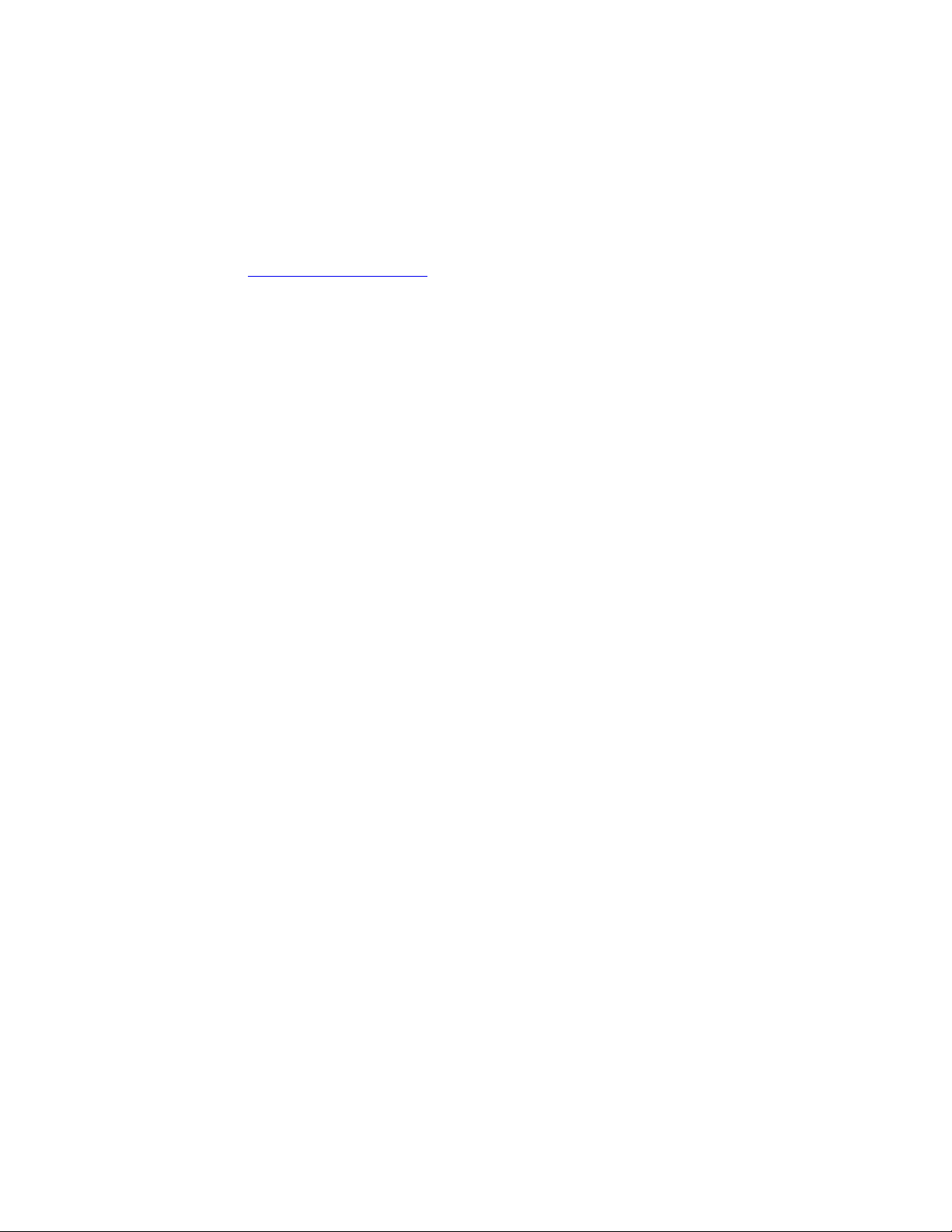
Bine aţi venit
Înainte de a folosi computerul şi acest Ghid al utilizatorului, aveţi grijă să citiţi documentul Ghid
pentru măsuri de siguranţă, garanţie şi configurare oferit împreună cu computerul.
Lenovo
documente, accesaţi
®
îmbunătăţeşte continuu documentaţia pentru computer. Pentru a obţine cele mai recente
https://support.lenovo.com.
Notă: Este posibil ca computerul să arate uşor diferit faţă de cea din imaginile din acest Ghid al
utilizatorului.
Ediţia a şaptea (Februarie 2018)
© Copyright Lenovo 2016, 2018.
NOTIFICARE PRIVIND DREPTURILE LIMITATE ŞI RESTRICŢIONATE: Dacă datele sau software-ul sunt livrate pe
baza contractului General Services Administration „GSA” utilizarea, reproducerea şi dezvăluirea trebuie să
respecte restricţiile din Contractul nr. GS-35F-05925.
Page 3
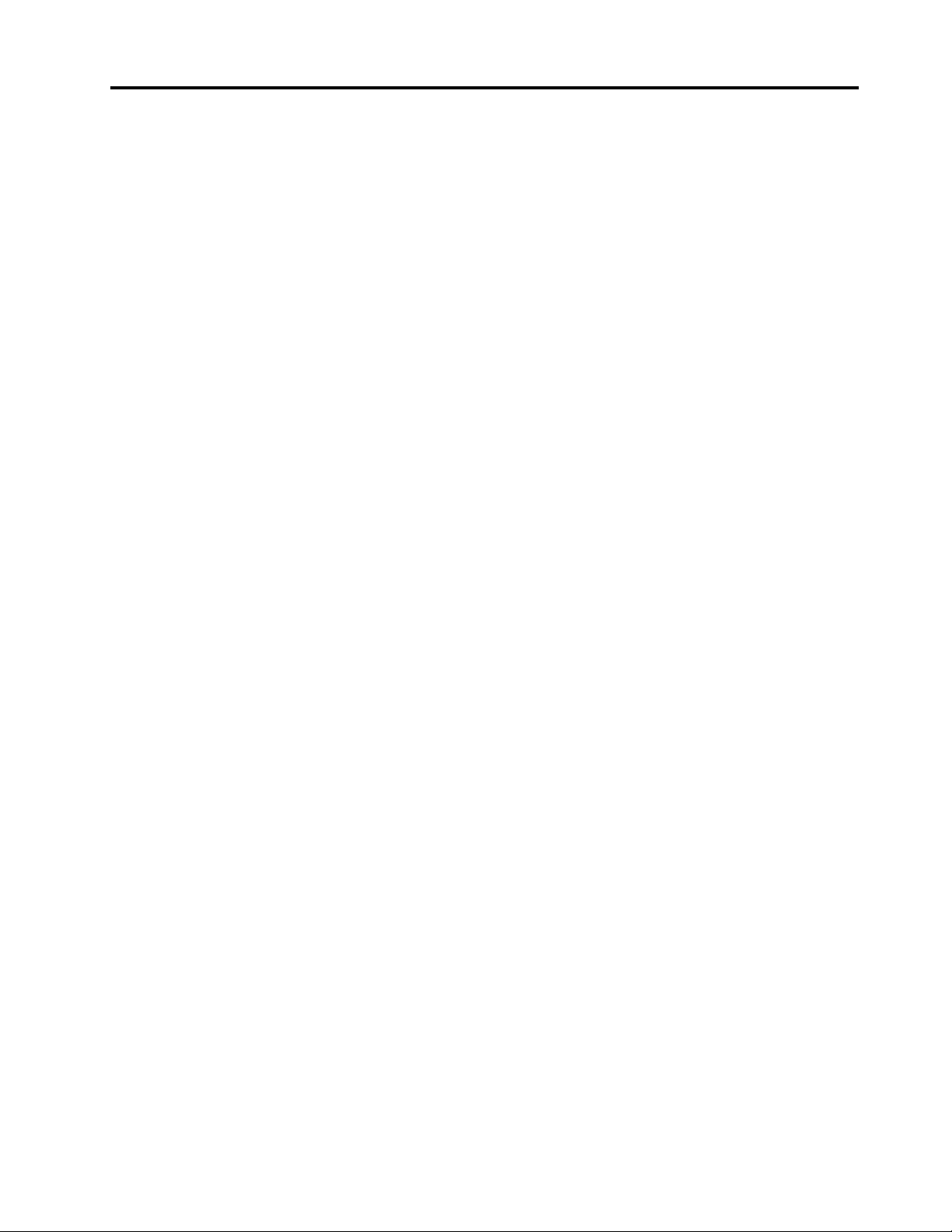
Conţinut
Informaţii importante privind
măsurile de siguranţă. . . . . . . . . . iii
A se citi înainte de utilizare . . . . . . . . . . iii
Situaţii în care este necesară acţionarea
imediată. . . . . . . . . . . . . . . . . . . iii
Service-ul şi modernizările . . . . . . . . . . . iv
Adaptoarele de alimentare . . . . . . . . . . . v
Prelungitoarele şi dispozitivele aferente . . . . . . v
Fişele şi prizele. . . . . . . . . . . . . . . . vi
Declaraţie privind sursa de alimentare . . . . . . vii
Dispozitivele externe. . . . . . . . . . . . . . vii
Notificare generală privind bateria . . . . . . . viii
Notificare privind bateria reîncărcabilă
încorporată . . . . . . . . . . . . . . . . viii
Notificare privind bateria celulară de tip
monedă, nereîncărcabilă . . . . . . . . . . . . ix
Căldura şi ventilarea produsului . . . . . . . . . x
Informaţii privind măsurile de siguranţă pentru
curentul electric . . . . . . . . . . . . . . . xi
Notirficare privind ecranul cu cristale lichide
(LCD) . . . . . . . . . . . . . . . . . . . . xi
Utilizarea căştilor . . . . . . . . . . . . . . . xii
Notificare privind pungile de plastic . . . . . . . xii
Notificare privind componentele de sticlă . . . . . xii
Notificare privind existenţa pericolului de
sufocare. . . . . . . . . . . . . . . . . . xiii
Capitolul 1. Prezentarea
computerului detaşabil 2-în-1 . . . . . 1
Conţinutul cutiei . . . . . . . . . . . . . . . 1
Conectorii şi indicatoarele . . . . . . . . . . . 3
Caracteristici şi specificaţii . . . . . . . . . . . 6
Mediul de operare . . . . . . . . . . . . . . 7
Capitolul 2. Primii paşi . . . . . . . . 9
Configurarea computerului . . . . . . . . . . . 9
Utilizarea suportului . . . . . . . . . . . . . . 9
Utilizarea ecranului multitouch. . . . . . . . . 11
Conectarea la o reţea fără fir. . . . . . . . . 12
Conectarea la o reţea cu fir . . . . . . . . . 14
Încărcarea computerului . . . . . . . . . . . 14
Butonul de alimentare şi setările privind
alimentarea . . . . . . . . . . . . . . . . 15
Capitolul 3. Utilizarea
computerului . . . . . . . . . . . . . . 17
Înregistrarea computerului . . . . . . . . . . 17
Descoperirea aplicaţiilor Lenovo . . . . . . . . 17
Utilizarea unui afişaj extern . . . . . . . . . . 17
Utilizarea dispozitivelor Bluetooth . . . . . . . 18
Utilizarea dispozitivelor NFC (pentru ThinkPad
X1 Tablet) . . . . . . . . . . . . . . . . . 18
Utilizarea unui card micro SD. . . . . . . . . 20
Utilizarea cititorului de amprentă . . . . . . . 21
Utilizarea camerelor . . . . . . . . . . . . . 23
Utilizarea parolelor . . . . . . . . . . . . . 23
Accesarea setărilor computerului . . . . . . . 24
Obţinerea de ajutor legat de sistemul de
operare Windows . . . . . . . . . . . . . . 24
Utilizarea mai confortabilă a computerului. . . . 24
Deplasarea cu computerul dumneavoastră . . . 25
Îngrijirea computerului . . . . . . . . . . . . 25
Capitolul 4. Accesorii . . . . . . . . 27
Găsirea opţiunilor ThinkPad . . . . . . . . . 27
Modulele de extindere a funcţiilor ThinkPad X1
Tablet. . . . . . . . . . . . . . . . . . . 27
Prezentarea generală a modulului
Productivity Module . . . . . . . . . . . 27
Prezentarea generală a modulului Presenter
Module . . . . . . . . . . . . . . . . 28
Ataşarea modulului opţional la computer . . 30
Utilizarea modulului opţional împreună cu
computerul . . . . . . . . . . . . . . . 32
Thin Keyboard . . . . . . . . . . . . . . . 32
Prezentare generală . . . . . . . . . . . 32
Ataşarea tastaturii Thin Keyboard la
computer . . . . . . . . . . . . . . . 34
Utilizarea tastaturii Thin Keyboard . . . . . 35
Utilizarea tastelor speciale . . . . . . . . 38
Utilizarea dispozitivului de indicare
TrackPoint . . . . . . . . . . . . . . . 40
Utilizarea trackpadului . . . . . . . . . . 41
Utilizarea trackpadului pentru gesturi
tactile . . . . . . . . . . . . . . . . . 42
Personalizarea dispozitivului indicator
ThinkPad . . . . . . . . . . . . . . . 43
Înlocuirea capacului butonului indicator . . . 43
ThinkPad Pen Pro şi suporturile pentru
creion. . . . . . . . . . . . . . . . . . . 44
ThinkPad WiGig Dock . . . . . . . . . . . . 46
Capitolul 5. Configurarea
avansată . . . . . . . . . . . . . . . . 53
Instalarea driverelor de dispozitiv . . . . . . . 53
Aplicaţia ThinkPad Tablet Setup. . . . . . . . 53
Actualizarea UEFI BIOS . . . . . . . . . . . 54
© Copyright Lenovo 2016, 2018 i
Page 4
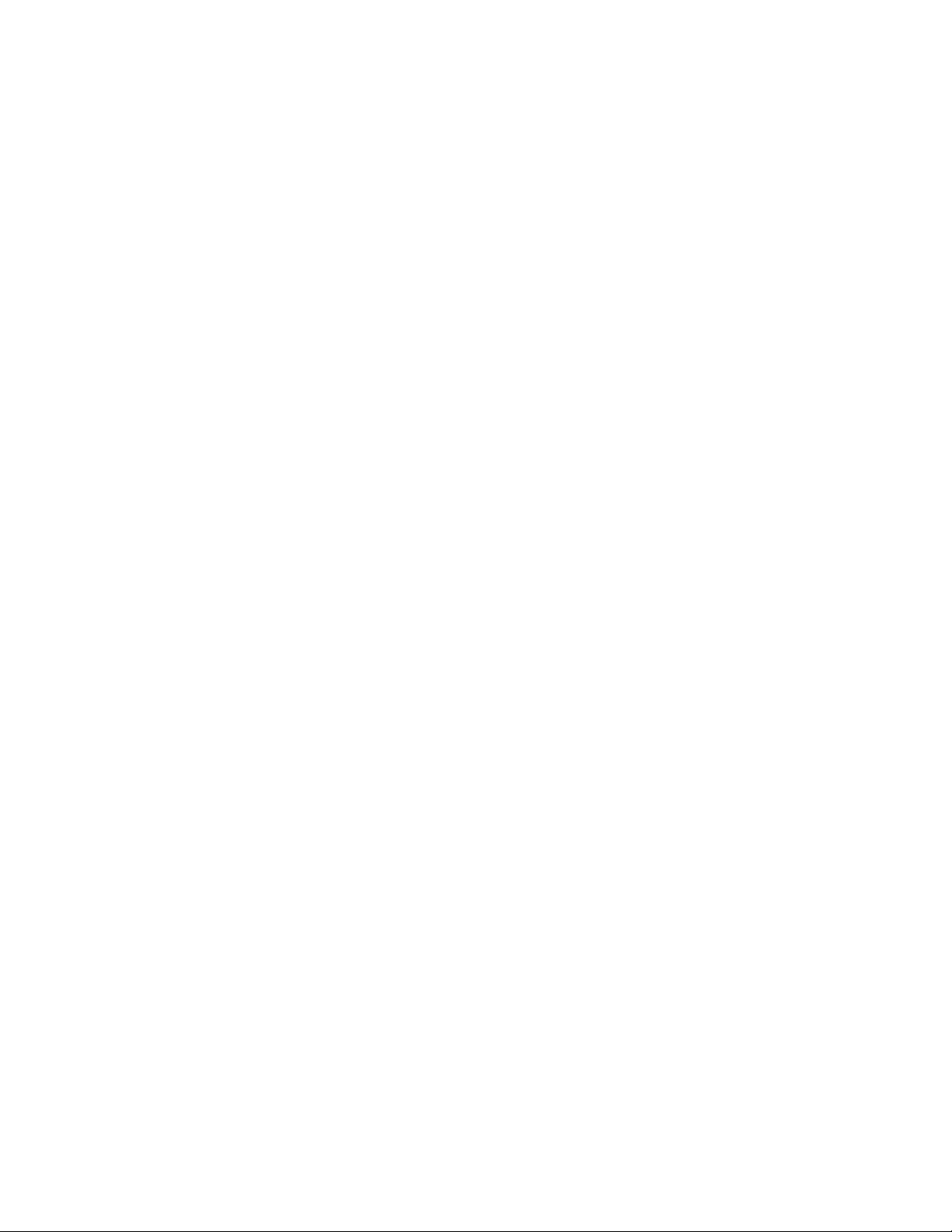
Gestionarea sistemului. . . . . . . . . . . . 54
Capitolul 6. Accesibilitatea . . . . . 55
Capitolul 7. Depanarea . . . . . . . 59
Întrebări frecvente. . . . . . . . . . . . . . 59
Mesajele de eroare . . . . . . . . . . . . . 61
Lenovo Vantage . . . . . . . . . . . . . . 62
Aplicaţiile de recuperare Windows . . . . . . . 62
Resetarea computerului . . . . . . . . . 63
Utilizarea opţiunilor de pornire complexe . . 63
Recuperarea sistemului de operare dacă
sistemul de operare Windows 10 nu
porneşte . . . . . . . . . . . . . . . . 63
Crearea şi folosirea unei unităţi USB de
recuperare . . . . . . . . . . . . . . . 63
Dispozitivul USB Lenovo de revenire la setările
din fabrică. . . . . . . . . . . . . . . . . 64
Site-ul Web de asistenţă Lenovo . . . . . . . 65
Centrul de asistenţă pentru clienţi Lenovo . . . 65
Achiziţionarea de servicii suplimentare . . . . . 67
Anexa A. Informaţii de
reglementare. . . . . . . . . . . . . . 69
Informaţii privind certificarea . . . . . . . . . 69
Etichetele pentru sistemul de operare
Windows . . . . . . . . . . . . . . . . . 69
Informaţii privind comunicaţia fără fir. . . . . . 70
Interoperabilitatea comunicaţiilor fără fir. . . 70
Mediul de folosire şi sănătatea . . . . . . 70
Locaţia antenelor fără fir UltraConnect . . . 70
Informaţii privind compatibilitatea cu radioul
fără fir . . . . . . . . . . . . . . . . 71
Notificare privind clasificarea pentru export . . . 72
Notificare privind emisiile electronice . . . . . . 72
Declaraţie de conformitate cu FCC (Federal
Communications Commission) . . . . . . . 72
Declaraţie de conformitate cu nivelul de
emisie Clasa B Industry Canada. . . . . . 73
Conformitatea pentru Uniunea Europeană . . 73
Declaraţie de conformitate pentru Germania,
Clasa B . . . . . . . . . . . . . . . . 74
Declaraţie de conformitate pentru Japonia
cu VCCI, Clasa B. . . . . . . . . . . . 74
Declaraţie pentru Japonia privind
conformitatea produselor care se
conectează la reţeaua de alimentare cu 20
A sau mai puţin per fază . . . . . . . . 75
Observaţie pentru Japonia legată de cablul
de alimentare. . . . . . . . . . . . . . 75
Informaţii privind service-ul produselor
Lenovo pentru Taiwan . . . . . . . . . . 75
Notificare privind sistemul audio pentru
Brazilia . . . . . . . . . . . . . . . . . . 75
Marca privind conformitatea în Eurasia . . . . . 75
Anexa B. Declaraţie privind
reciclarea şi WEEE pentru ţări şi
regiuni . . . . . . . . . . . . . . . . . 77
Informaţii generale privind reciclarea . . . . . . 77
Informaţii importante privind WEEE . . . . . . 77
Declaraţii privind reciclarea în Japonia . . . . . 78
Informaţii privind reciclarea pentru Brazilia . . . 79
Informaţii privind reciclarea bateriei pentru
Uniunea Europeană . . . . . . . . . . . . . 79
Informaţii privind reciclarea bateriei pentru
Taiwan . . . . . . . . . . . . . . . . . . 80
Informaţii privind reciclarea bateriei pentru
Statele Unite şi Canada . . . . . . . . . . . 80
Informaţii privind reciclarea pentru China . . . . 80
Anexa C. Directiva privind
restricţionarea substanţelor periculoase
(RoHS) pentru ţări şi regiuni . . . . . 81
Anexa D. Informaţii privind
modelul ENERGY STAR. . . . . . . . 85
Anexa E. Notificări . . . . . . . . . . 87
Anexa F. Mărci comerciale . . . . . 89
ii Ghidul utilizatorului Tablet / Tablet Gen 2
Page 5
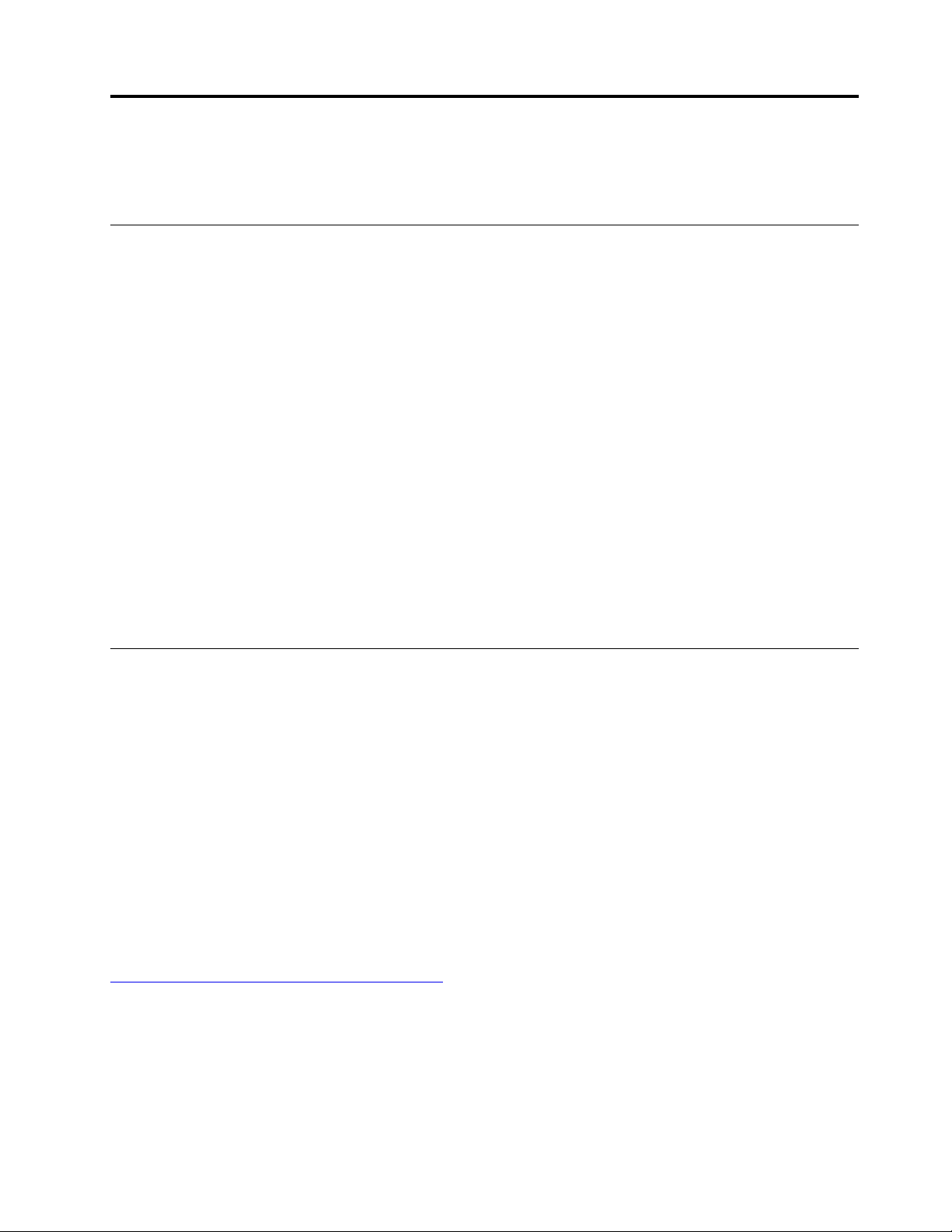
Informaţii importante privind măsurile de siguranţă
Notă: Citiţi mai întâi aceste informaţii importante privind măsurile de siguranţă.
A se citi înainte de utilizare
Aceste informaţii vă pot ajuta să folosiţi în deplină siguranţă computerul notebook. Citiţi şi încercaţi
să reţineţi toate informaţiile livrate împreună cu computerul. Informaţiile din acest document nu
modifică niciuna dintre condiţiile stipulate în contractul încheiat la cumpărare sau în Garanţia limitată
Lenovo. Pentru informaţii suplimentare, consultaţi „Informaţii privind garanţia”, în Ghid pentru măsuri
de siguranţă şi garanţie care însoţeşte computerul.
Siguranţa clientului este foarte importantă. Produsele noastre sunt concepute astfel încât să fie sigure
şi eficiente. Totuşi, PC-urile sunt dispozitive electronice. Adaptoarele de alimentare şi alte
caracteristici pot prezenta riscuri de accidentare, care pot avea ca rezultat rănirea sau deteriorarea
unor bunuri, în special în cazul unei utilizări necorespunzătoare. Pentru a reduce aceste riscuri, urmaţi
instrucţiunile furnizate odată cu produsul, ţineţi cont de toate avertismentele de pe produs şi din
instrucţiunile de operare şi citiţi cu atenţie acest document. Informaţiile din acest document au rolul
de a vă ajuta să vă feriţi de accidente şi să vă creaţi un mediu de lucru mai sigur.
Notă: Aceste informaţii conţin referiri la adaptoare de alimentare şi baterii. Pe lângă computerele
notebook, sunt livrate şi alte produse care au adaptoare de alimentare externe (cum ar fi difuzoarele
sau monitoarele). Dacă aveţi un astfel de produs, ţineţi cont de aceste informaţii. În plus,
computerele conţin o baterie internă de mărimea unei monede, care asigură alimentarea ceasului de
sistem chiar şi atunci când computerul este scos din priză, astfel că informaţiile privind măsurile de
siguranţă pentru baterii sunt valabile în cazul tuturor calculatoarelor.
Situaţii în care este necesară acţionarea imediată
Ca urmare a unei utilizări necorespunzătoare sau a neglijenţei, produsele se pot deteriora.
Uneori deteriorarea este atât de gravă, încât, pentru a utiliza din nou produsul, acesta trebuie
să fie mai întâi inspectat şi, dacă este necesar, reparat de un reprezentant de service
autorizat.
Ca şi în cazul altor dispozitive electronice, acordaţi produsului o atenţie deosebită atunci când
este pornit. În situaţii foarte rare, se poate întâmpla să observaţi că produsul emană un miros
sau că scoate fum sau scântei. De asemenea, este posibil să auziţi anumite sunete, precum
pocnituri, trosnete sau şuierături. Într-o asemenea situaţie, este posibil ca o componentă
electronică internă să se fi defectat de o manieră sigură şi controlată. Sau, este posibil să fie
o problemă care să afecteze utilizarea în siguranţă a produsului. În niciun caz, nu trebuie să
vă asumaţi riscuri sau să încercaţi să diagnosticaţi singur problema. Contactaţi Centrul de
asistenţă pentru clienţi pentru indicaţii suplimentare. Pentru lista cu numerele de telefon ale
organizaţiilor de service şi asistenţă, accesaţi următorul site Web:
https://pcsupport.lenovo.com/supportphonelist
Examinaţi frecvent computerul şi componentele acestuia, pentru a observa eventualele
deteriorări, uzuri sau semne de pericol. Dacă aveţi îndoieli cu privire la starea unei
componente, nu folosiţi produsul. Luaţi legătura cu Centrul de asistenţă pentru clienţi sau cu
fabricantul produsului pentru a obţine instrucţiuni privind inspectarea produsului şi, dacă este
necesar, pentru a-l repara.
© Copyright Lenovo 2016, 2018 iii
Page 6
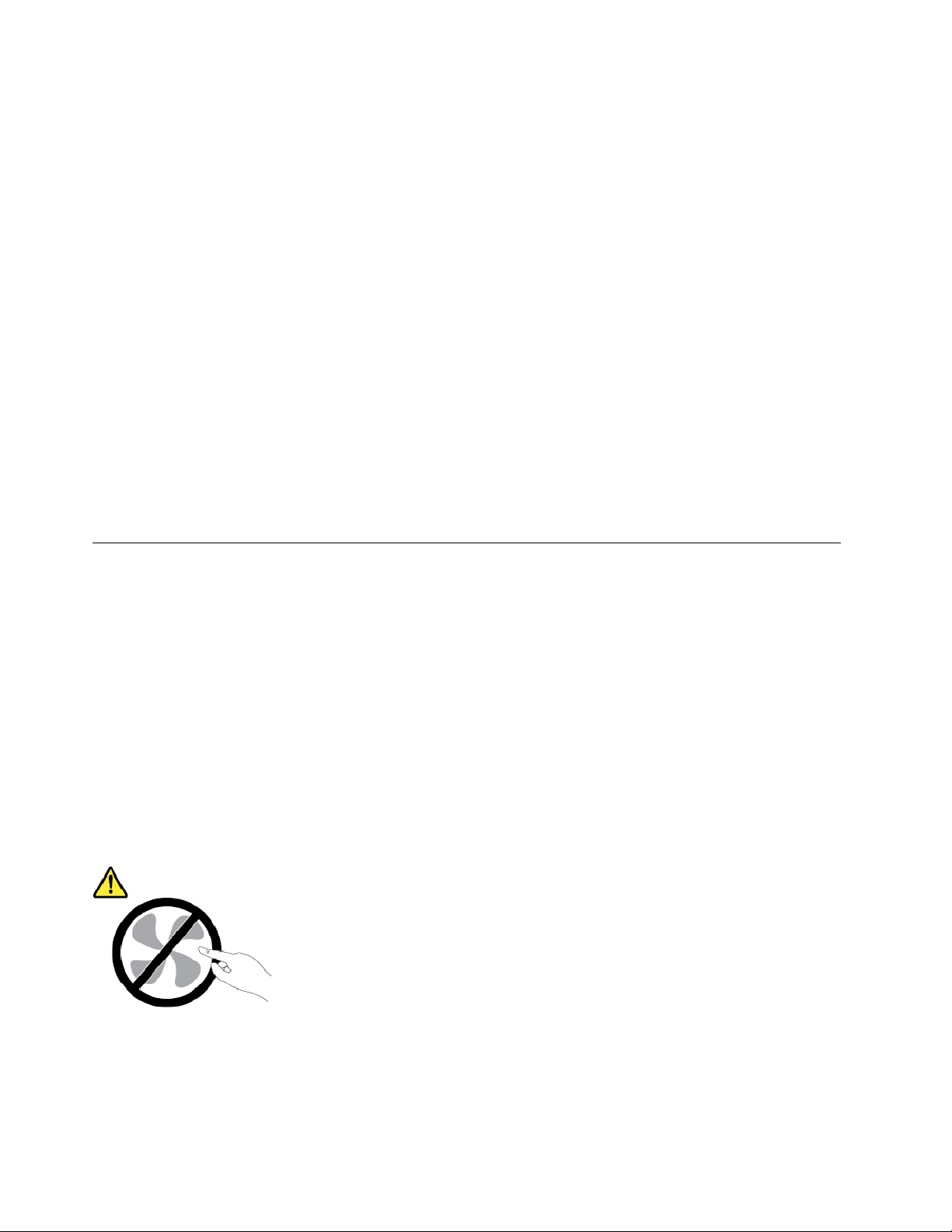
În situaţia, puţin probabilă, că observaţi simptomele următoare sau dacă aveţi îndoieli cu
privire la produs, încetaţi să-l mai folosiţi şi deconectaţi-l de la sursa de alimentare şi de la
liniile de telecomunicaţie, până când puteţi lua legătura cu Centrul de asistenţă pentru clienţi
pentru asistenţă.
• Cabluri de alimentare, fişe, adaptoare de alimentare, prelungitoare, dispozitive de protecţie la
supratensiune sau surse de alimentare crăpate, rupte sau deteriorate.
• Semne de supraîncălzire, fum, scântei sau foc.
• Deteriorarea unei baterii (crăpături, adâncituri sau cute), scurgeri dintr-o baterie sau acumulări de
substanţe străine pe baterie.
• Un trosnet, un şuierat sau o pocnitură sau un miros puternic, emanat de produs.
• Semne că s-a vărsat un lichid sau a căzut un obiect pe computer, pe cablu de alimentare sau pe
adaptorul de alimentare.
• Computerul, cablul de alimentare sau adaptorul de alimentare au venit în contact cu apa.
• Produsul a fost scăpat pe jos sau deteriorat în alt fel.
• Produsul nu funcţionează normal atunci când urmaţi instrucţiunile de operare.
Notă: Dacă observaţi aceste simptome în cazul unui produs (de exemplu, un prelungitor) care nu
este fabricat pentru sau de Lenovo
®
, încetaţi să mai folosiţi produsul respectiv până când luaţi
legătura cu fabricantul produsului, pentru instrucţiuni, sau până când obţineţi un înlocuitor
corespunzător.
Service-ul şi modernizările
Nu încercaţi să reparaţi singur un produs decât atunci când cei de la Centrul de asistenţă pentru
clienţi sau documentaţia vă indică să faceţi aceasta. Apelaţi numai la un furnizor de servicii care are
aprobarea să repare produsul dumneavoastră.
Notă: Unele părţi componente ale calculatorului pot fi modernizate sau înlocuite de client. De obicei
modernizările sunt numite opţiuni. Părţile componente folosite pentru înlocuire şi aprobate pentru a fi
instalate de client sunt numite CRU sau unităţi înlocuibile de către client. Lenovo furnizează
documentaţie şi instrucţiuni atunci când clienţii pot instala opţiuni sau înlocui CRU-uri. Atunci când
instalaţi sau înlocuiţi părţi componente, trebuie să respectaţi toate instrucţiunile cu stricteţe. Înainte
de a înlătura capacele unui produs prevăzut cu adaptor de alimentare, întotdeauna trebuie să vă
asiguraţi că alimentarea este oprită şi că produsul este deconectat de la orice sursă de alimentare.
Dacă aveţi întrebări sau nu sunteţi sigur de ceva, luaţi legătura cu Centrul de asistenţă pentru clienţi.
Deşi, după deconectarea adaptorului de alimentare, în computer nu mai există părţi în mişcare,
trebuie să ţineţi cont de următoarele avertismente pentru siguranţa dumneavoastră.
PRUDENŢĂ:
Părţi în mişcare periculoase. Feriţi-vă degetele şi alte părţi ale corpului.
iv
Ghidul utilizatorului Tablet / Tablet Gen 2
Page 7
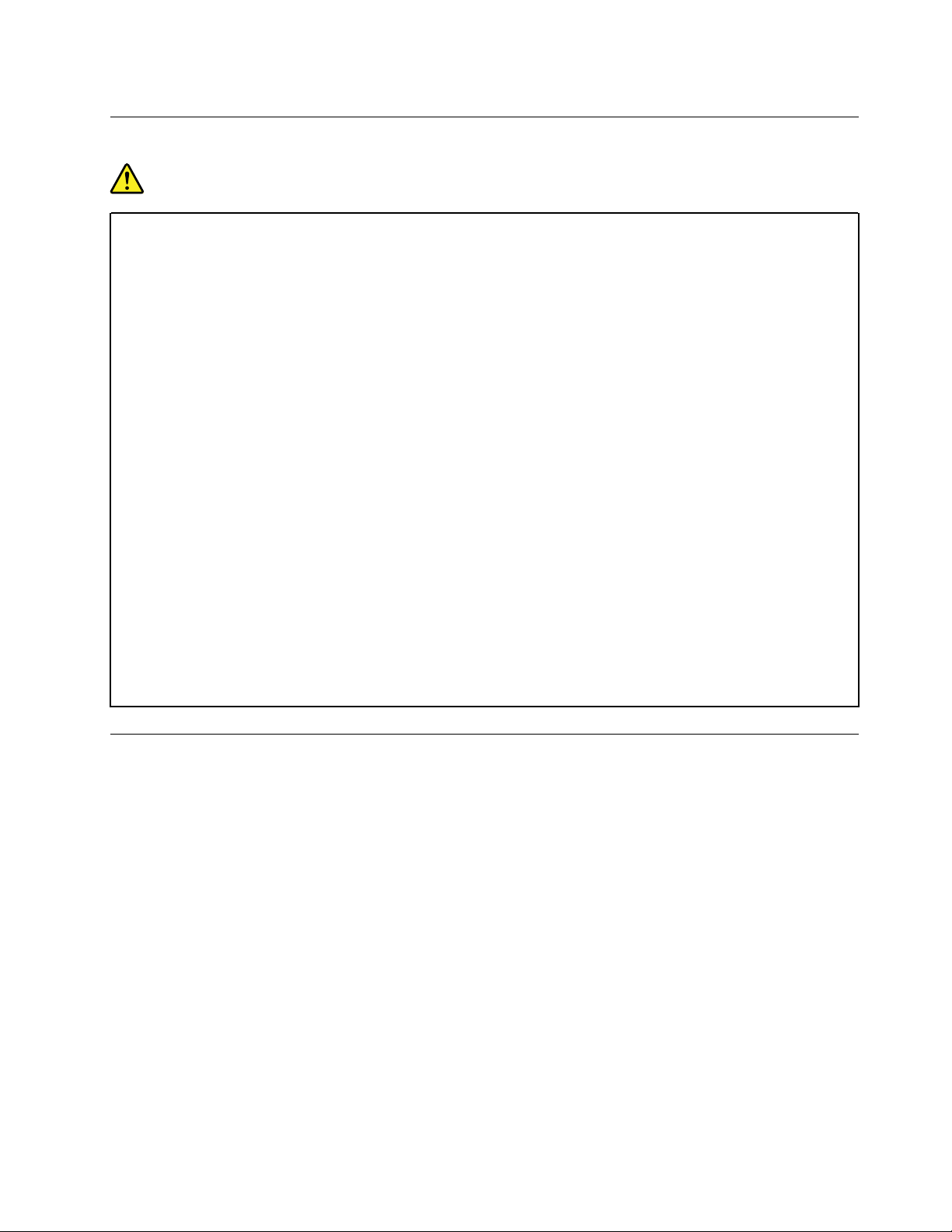
Adaptoarele de alimentare
PERICOL
Folosiţi numai adaptoare de alimentare furnizate de fabricantul produsului.
Nu înfăşuraţi niciodată cablul adaptorului de alimentare în jurul adaptorului de alimentare sau
al altui obiect. Dacă faceţi acest lucru, cablul adaptorului de alimentare se poate tensiona şi
pot apărea rosături, crăpături sau încreţituri. Aceasta poate crea riscuri de apariţie a
accidentelor.
Plasaţi întotdeauna cablul adaptorului de alimentare astfel încât nimeni să nu calce sau să
se împiedice de el şi să nu fie agăţat de alte obiecte.
Feriţi adaptoarele de alimentare de lichide. De exemplu, nu lăsaţi adaptorul de alimentare
lângă chiuvete, conducte, W.C. sau pe duşumelele care sunt curăţate cu detergent lichid.
Lichidele pot provoca scurtcircuite, în special atunci când adaptorul de alimentare a fost
tensionat ca urmare a utilizării necorespunzătoare. De asemenea, lichidele pot cauza
corodarea treptată a terminalelor de conectare de pe adaptorul de alimentare, ceea ce poate
duce la supraîncălzire.
Asiguraţi-vă că toţi conectorii adaptorului de alimentare sunt conectaţi corect şi complet în
receptacule.
Nu folosiţi adaptoare de alimentare care prezintă urme de coroziune pe fişele de intrare c.a.
sau semne de supraîncălzire (de exemplu material plastic deformat) în pinii de intrare sau în
orice zonă a adaptorului de alimentare.
Pentru a evita posibila supraîncălzire, nu acoperiţi adaptorul de alimentare cu haine sau alte
obiecte când acesta este conectat la o priză electrică.
Prelungitoarele şi dispozitivele aferente
Aveţi grijă să folosiţi prelungitoare, dispozitive de protecţie la supratensiune, surse de alimentare
neîntreruptibile şi limitatoare de tensiune certificate pentru cerinţele electrice ale produsului. Niciodată
să nu suprasolicitaţi aceste dispozitive. Dacă se folosesc limitatoare de tensiune, sarcina nu trebuie
să depăşească valoarea nominală de intrare. Dacă aveţi întrebări cu privire la sarcină, cerinţe de
alimentare şi valori nominale de intrare, consultaţi un electrician pentru a obţine informaţii detaliate.
© Copyright Lenovo 2016, 2018 v
Page 8
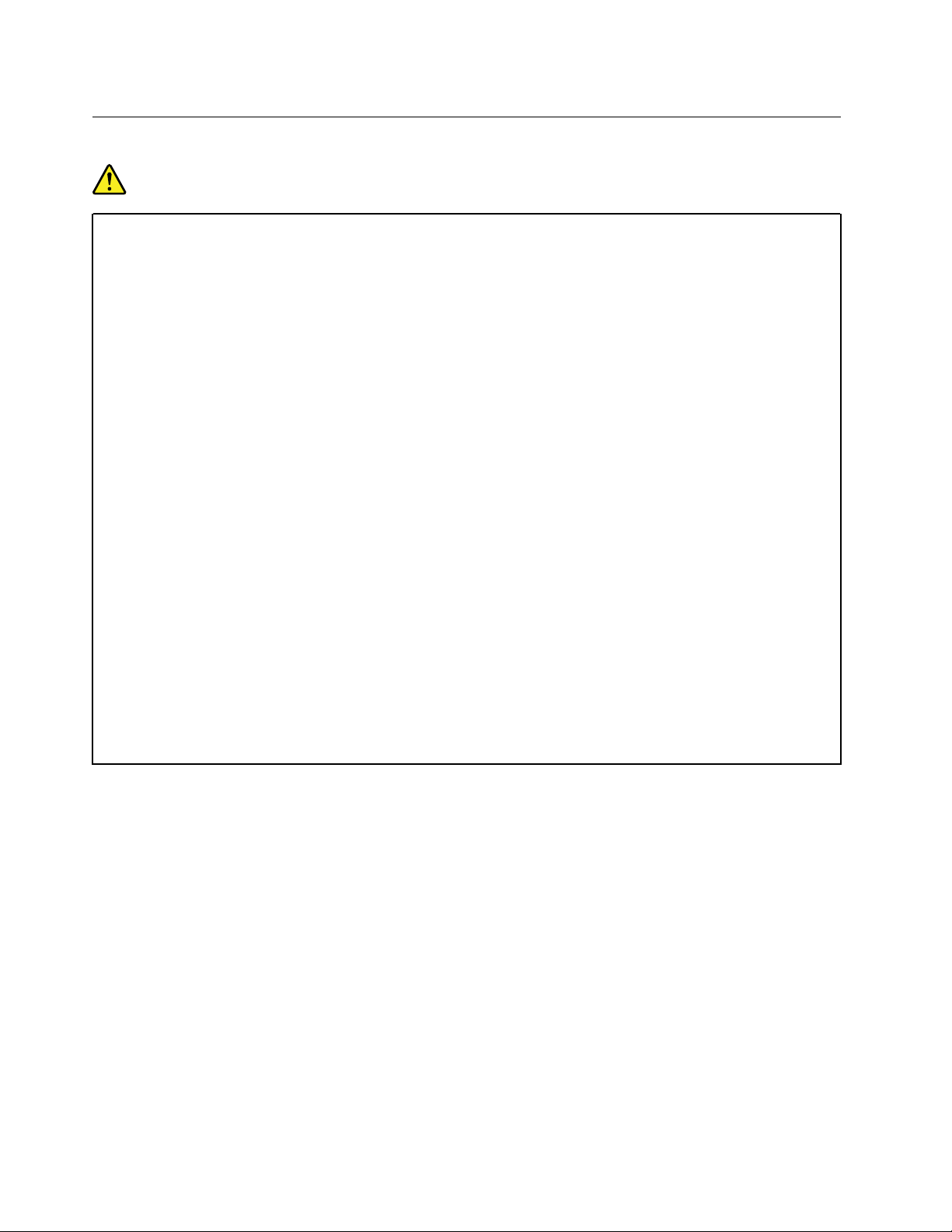
Fişele şi prizele
PERICOL
Dacă priza din perete pe care intenţionaţi să o folosiţi pentru a vă alimenta calculatorul pare
deteriorată sau corodată, nu o utilizaţi decât după ce a fost înlocuită de un electrician
calificat.
Nu îndoiţi şi nu modificaţi fişa. Dacă fişa este deteriorată, luaţi legătura cu producătorul
pentru a obţine un înlocuitor.
Nu folosiţi priza electrică în comun cu alte aparate casnice sau comerciale care au un
consum ridicat; în caz contrar, se poate produce deteriorarea calculatorului, a datelor sau a
dispozitivelor ataşate, din cauza tensiunii instabile.
Unele produse sunt echipate cu fişe cu trei picioare. Această fişă poate fi introdusă numai în
prize electrice cu împământare. Aceasta este o măsură de siguranţă. Nu încercaţi să treceţi
peste această măsură de siguranţă introducând fişa într-o priză fără împământare. Dacă nu
reuşiţi să introduceţi fişa în priză, luaţi legătura cu un electrician pentru a obţine un adaptor
de priză aprobat sau pentru a înlocui priza cu una care permite menţinerea acestei măsuri
de siguranţă. Niciodată să nu suprasolicitaţi o priză electrică. Încărcarea totală introdusă de
sistem nu trebuie să depăşească 80% din valoarea nominală a circuitului. Dacă aveţi
întrebări cu privire la sarcina electrică şi valoarea nominală a circuitului, consultaţi un
electrician pentru a obţine informaţii detaliate.
Asiguraţi-vă că priza pe care o folosiţi este montată corect, uşor de folosit şi amplasată în
apropierea echipamentului. Nu folosiţi cablul adaptorului de alimentare întins la maximum,
deoarece îl tensionaţi excesiv.
Verificaţi dacă priza electrică a produsului pe care îl instalaţi are valorile corecte de tensiune
şi intensitate electrică.
Conectaţi şi deconectaţi cu grijă echipamentul de la priza electrică.
vi
Ghidul utilizatorului Tablet / Tablet Gen 2
Page 9
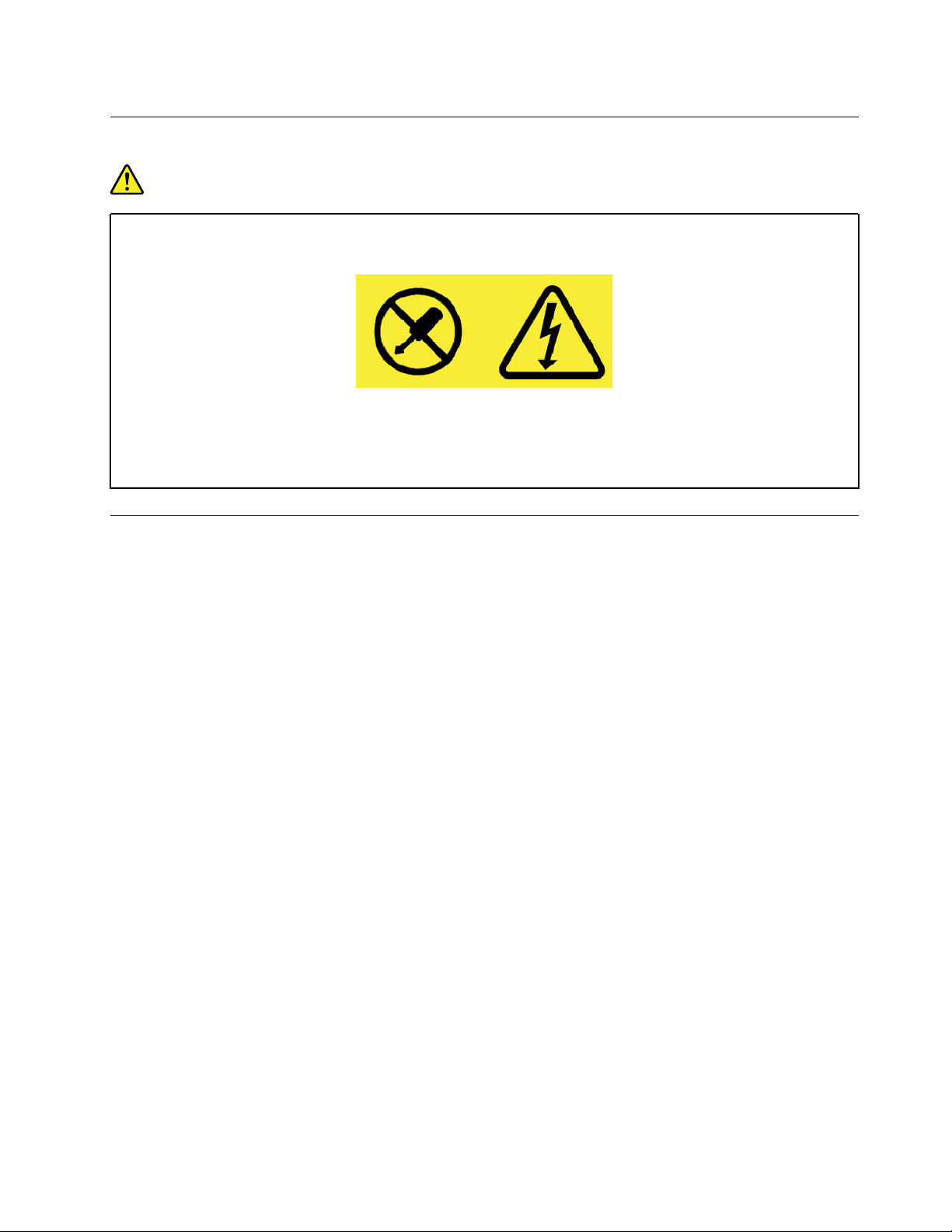
Declaraţie privind sursa de alimentare
PERICOL
Nu înlăturaţi niciodată capacul sursei de alimentare sau al altei părţi componente pe care
este ataşată următoarea etichetă.
Componentele care au ataşată această etichetă prezintă niveluri periculoase de tensiune,
intensitate sau energie. În interiorul acestor componente nu se găsesc părţi care pot fi
reparate. Dacă suspectaţi că există o problemă la una dintre aceste părţi, contactaţi un
tehnician de service.
Dispozitivele externe
PRUDENŢĂ:
Exceptând cablurile Universal Serial Bus (USB) şi 1394, nu conectaţi şi nu deconectaţi cablurile
dispozitivelor externe în timp ce este pornită alimentarea computerului; dacă faceţi aceasta,
computerul se poate deteriora. Pentru a evita deteriorarea dispozitivelor ataşate, după oprirea
calculatorului, aşteptaţi cel puţin cinci secunde înainte de a deconecta dispozitivele externe.
© Copyright Lenovo 2016, 2018 vii
Page 10
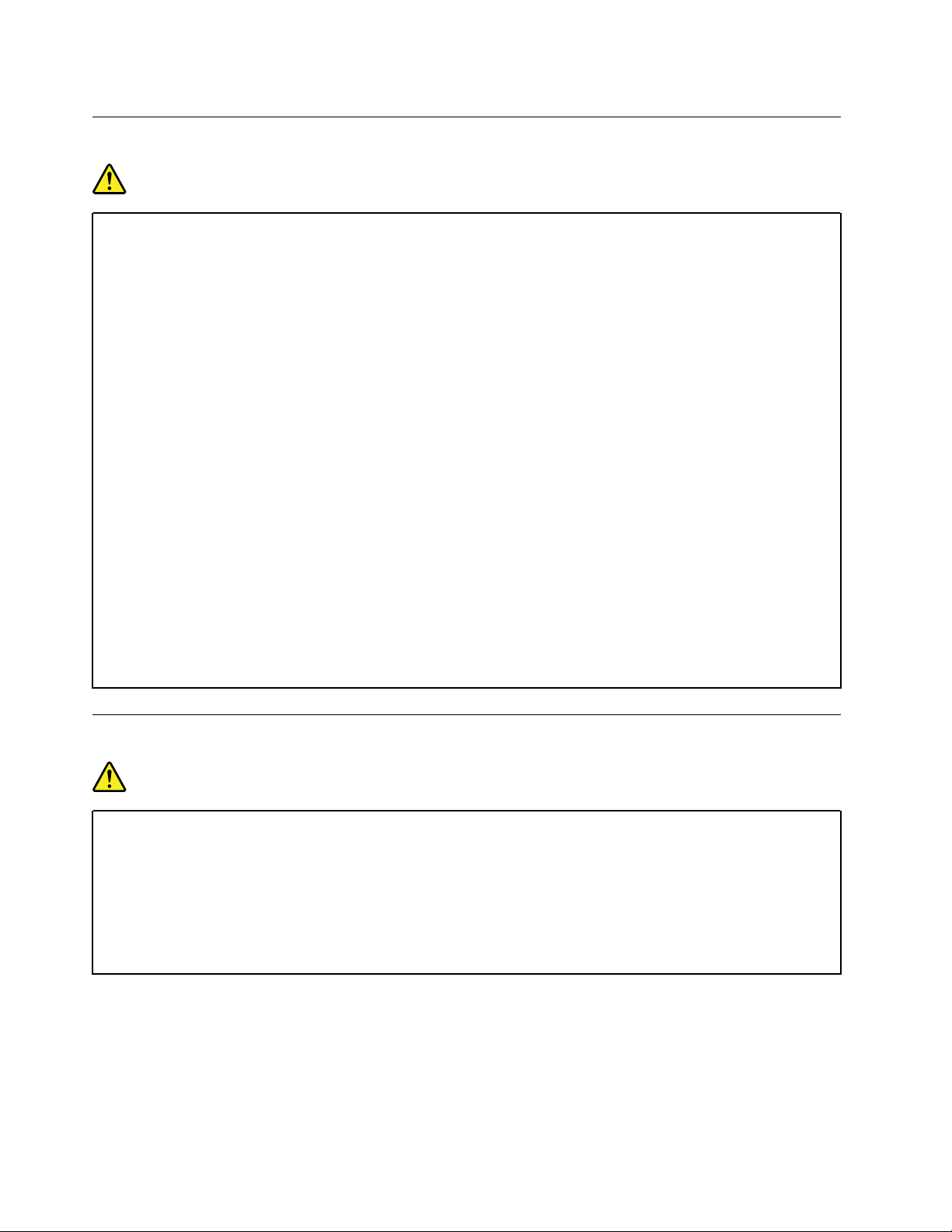
Notificare generală privind bateria
PERICOL
Bateriile furnizate de Lenovo pentru produsul dumneavoastră au fost testate în ceea ce
priveşte compatibilitatea şi trebuie să fie înlocuite numai cu părţi componente aprobate.
Garanţia nu acoperă situaţiile în care este folosită altă baterie decât cea specificată de
Lenovo sau bateria este demontată sau modificată.
Folosirea sau manipularea necorespunzătoare a bateriei poate duce la supraîncălzirea
acesteia, la scurgeri ale lichidului sau la explozii. Pentru a evita accidentele, procedaţi după
cum urmează:
• Nu deschideţi, nu demontaţi şi nu reparaţi bateria.
• Nu striviţi şi nu înţepaţi bateria.
• Nu scurtcircuitaţi bateria şi feriţi-o de contactul cu apa sau alte lichide.
• Ţineţi bateria la distanţă de copii.
• Ţineţi bateria la distanţă de foc.
Nu mai utilizaţi bateria dacă aceasta este deteriorată sau dacă observaţi scurgeri sau
acumulări de materiale străine pe contactele acesteia.
Păstraţi bateriile reîncărcabile sau produsele ce conţin baterii reîncărcabile la temperatura
camerei, încărcate la aproximativ 30 – 50% din capacitate. Pentru a preveni descărcarea
excesivă a bateriilor, recomandăm încărcarea acestora cam o dată pe an.
Nu aruncaţi bateria într-un tomberon al cărui conţinut este transportat la groapa de gunoi.
Atunci când eliminaţi o baterie, respectaţi decretele sau regulamentele locale.
Notificare privind bateria reîncărcabilă încorporată
PERICOL
Nu încercaţi să scoateţi sau să înlocuiţi bateria reîncărcabilă încorporată. Înlocuirea bateriei
trebuie efectuată la o unitate de service autorizată de Lenovo sau de către un tehnician
Lenovo.
La reîncărcarea bateriei, respectaţi cu stricteţe instrucţiunile din documentaţia produsului.
Unităţile de service autorizate de Lenovo sau tehnicienii autorizaţi de Lenovo reciclează
bateriile Lenovo conform legilor şi reglementărilor locale.
viii
Ghidul utilizatorului Tablet / Tablet Gen 2
Page 11
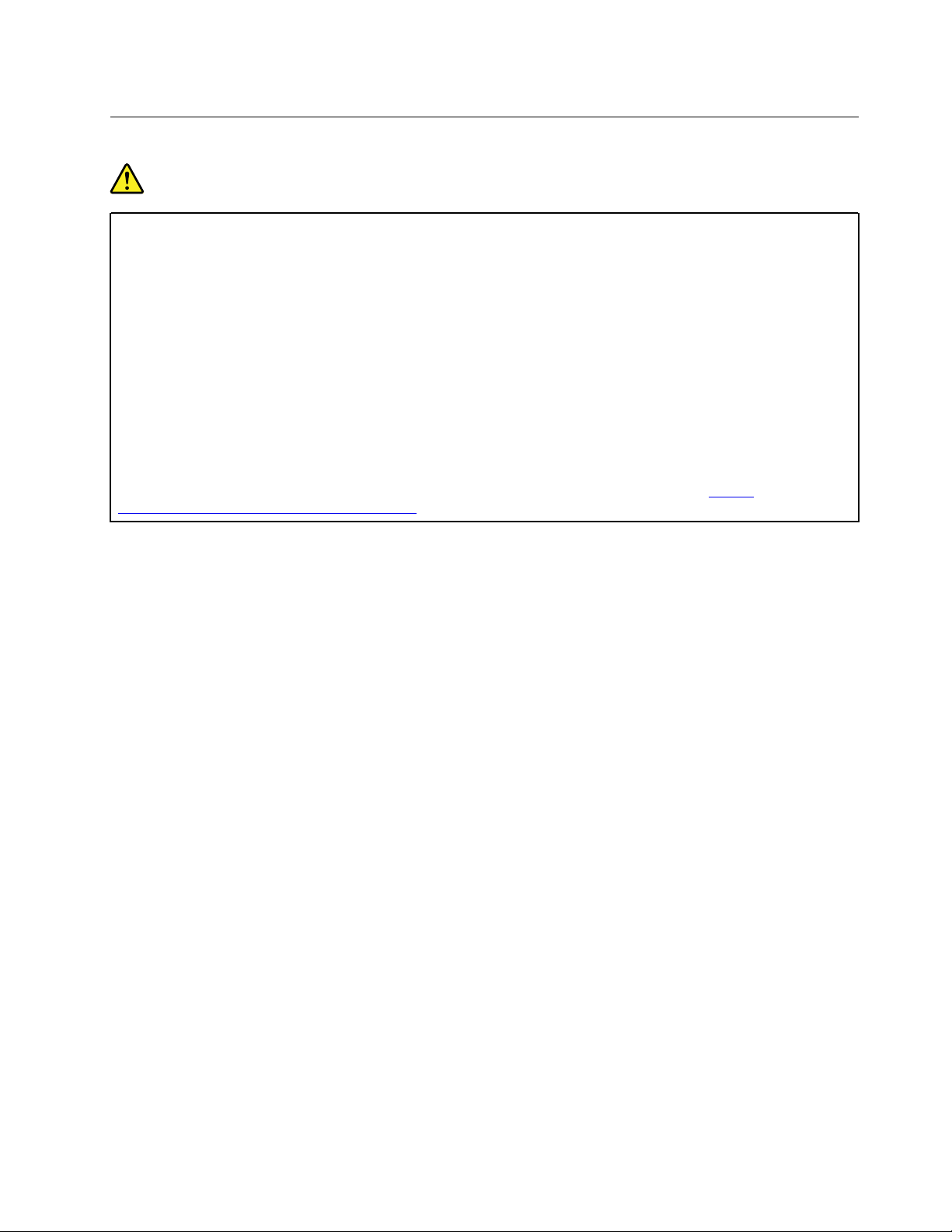
Notificare privind bateria celulară de tip monedă, nereîncărcabilă
PERICOL
Nu încercaţi să înlocuiţi bateria celulară de timp monedă, nereîncărcabilă. Înlocuirea bateriei
trebuie efectuată la o unitate de service autorizată de Lenovo sau de către un tehnician
Lenovo.
Unităţile de service autorizate de Lenovo sau tehnicienii autorizaţi de Lenovo reciclează
bateriile Lenovo conform legilor şi reglementărilor locale.
Declaraţia următoare se adresează utilizatorilor din statul California, S.U.A.
Informaţii privind percloratul pentru California:
Produsele care utilizează baterii celulare cu litiu bioxid de mangan de tip monedă pot
conţine perclorat.
Material cu perclorat – poate fi necesară o manipulare specială. Consultaţi
www.dtsc.ca.gov/hazardouswaste/perchlorate/
https://
© Copyright Lenovo 2016, 2018 ix
Page 12
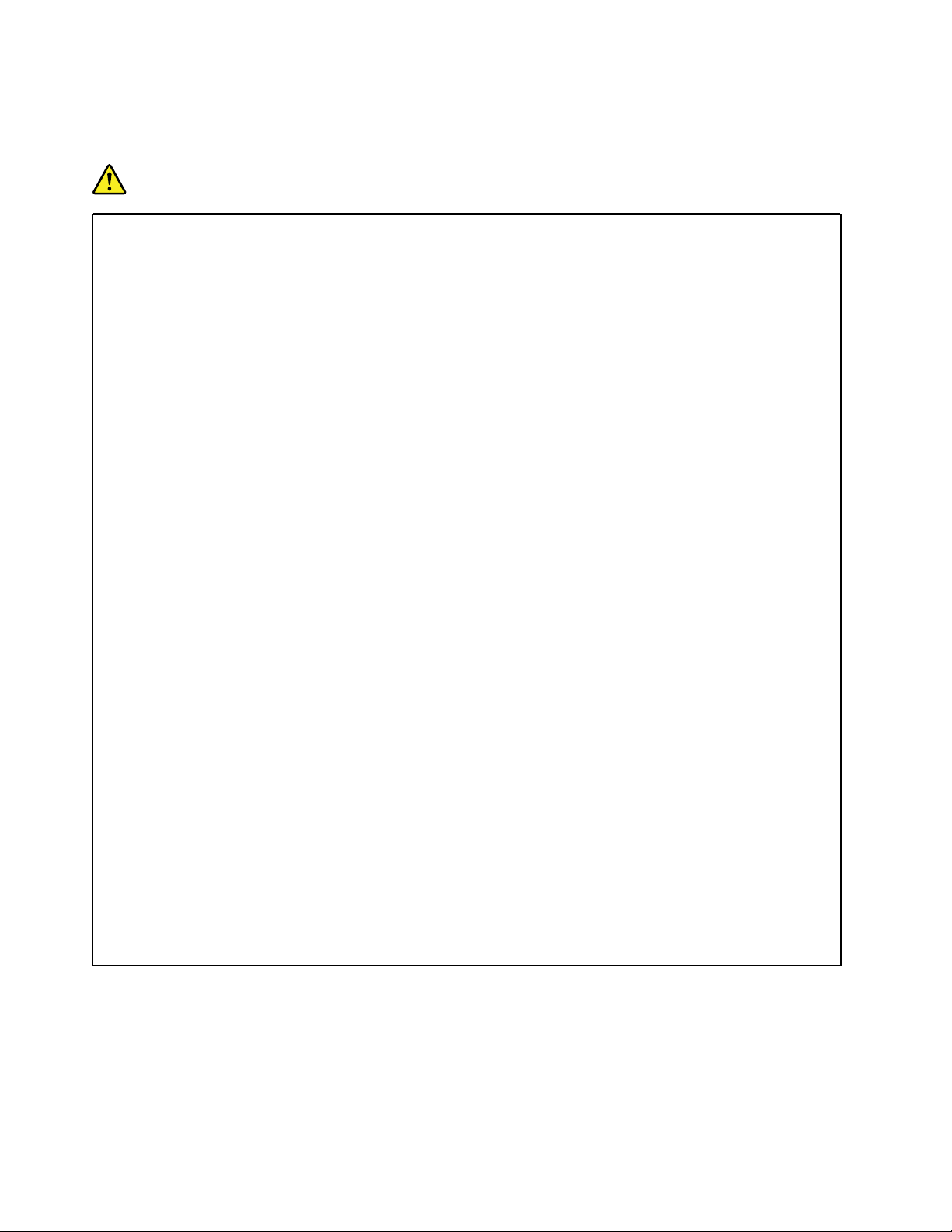
Căldura şi ventilarea produsului
PERICOL
Computerele, adaptoarele de alimentare c.a. şi multe dintre accesorii pot genera căldură
când sunt pornite şi când se încarcă bateriile. Calculatoarele notebook pot genera o
cantitate de căldură semnificativă, din cauza dimensiunii reduse a carcasei. Respectaţi
întotdeauna aceste măsuri de precauţie elementare:
• Când este pornit calculatorul sau se încarcă bateria, este posibil ca baza, suportul pentru
palmă şi alte părţi să devină fierbinţi. Evitaţi să ţineţi prea mult în contact cu o porţiune
fierbinte a calculatorului mâinile, genunchii sau altă parte a corpului. Când folosiţi
tastatura, evitaţi să ţineţi un timp îndelungat mâinile pe suportul pentru palmă. Calculatorul
generează căldură în timpul funcţionării normale. Cantitatea de căldură produsă depinde
de volumul activităţii sistemului şi de nivelul încărcării bateriei. Contactul prelungit cu
corpul, chiar şi prin îmbrăcăminte, poate fi neplăcut sau chiar poate produce o arsură de
piele. Periodic, întrerupeţi utilizarea tastaturii şi ridicaţi mâinile de pe suportul pentru
palmă; de asemenea, aveţi grijă să nu folosiţi tastatura un timp prea îndelungat.
• Nu folosiţi calculatorul şi nu încărcaţi bateria în apropierea materialelor inflamabile sau în
medii explozive.
• Pentru siguranţă, confort şi funcţionare sigură, produsul este prevăzut cu fante de
ventilare, ventilatoare şi/sau radiatoare pentru disiparea căldurii. Aceste caracteristici pot fi
blocate prin plasarea produsului pe pat, pe canapea, pe covor sau pe alte suprafeţe
flexibile. Niciodată să nu blocaţi, să nu acoperiţi şi să nu dezactivaţi aceste caracteristici.
• Când adaptorul de alimentare c.a. este conectat la o priză electrică şi computer, acesta
generează căldură. Când folosiţi adaptorul, aveţi grijă ca acesta să nu atingă nicio parte a
corpului dumneavoastră. Nu folosiţi niciodată adaptorul de alimentare c.a. pentru a vă
încălzi. Contactul prelungit cu corpul, chiar şi prin îmbrăcăminte, ar putea cauza o arsură
de piele.
Pentru siguranţa dumneavoastră, respectaţi întotdeauna următoarele măsuri de precauţie în
ceea ce priveşte calculatorul:
• Ţineţi întotdeauna capacul închis atunci când calculatorul este în priză.
• Examinaţi cu regularitate exteriorul calculatorului pentru a depista acumulările de praf.
• Înlăturaţi praful din fantele de aerisire şi perforaţiile măştii. În zonele cu praf sau cu trafic
intens, calculatoarele pot necesita curăţări frecvente.
• Nu obturaţi şi nu blocaţi orificiile de ventilare.
• Nu folosiţi calculatorul în interiorul elementelor de mobilier, deoarece aceasta poate duce
la creşterea riscului de supraîncălzire.
• Temperatura fluxului de aer din interiorul computerului trebuie să nu depăşească 35 °C (95
°F).
x
Ghidul utilizatorului Tablet / Tablet Gen 2
Page 13
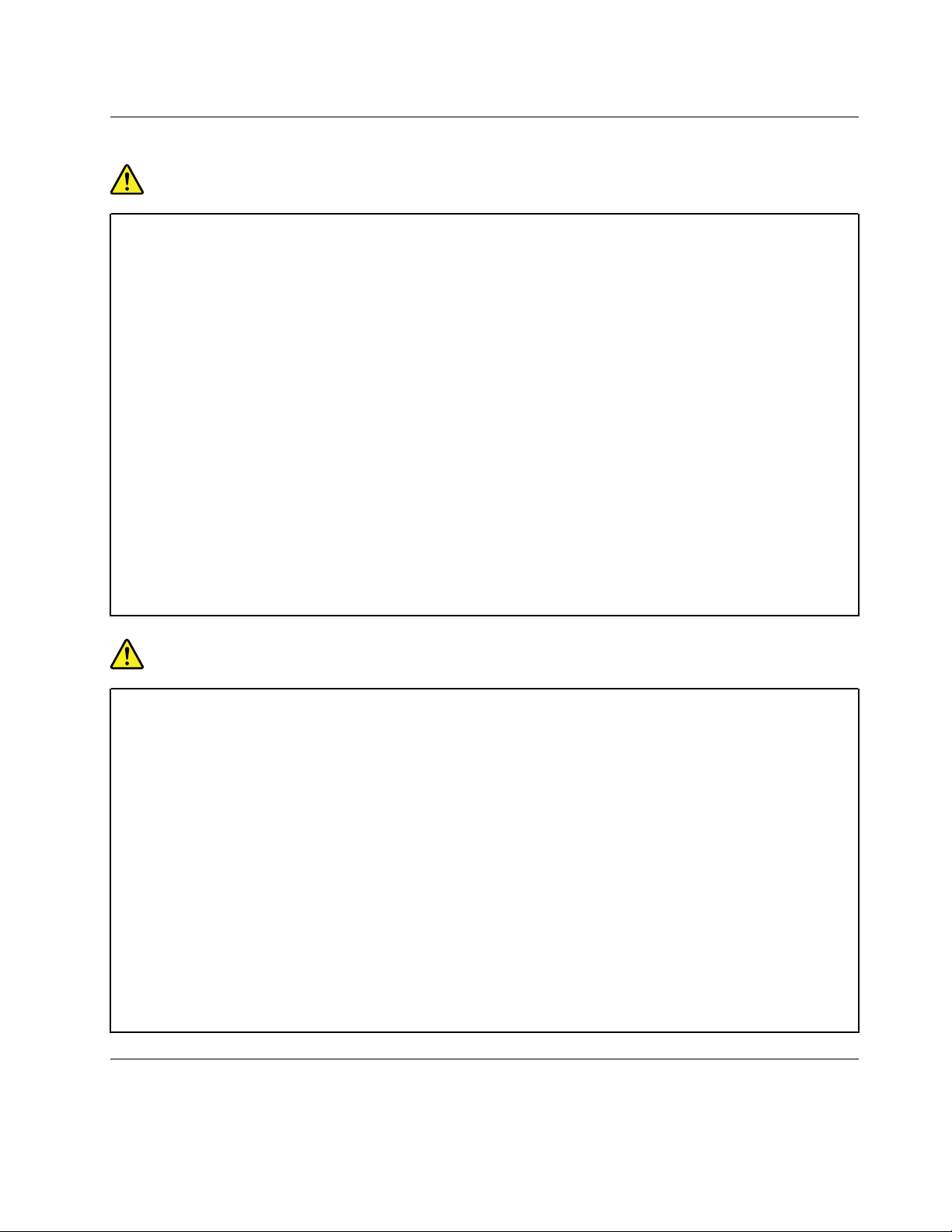
Informaţii privind măsurile de siguranţă pentru curentul electric
PERICOL
Curentul electric din cablurile de alimentare, telefonice şi de comunicaţie este periculos.
Pentru a evita riscul unui şoc:
• Nu folosiţi calculatorul în timpul unei furtuni cu descărcări electrice.
• Nu conectaţi şi nu deconectaţi niciun cablu şi nu executaţi procese de instalare,
întreţinere sau reconfigurare a acestui produs în timpul unei furtuni cu descărcări electrice.
• Conectaţi adaptorul de alimentare la o priză electrică montată corespunzător şi legată la
pământ.
• Conectaţi la prize legate corespunzător orice echipament care va fi ataşat acestui produs.
• Atunci când este posibil, folosiţi numai o mână pentru a conecta sau deconecta cablurile
de semnal.
• Niciodată să nu porniţi un echipament atunci când există urme de foc, apă sau deteriorări
structurale.
• Deconectaţi adaptoarele de alimentare şi toate cablurile înainte de a deschide capacele
dispozitivelor, în afara cazului în care s-a indicat altfel în procedurile de instalare şi
configurare.
• Nu utilizaţi calculatorul până când nu sunt fixate toate piesele interne. Nu utilizaţi niciodată
computerul când piesele şi circuitele interne sunt expuse.
PERICOL
Atunci când instalaţi, mutaţi sau deschideţi capacele acestui produs sau ale dispozitivelor
ataşate, conectaţi şi deconectaţi cablurile aşa cum este se arată în următoarele proceduri.
Pentru conectare:
1. Opriţi tot.
2. Mai întâi, introduceţi toate cablurile în
dispozitive.
3. Ataşaţi cablurile de semnal la conectori.
4. Introduceţi adaptorul de alimentare în prize.
5. Porniţi dispozitivele.
Pentru deconectare:
1. Opriţi tot.
2. Mai întâi, scoateţi adaptorul de alimentare din
prize.
3. Scoateţi cablurile de semnal din conectori.
4. Scoateţi toate cablurile din dispozitive.
Înainte de a instala toate celelalte cabluri electrice conectate la computer, trebuie să fie
deconectat adaptorul de alimentare de la priza din perete (sau altă priză).
După ce toate celelalte cabluri electrice au fost conectate la computer, adaptorul de
alimentare poate fi conectat la priza din perete (sau altă priză).
Notirficare privind ecranul cu cristale lichide (LCD)
PRUDENŢĂ:
© Copyright Lenovo 2016, 2018 xi
Page 14
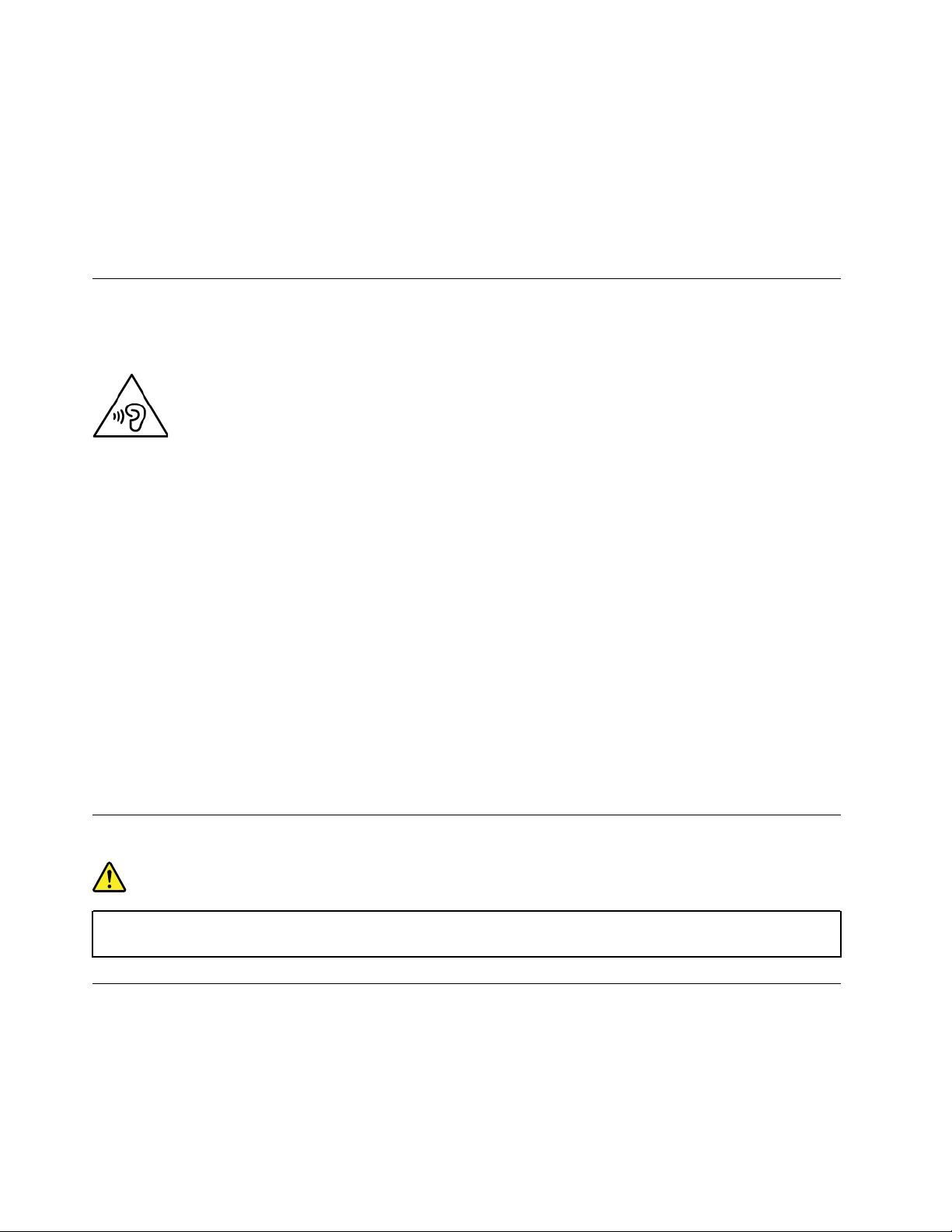
Afişajul cu cristale lichide (LCD) este confecţionat din sticlă şi se poate sparge dacă este
manevrat brutal sau dacă este scăpat calculatorul pe jos. Dacă se sparge ecranul LCD şi
fluidul intern intră în contact cu ochii sau cu mâinile dumneavoastră, spălaţi imediat cu apă
zonele afectate, timp de cel puţin 15 minute; dacă după spălare apare vreun simptom, solicitaţi
asistenţă medicală.
Notă: Pentru produse cu lămpi fluorescente care conţin mercur (de exemplu, non-LED), lampa
fluorescentă din afişajul cu cristale lichide (LCD) conţine mercur; la eliminare, respectaţi legile locale,
statale sau federale.
Utilizarea căştilor
Computerul include un conector audio combinat pe care îl puteţi utiliza pentru căşti (denumite şi set
de căşti).
PRUDENŢĂ:
O presiune acustică prea mare exercitată de căşti poate cauza pierderea auzului. Reglarea
egalizatorului la maximum creşte tensiunea finală a ambelor tipuri de căşti şi, prin urmare, şi
nivelul presiunii. Prin urmare, pentru a vă proteja auzul, reglaţi egalizatorul la un nivel
corespunzător.
Folosirea îndelungată a căştilor la un volum ridicat poate fi periculoasă în cazul în care ieşirea
conectorului de cască nu respectă specificaţiile EN 50332-2. Conectorul de cască al computerului
dumneavoastră respectă EN 50332-2, Subclauza 7. Această specificaţie limitează la 150 mV
tensiunea de ieşire efectivă maximă a computerului în bandă largă. Pentru a ajuta la prevenirea
pierderii auzului, asiguraţi-vă că folosiţi căşti care respectă de asemenea EN 50332-2 (limitele clauzei
7) pentru o tensiune caracteristică de 75 mV în bandă largă. Folosirea căştilor care nu respectă EN
50332-2 poate fi periculoasă, din cauza nivelurilor prea mari ale presiunii acustice.
Dacă aţi primit şi căşti în ambalajul computerului Lenovo, combinaţia respectivă computer – căşti
este conformă specificaţiilor EN 50332-1. Dacă folosiţi alte căşti, asiguraţi-vă că acestea sunt în
conformitate cu EN 50332-1 (valorile de limitare din clauza 6.5). Folosirea căştilor care nu respectă
EN 50332-1 poate fi periculoasă, din cauza nivelurilor prea mari ale presiunii acustice.
Notificare privind pungile de plastic
PERICOL
Pungile de plastic pot fi periculoase. Nu lăsaţi pungile de plastic la îndemâna copiilor, pentru
a evita riscul sufocării.
Notificare privind componentele de sticlă
PRUDENŢĂ:
Anumite componente ale produsului pot fi din sticlă. Aceasta se poate sparge dacă produsul
este scăpat pe o suprafaţă dură sau dacă este supusă unui impact major. Dacă sticla se
sparge, nu o atingeţi şi nu încercaţi să o îndepărtaţi. Nu mai utilizaţi produsul până când sticla
nu este înlocuită de personalul de service instruit.
xii
Ghidul utilizatorului Tablet / Tablet Gen 2
Page 15
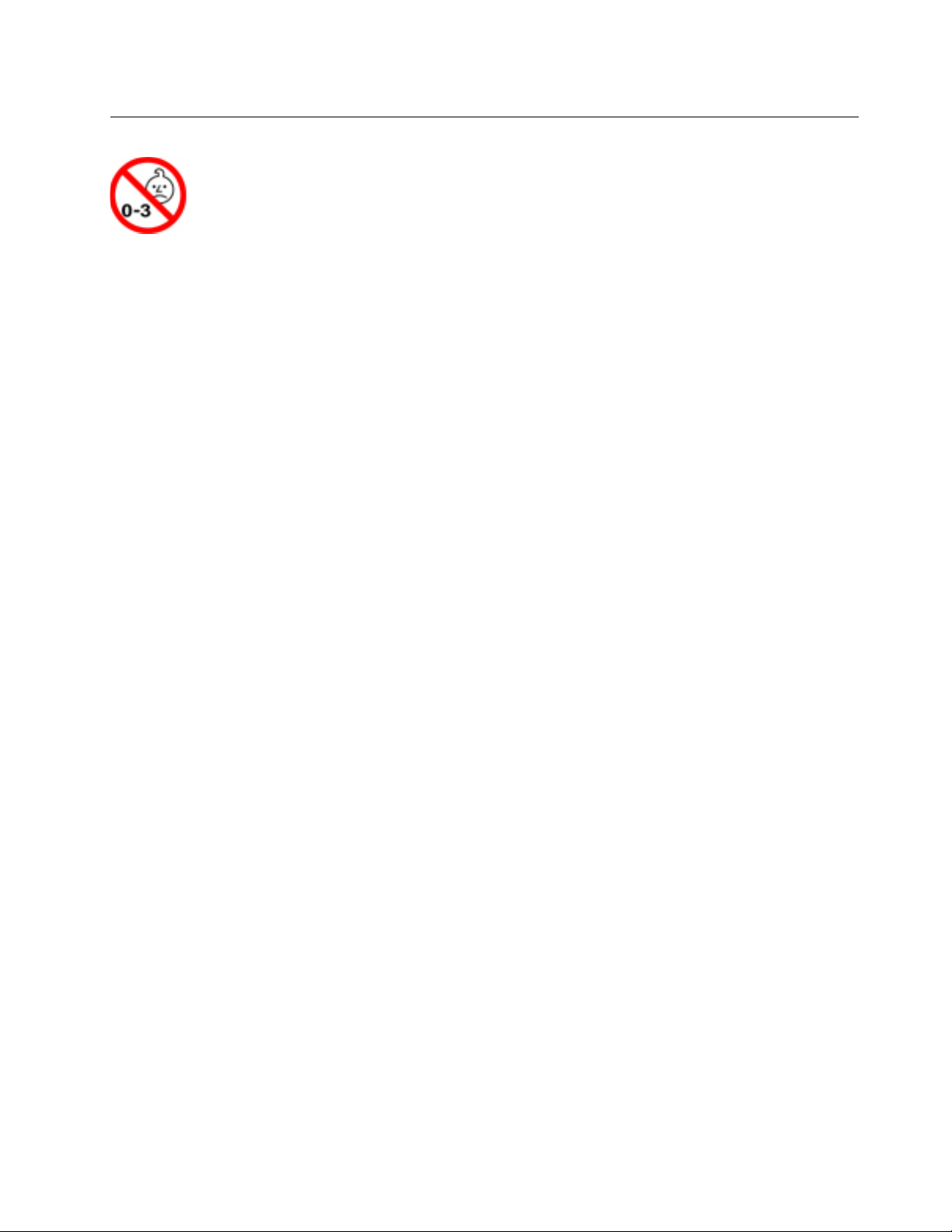
Notificare privind existenţa pericolului de sufocare
Computerul poate conţine componente de mici dimensiuni care pot prezenta pericol de sufocare
pentru copii. Nu lăsaţi la îndemâna copiilor sub trei ani.
© Copyright Lenovo 2016, 2018 xiii
Page 16
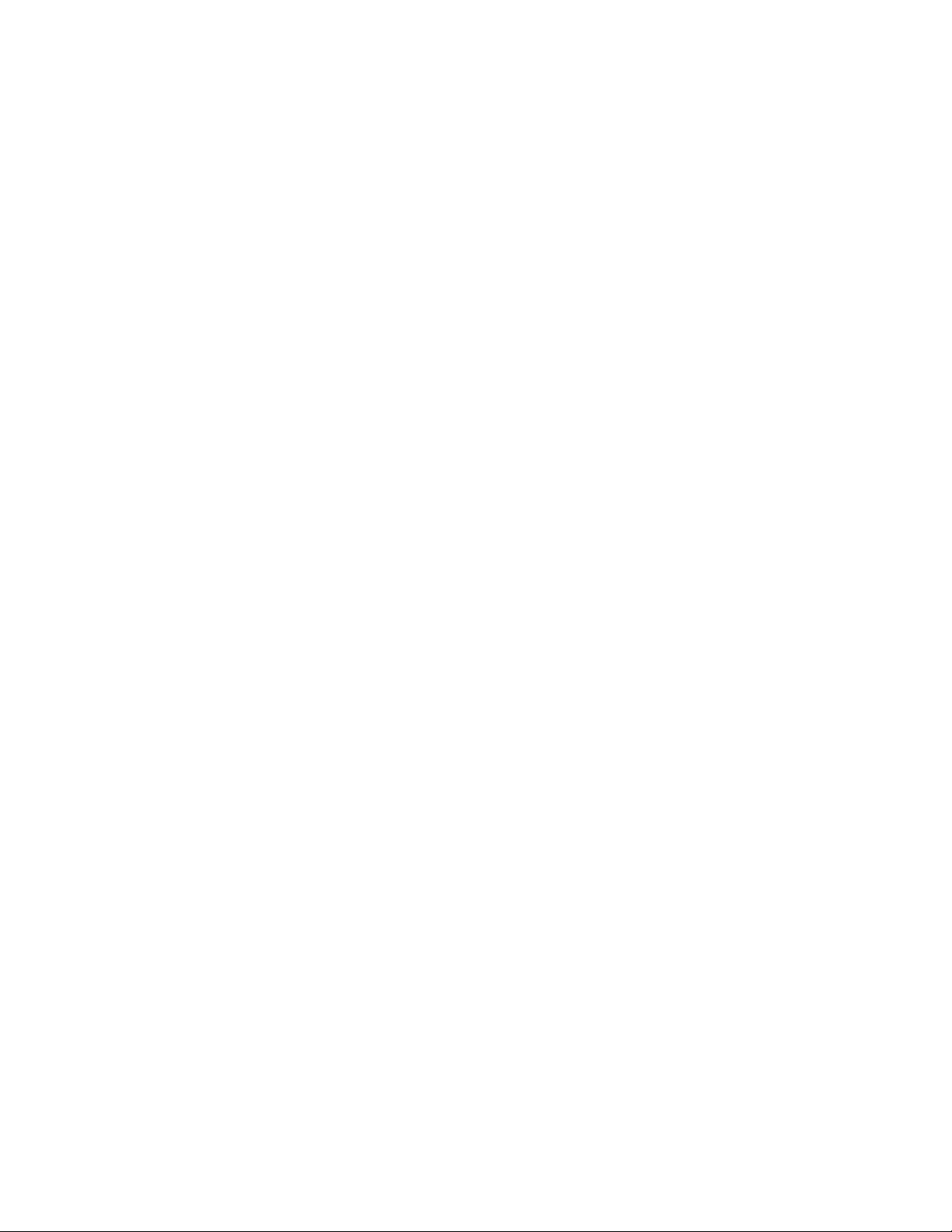
xiv Ghidul utilizatorului Tablet / Tablet Gen 2
Page 17
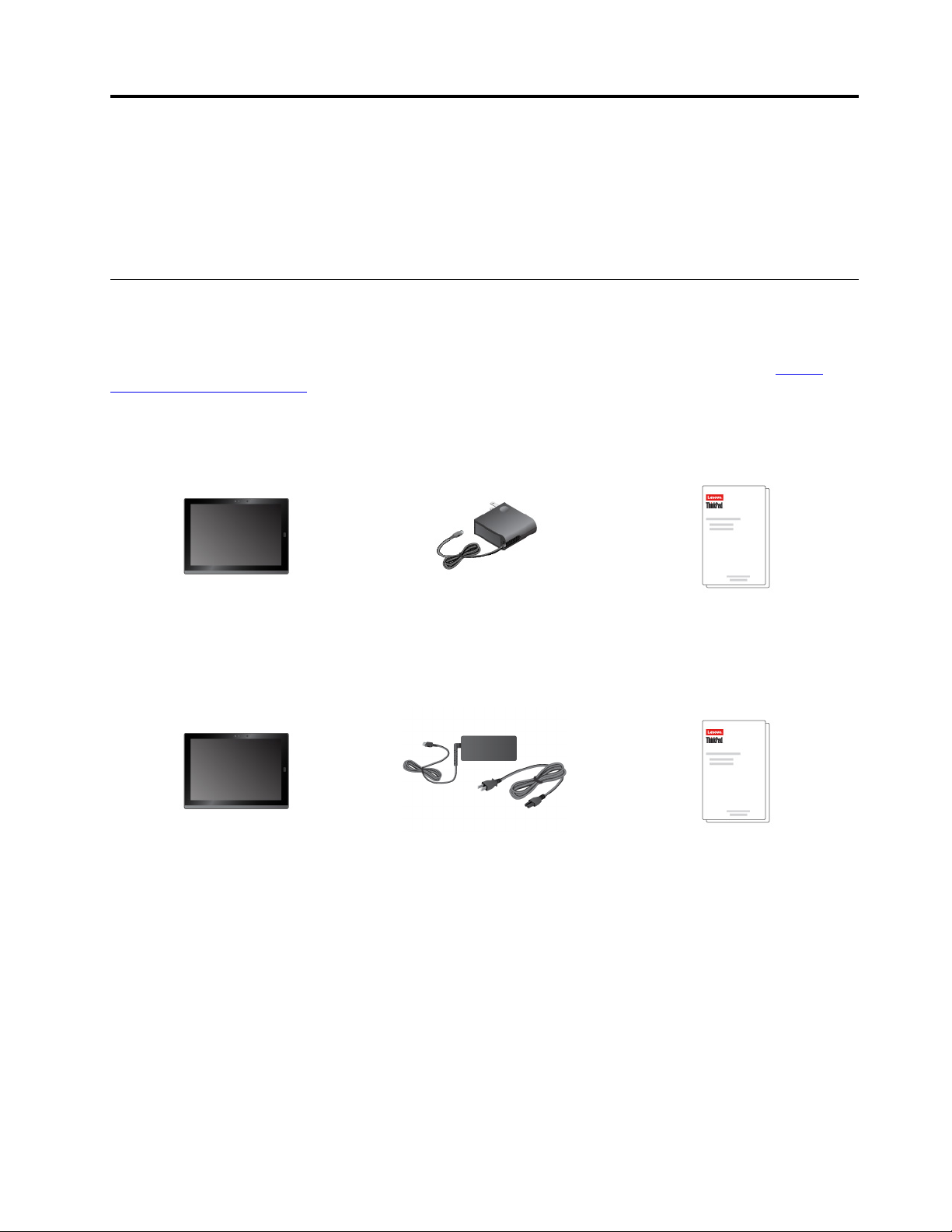
Capitolul 1. Prezentarea computerului detaşabil 2-în-1
Consultaţi o prezentare generală a computerului, cum ar fi informaţii despre conectori, funcţii,
specificaţii şi sistemul de operare.
Notă: Este posibil ca computerul să arate uşor diferit faţă de cea din imaginile din acest capitol.
Conţinutul cutiei
Cutia de livrare conţine următoarele elemente. În funcţie de model, computerul poate fi furnizat cu
unul sau mai multe accesorii. În cazul în care computerul nu este livrat împreună cu unele accesorii,
le puteţi achiziţiona de la un distribuitor Lenovo sau de pe site-ul web Lenovo, la adresa
www.lenovo.com/accessories
.
Elemente standard pentru ThinkPad X1 Tablet
https://
ThinkPad X1 Tablet Lenovo USB-C 45W AC Adapter
Elemente standard pentru ThinkPad X1 Tablet Gen 2
ThinkPad X1 Tablet Gen 2
Lenovo USB-C 45W AC Adapter
sau Lenovo USB-C 65W AC
Adapter şi cablu de alimentare
Elemente opţionale
Documentaţia
Documentaţia
© Copyright Lenovo 2016, 2018 1
Page 18
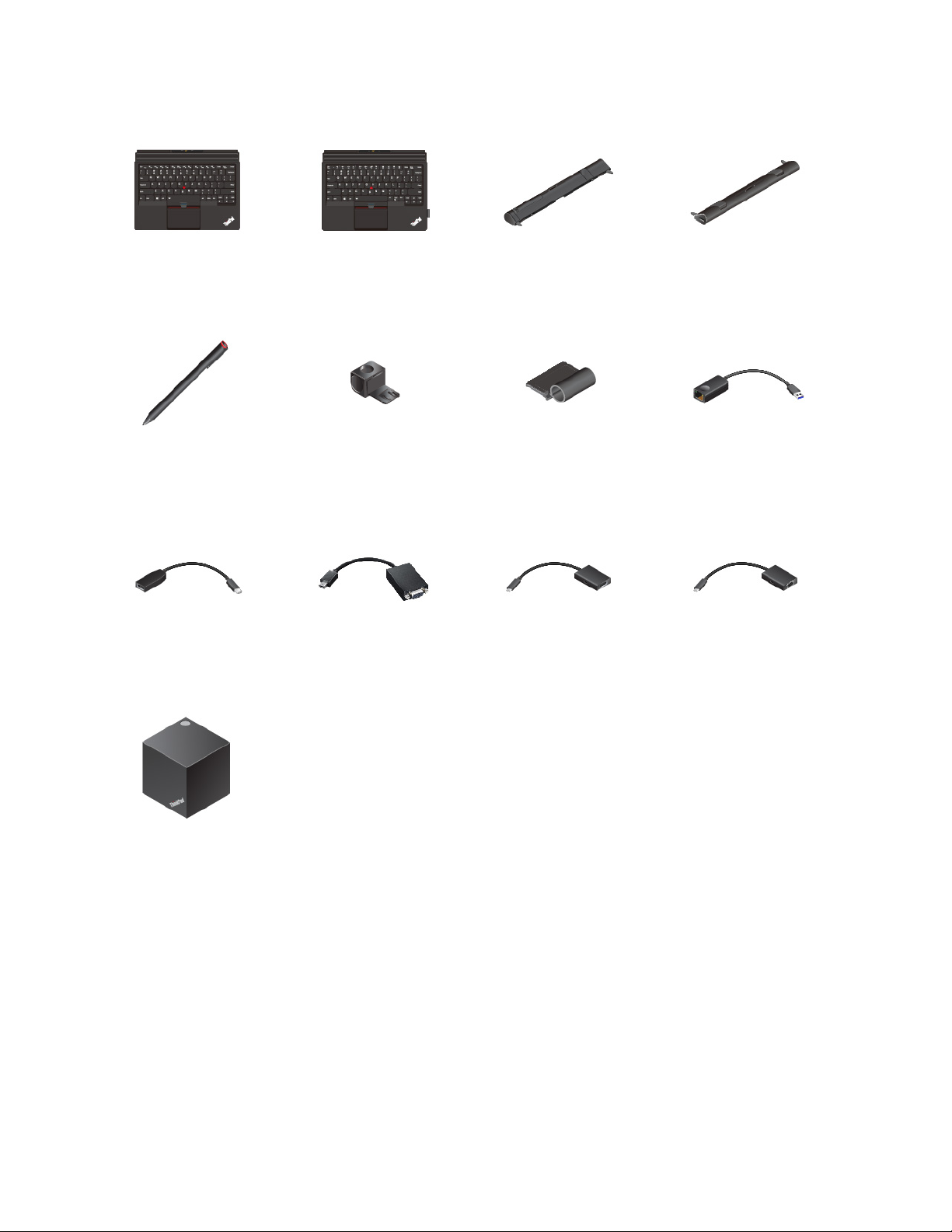
ThinkPad X1 Tablet Thin
Keyboard *
ThinkPad X1 Tablet Thin
Keyboard Gen 2 *
ThinkPad X1 Tablet
Presenter Module *
ThinkPad X1 Tablet
Productivity Module *
ThinkPad Pen Pro *
Lenovo Mini-DisplayPort
to HDMI Cable *
ThinkPad WiGig Dock *
Suport USB 3.0 pentru
creion *
Lenovo Mini-DisplayPort
to VGA Adapter Cable *
ThinkPad X1 Tablet Thin
Keyboard Pen Holder *
Lenovo USB C to HDMI
plus Power Adapter *
ThinkPad USB 3.0
Ethernet Adapter *
Lenovo USB C to VGA
plus Power Adapter *
Notă: Elementele cu un asterisc (*) sunt disponibile pe unele modele. Pentru mai multe informaţii
despre utilizarea acestor elemente opţionale împreună cu computerul, consultaţi Capitolul 4
„Accesorii” la pagina 27.
2
Ghidul utilizatorului Tablet / Tablet Gen 2
Page 19
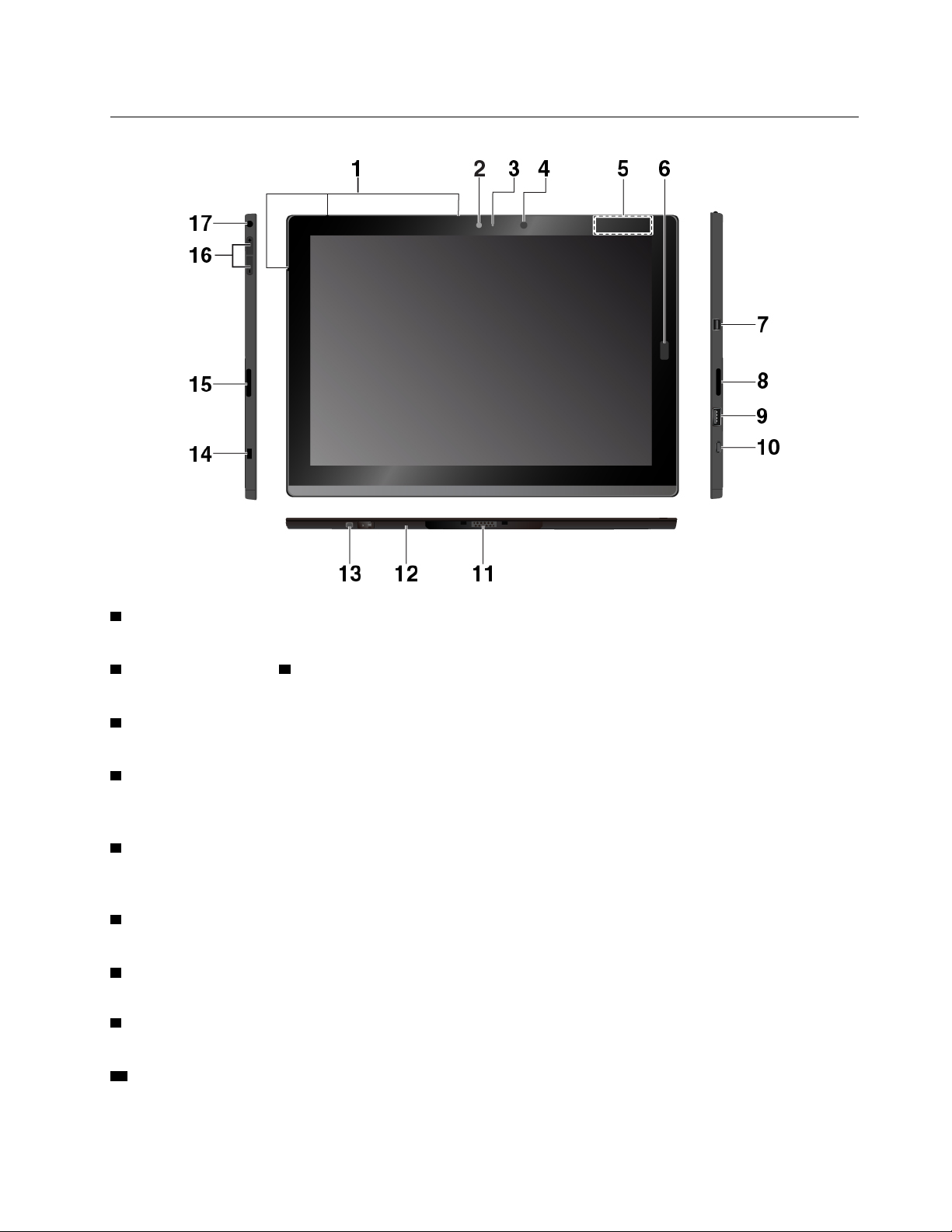
Conectorii şi indicatoarele
1 Microfoane: utilizaţi microfoanele pentru a efectua apeluri şi înregistrări. În funcţie de model, este
posibil ca numărul microfoanelor sa varieze.
2 Cameră frontală şi 3 Indicator stare cameră: utilizaţi camera de 2 megapixeli orientată spre faţă
pentru a realiza fotografii şi pentru a crea clipuri video.
4 Senzor lumină ambiantă: detectează luminozitatea mediului şi ajustează corespunzător
retroiluminarea afişajului.
5 Punct de atingere NFC * (pentru ThinkPad X1 Tablet): Near Field Communication (NFC) vă
permite să transferaţi date de la un dispozitiv la altul prin atingerea sau apropierea acestora.
Consultaţi „Utilizarea dispozitivelor NFC (pentru ThinkPad X1 Tablet)” la pagina 18.
6 Cititor de amprentă *: utilizaţi cititorul de amprentă pentru a vă conecta la computer atingând cu
degetul pentru amprente în loc să introduceţi parola. Consultaţi „Utilizarea cititorului de amprentă” la
pagina 21.
7 Conectorul Mini DisplayPort
®
: utilizaţi conectorul Mini DisplayPort pentru a vă conecta
computerul la un proiector compatibil, un monitor extern sau la un televizor de înaltă definiţie.
8 Difuzor stereo dreapta: difuzorul stereo oferă o experienţă captivantă de redare a muzicii şi a
filmelor.
9 Conector USB 3.0: conectează dispozitive USB compatibile, cum ar fi o tastatură USB, un mouse
USB sau un dispozitiv de stocare USB.
10 Conector USB-C™: utilizaţi conectorul USB-C pentru a încărca computerul şi a îl conecta la un
dispozitiv compatibil pentru a transfera informaţii. Lenovo furnizează diferite accesorii USB-C, pentru
a vă ajuta să vă extindeţi funcţionalitatea computerului. Pentru informaţii suplimentare, accesaţi:
Capitolul 1. Prezentarea computerului detaşabil 2-în-1 3
Page 20
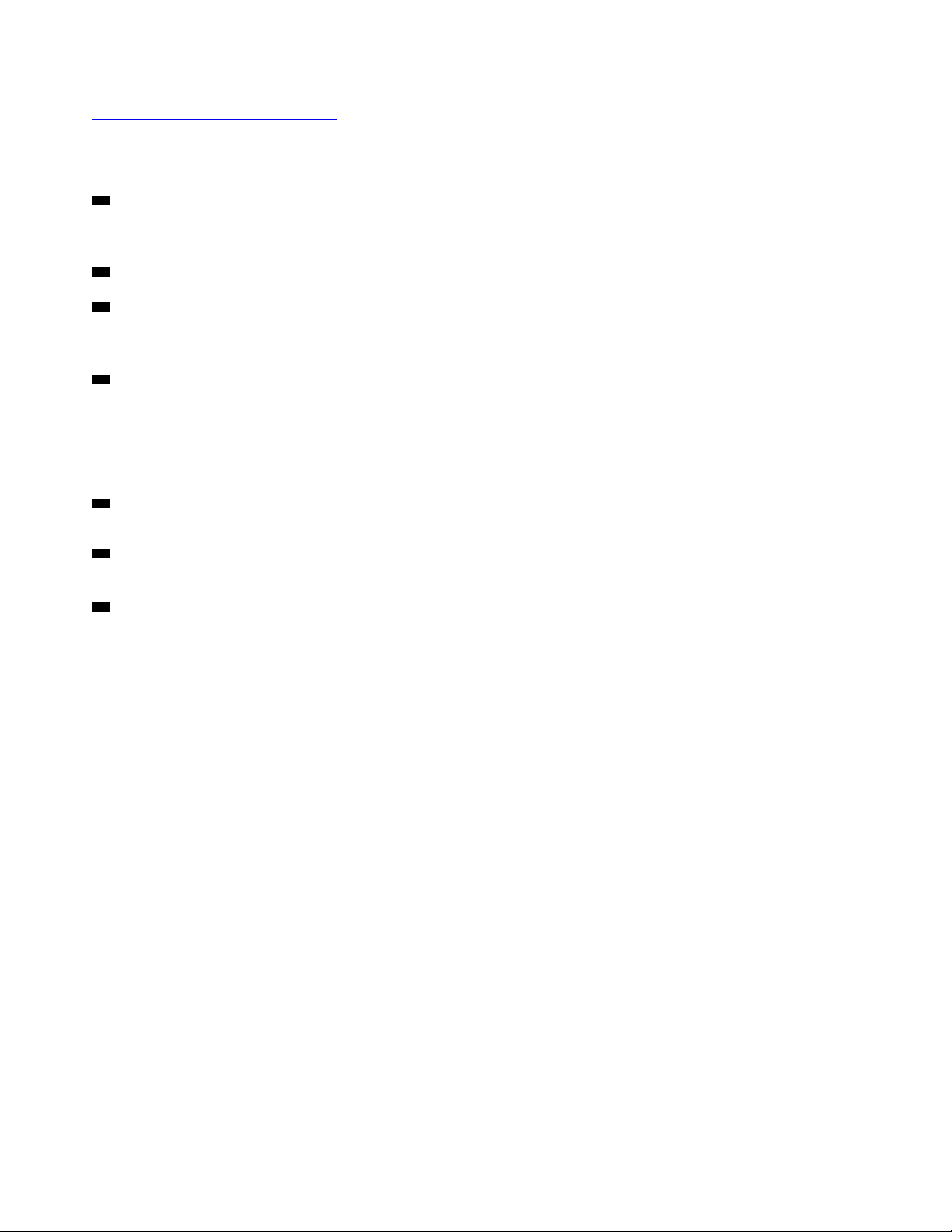
https://www.lenovo.com/accessories
Notă: Când energia bateriei este sub 10%, accesoriile USB-C conectate la conectorul USB este
posibil să nu funcţioneze corect.
11 Modul bază: modulul bază este detaşabil. Dacă este necesar să instalaţi un modul de extindere
a caracteristicilor, detaşaţi mai întâi modulul bază. Consultaţi „Ataşarea modulului opţional la
computer” la pagina 30.
12 Conector pentru interfaţă: utilizaţi acest conector pentru ataşarea la o tastatură compatibilă.
13 Orificiul şurubului acoperit de o peliculă (pentru ThinkPad X1 Tablet Gen 2): în funcţie de
model, este posibil ca un şurub să fie instalat în orificiul pentru şurub pentru a fixa un modul bază
pe computer.
14 Slot blocare de securitate: pentru a proteja computerul împotriva furtului, achiziţionaţi un
dispozitiv de blocare a cablului pentru a bloca computerul de un obiect imobil.
Notă: Sunteţi responsabil(ă) de evaluarea, selectarea şi implementarea dispozitivului de blocare şi a
caracteristicii de securitate. Lenovo nu comentează, nu emite judecăţi sau nu oferă garanţii despre
funcţionarea, calitatea sau performanţa dispozitivului de blocare şi a caracteristicii de securitate.
15 Difuzor stereo stânga: difuzorul stereo oferă o experienţă captivantă de redare a muzicii şi a
filmelor.
16 Butoane de control volum: utilizaţi aceste butoane pentru a creşte sau a reduce volumul
computerului.
17 Conector audio: conectaţi căştile sau un set de căşti pentru a asculta sunetul de la computer.
4
Ghidul utilizatorului Tablet / Tablet Gen 2
Page 21
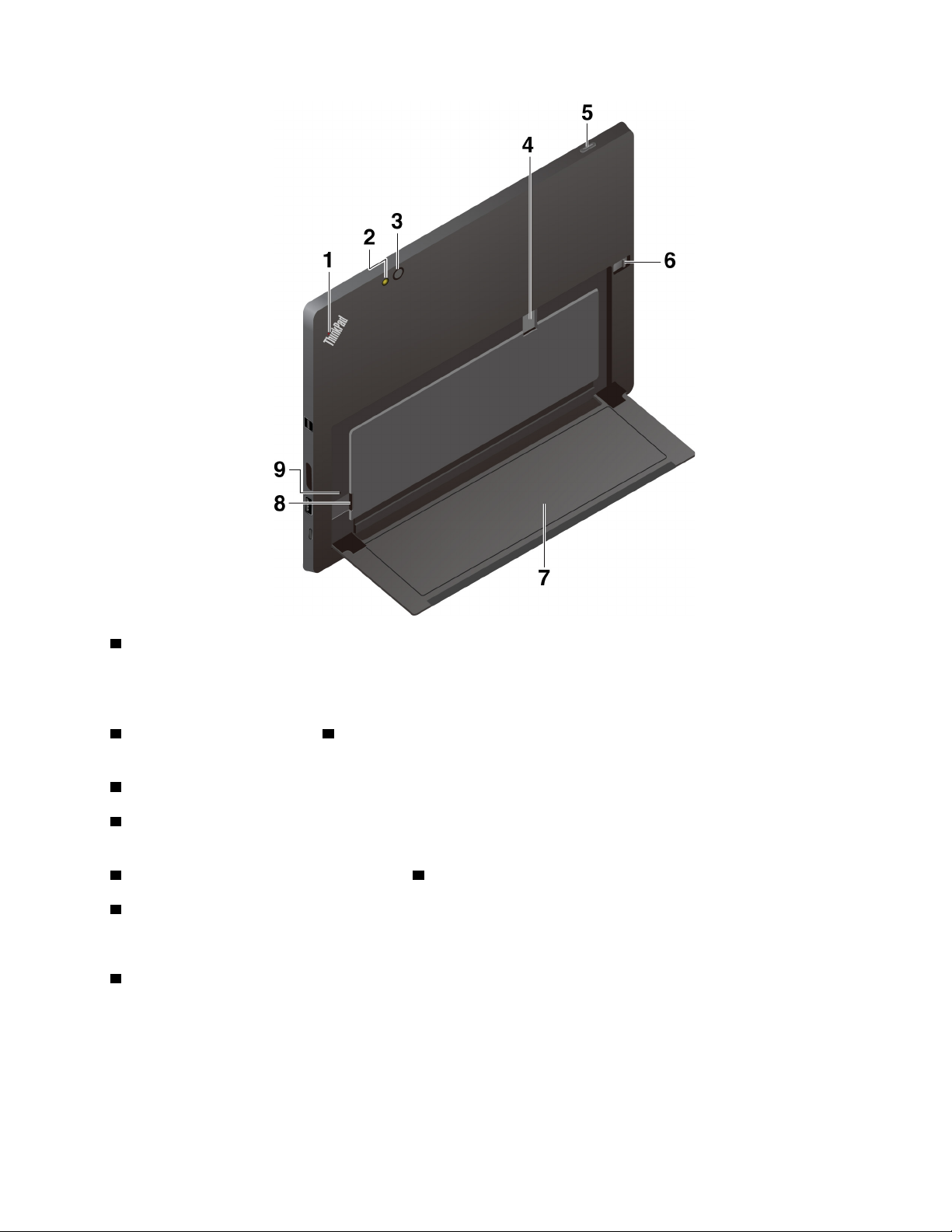
1 Indicator stare sistem: indică starea computerului.
• Clipeşte de trei ori: computerul este conectată iniţial la o sursă de alimentare.
• Aprins: computerul este pornit şi utilizat.
• Oprit: computerul este oprit sau în modul repaus.
2 Bliţ cameră din spate şi 3 Cameră din spate: utilizaţi camera de 8 megapixeli, de înaltă
rezoluţie, orientată spre spate pentru a realiza fotografii şi pentru a crea clipuri video.
4 Slot pentru cartela nano-SIM *: consultaţi „Conectarea la o reţea fără fir” la pagina 12.
5 Buton de alimentare: apăsaţi butonul de alimentare pentru a porni computerul. De asemenea
puteţi utiliza butonul de alimentare pentru a trece tableta în modul repaus sau a o activa.
6 Zăvor de deschidere a suportului şi 7 Suport: consultaţi „Utilizarea suportului” la pagina 9.
8 Slot pentru card micro SD: utilizaţi slotul pentru card micro SD şi un card micro SD (vândute
separat) pentru a transfera sau a stoca fişiere. Consultaţi „Utilizarea unui card micro SD” la pagina
20.
9 Orificiu de resetare de urgenţă: dacă computerul încetează să răspundă, scoateţi mai întâi
adaptorul de alimentare c.a. şi apoi introduceţi o agrafă de hârtie îndreptată în orificiul de resetare
de urgenţă pentru a reseta computerul.
Notă: Conectorii şi indicatoarele cu un asterisc (*) sunt disponibile pe unele modele.
Capitolul 1. Prezentarea computerului detaşabil 2-în-1 5
Page 22
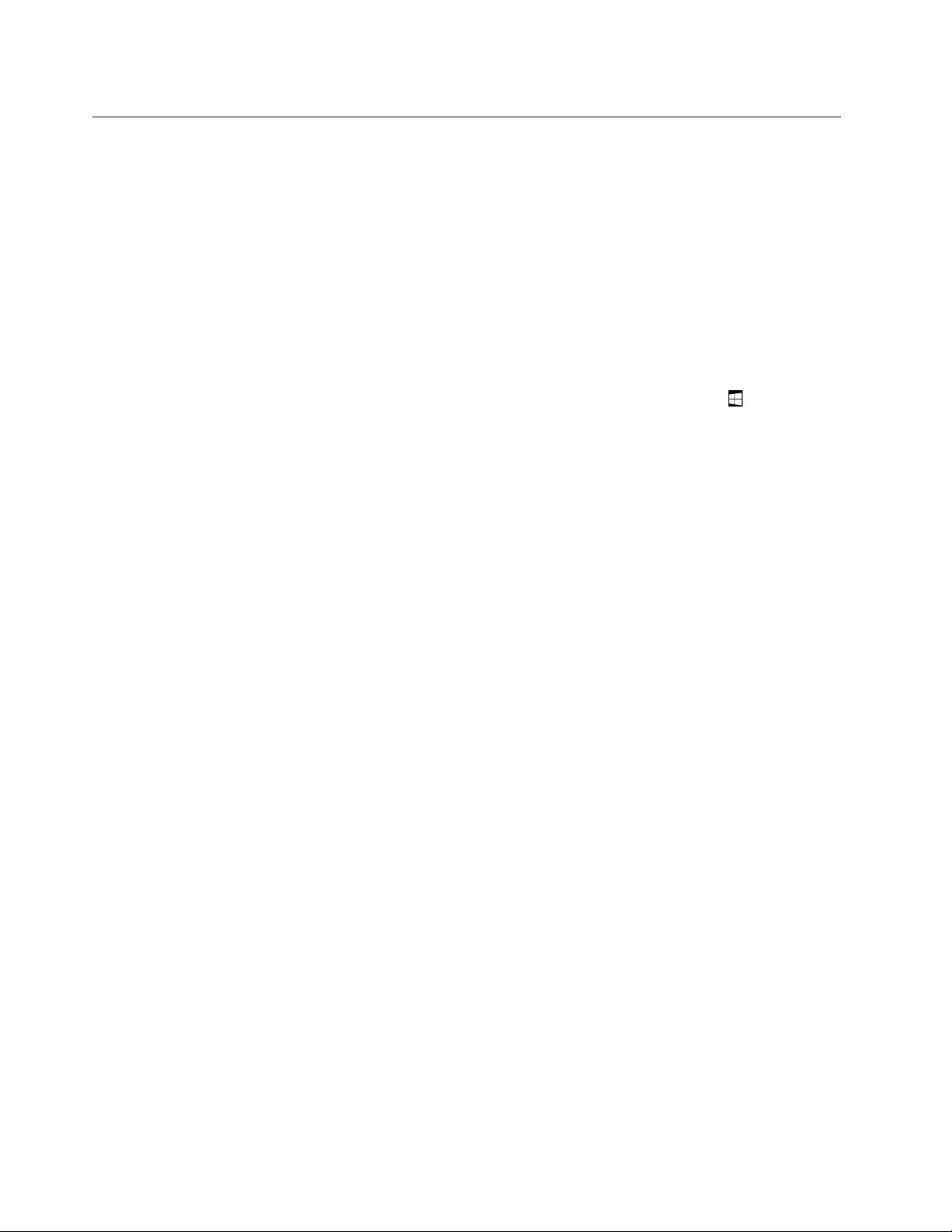
Caracteristici şi specificaţii
Dimensiunile
• Lăţime: 291,5 mm
• Adâncime: 209,5 mm
• Grosime
- Fără Thin Keyboard opţională: 8,75 mm
- Cu ThinkPad X1 Tablet Thin Keyboard: 13,9 mm
- Cu ThinkPad X1 Tablet Thin Keyboard Gen 2: 14,1 mm
Microprocesorul şi memoria
Pentru a vizualiza informaţii despre microprocesor şi memorie, deschideţi meniul Start
Settings ➙ System ➙ About.
Afişajul
• Dimensiune: 304,8 mm
• Rezoluţie ecran: 2160 x 1440 pixeli
• Control automat al luminozităţii (senzor lumină ambientală)
• Tehnologie antiamprentă, In-Plane Switching (IPS) şi Full High Definition (FHD)
• Tehnologie multitouch
Camerele
• Cameră frontală, 2 megapixeli
• Cameră din spate, 8 megapixeli, cu bliţ
Conectori şi sloturi
• Conector audio combo
• Conector Mini DisplayPort
• Conector USB 3.0
• Conector USB-C
• Conector interfaţă (pentru ThinkPad X1 Tablet Thin Keyboard şi ThinkPad X1 Tablet Thin Keyboard
Gen 2)
• Conector interfaţă modul (pentru modulele opţionale ThinkPad X1 Tablet)
• Slot pentru card micro SD
• Slot pentru cartelă nano-modul de identificare abonat (SIM)
şi atingeţi
Caracteristicile de securitate
• Cititor de amprentă *
• Parolă
• Slot blocare de securitate
• Trusted Platform Module (TPM) *
6
Ghidul utilizatorului Tablet / Tablet Gen 2
Page 23
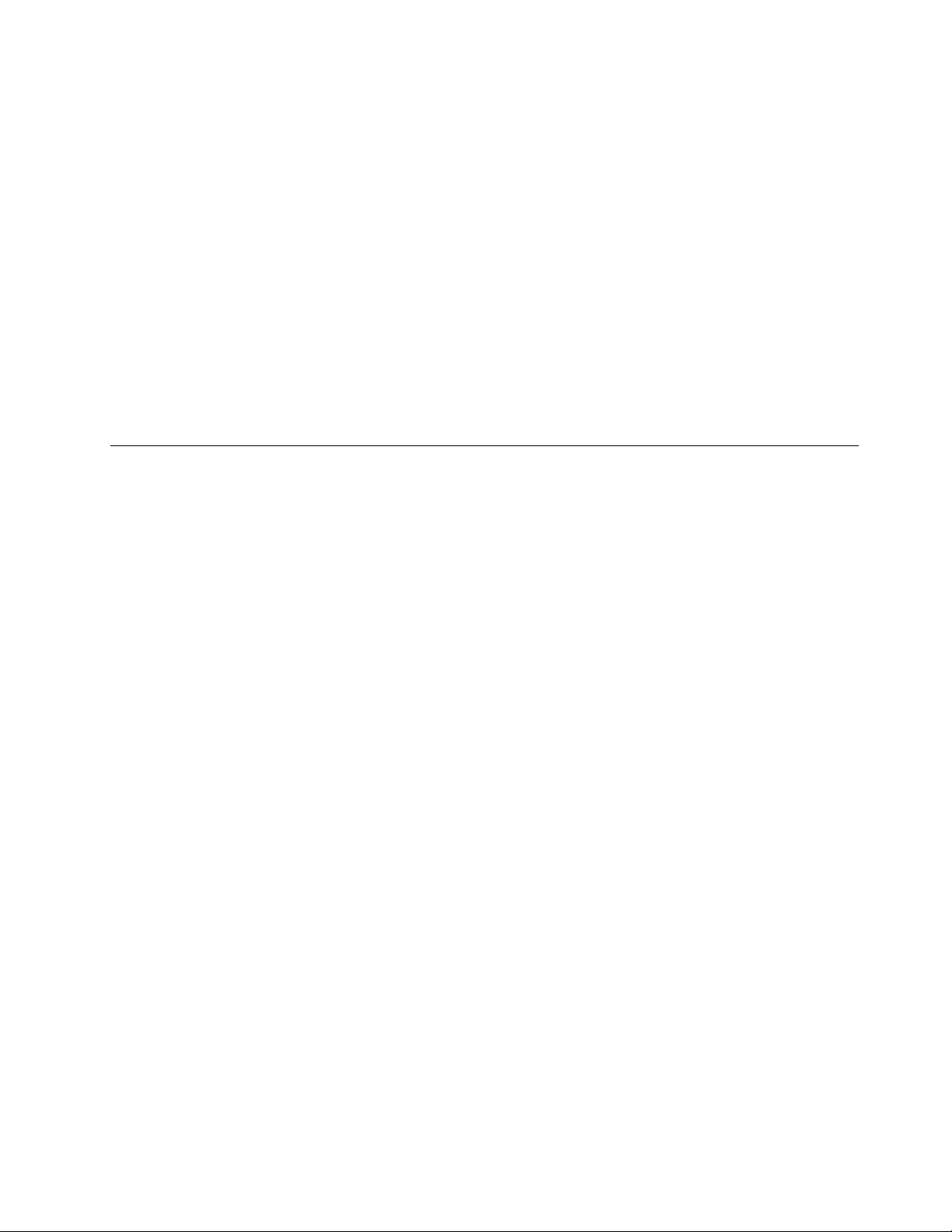
Caracteristicile pentru comunicaţie fără fir
• Bluetooth 4.1
• Sistem de poziţionare globală (GPS) *
• Near Field Communication (NFC) * (pentru ThinkPad X1 Tablet)
• Reţea locală fără fir (WLAN)
• Reţea de arie largă fără fir (WWAN) *
• Gigabit Alliance fără fir (WiGig
®
) *
Sursa de alimentare (adaptorul c.a.)
• Intrare sinusoidală de la 50 Hz – 60 Hz
• Valorile nominale pentru adaptorul de alimentare c.a.: 100 V c.a. la 240 V c.a.
• Baterie cu litiu-polimeri de 37 Wh
Notă: Funcţiile cu un asterisc (*) sunt disponibile pe unele modele.
Mediul de operare
Altitudinea maximă fără presurizare
5.000 m
Temperatura
• La altitudini până la 2.438 m
Operaţional: 5,0 °C la 35,0 °C (41 °F la 95 °F)
Stocare: 5,0 °C la 43,0 °C (41 °F la 109 °F)
• La altitudine peste 2.438 m
Temperatura maximă la utilizare în condiţii fără presurizare: 31,3 °C (88 °F)
Umiditatea relativă
• Operaţional: 8% - 95%
• Stocare: 5% - 95%
Dacă este posibil, amplasaţi computerul într-o zonă uscată, fără a fi expus direct la soare. Nu
utilizaţi şi nu păstraţi computerul în zone cu mult praf, cu murdărie sau în zone foarte calde sau
foarte reci.
Capitolul 1. Prezentarea computerului detaşabil 2-în-1 7
Page 24
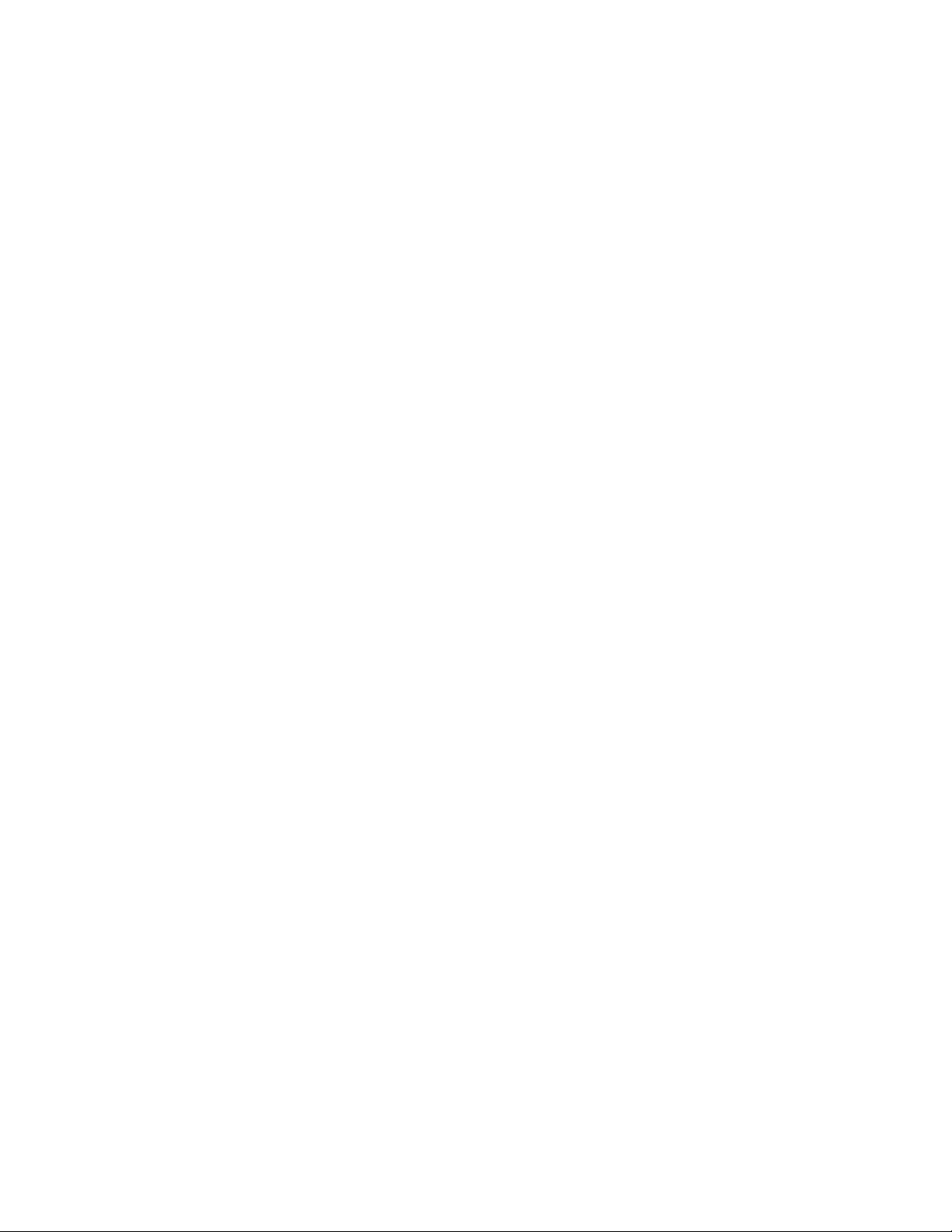
8 Ghidul utilizatorului Tablet / Tablet Gen 2
Page 25
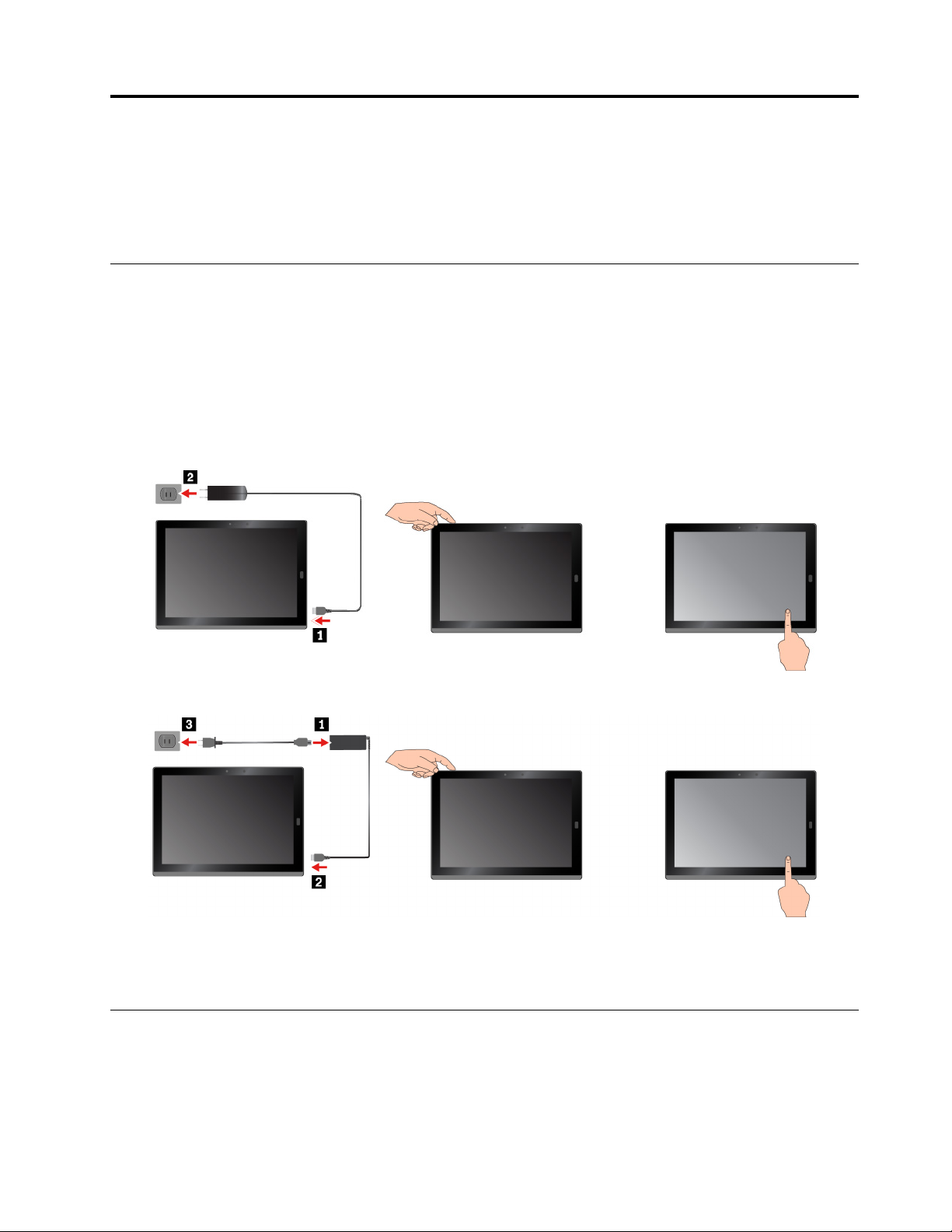
Capitolul 2. Primii paşi
Familiarizaţi-vă cu noţiunile de bază legate de computer. Urmaţi instrucţiunile de configurare a
computerului, utilizaţi ecranul multitouch, conectaţi-vă la o reţea şi setaţi computerul în modurile de
alimentare corespunzătoare.
Configurarea computerului
Când utilizaţi computerul pentru prima dată, procedaţi după cum urmează pentru a finaliza
configurarea iniţială:
1. Conectaţi computerul la o sursă de alimentare c.a.
2. Apăsaţi butonul de alimentare pentru a porni calculatorul.
3. Urmaţi instrucţiunile de pe ecran pentru a finaliza configurarea iniţială.
ThinkPad X1 Tablet
ThinkPad X1 Tablet Gen 2
Notă: Dacă aveţi un modul, un creion, o tastatură sau un WiGig Dock opţionale pentru computer,
consultaţi Capitolul 4 „Accesorii” la pagina 27 pentru informaţii despre ataşarea şi utilizarea acestor
accesorii.
Utilizarea suportului
Computerul are un suport încorporat. Glisaţi zăvorul de deschidere a suportului spre exteriorul
computerului, apoi pivotaţi suportul în poziţie.
© Copyright Lenovo 2016, 2018 9
Page 26
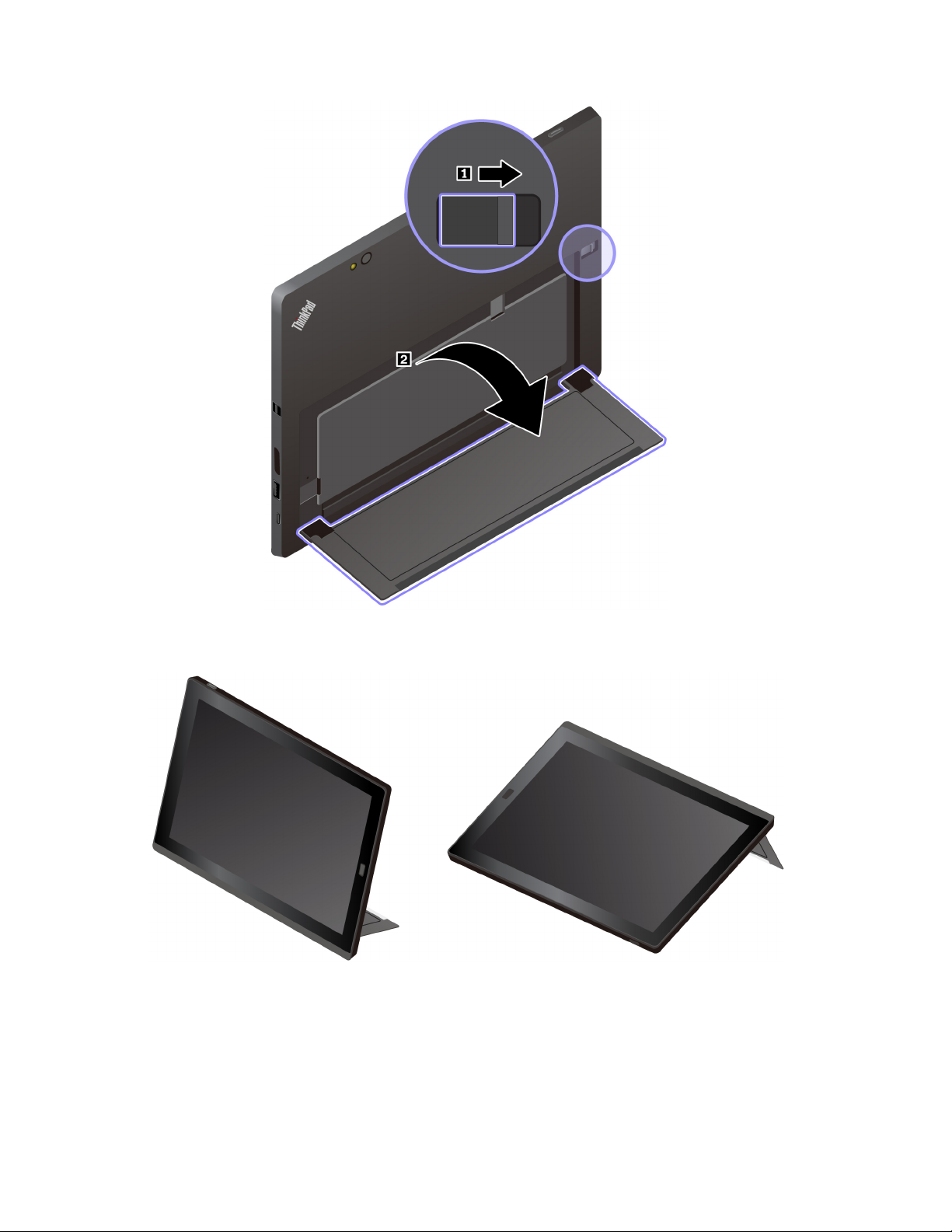
Prin deschiderea suportului, puteţi utiliza computerul în următoarele moduri.
Suportul poate fi amplasat în mai multe poziţii. În modul suport şi în modul stilou, puteţi regla
suportul la multe unghiuri pentru a beneficia de cea mai confortabilă experienţă de utilizare.
Următoarele imagini arată unghiurile acceptate ale suportului.
10
Ghidul utilizatorului Tablet / Tablet Gen 2
Page 27
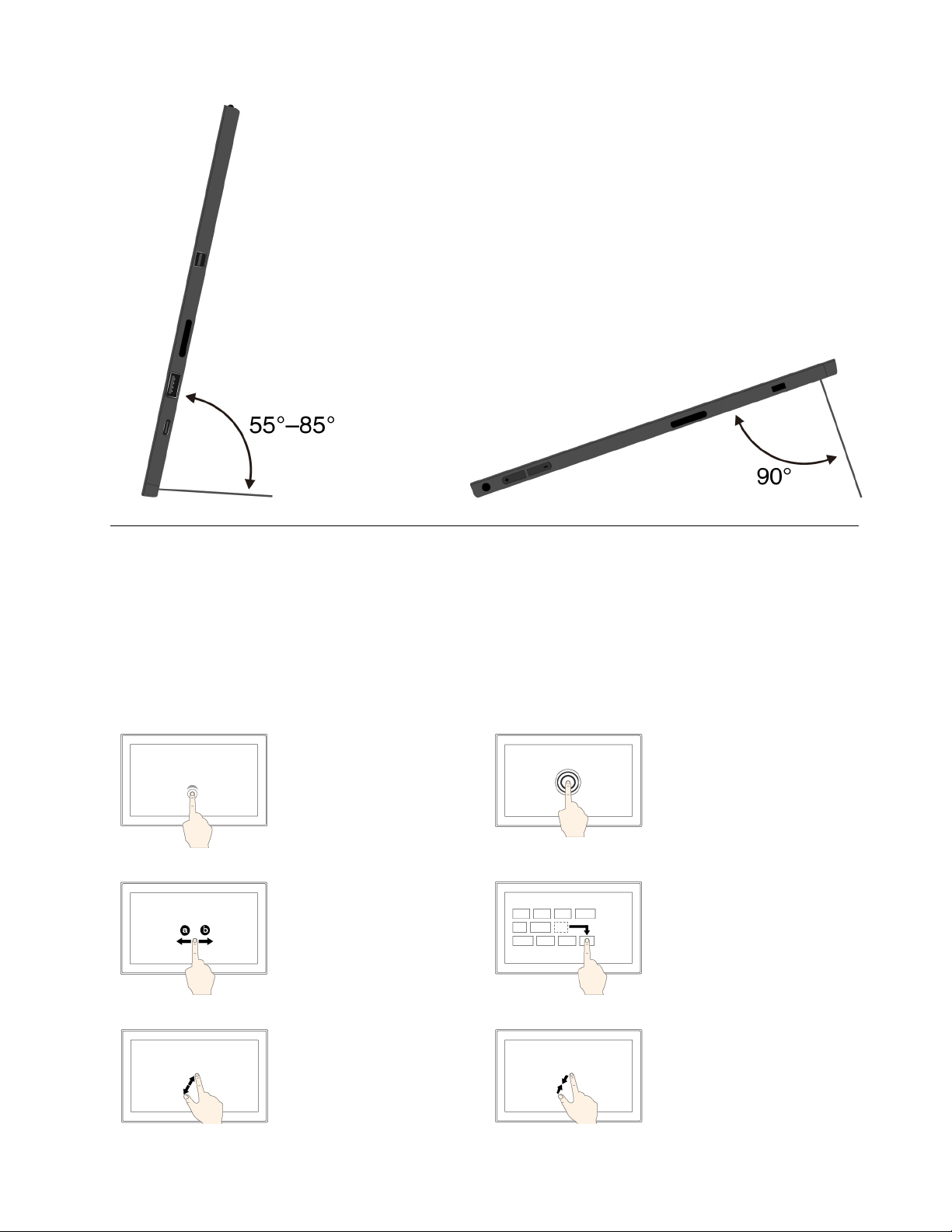
Utilizarea ecranului multitouch
Utilizaţi gesturile tactile pentru a interacţiona cu computerul.
Această secţiune prezintă doar gesturile utilizate cel mai frecvent. Pentru o listă completă cu
gesturile acceptate, consultaţi informaţiile de ajutor Windows
®
. Consultaţi „Obţinerea de ajutor legat
de sistemul de operare Windows” la pagina 24.
Notă: Anumite gesturi sunt acceptate numai pe anumite aplicaţii.
Atingere
Atingeţi ecranul pentru a
deschide, selecta sau
activa elementul pe care
l-aţi atins.
Glisaţi
Glisaţi la stânga sau la
dreapta pe ecran pentru
a derula prin elemente
precum liste, pagini şi
fotografii.
Mărire
Puneţi două degete pe
ecran şi despărţiţi-le
pentru a mări.
Atingeţi şi ţineţi apăsat
Apăsaţi şi menţineţi
apăsarea pe ecran pentru
a deschide un meniu cu
mai multe opţiuni.
Glisare
Glisaţi un element în
locaţia dorită pentru a
muta un obiect.
Micşorare
Puneţi două degete pe
ecran şi apropiaţi-le
pentru a micşora.
Capitolul 2. Primii paşi 11
Page 28
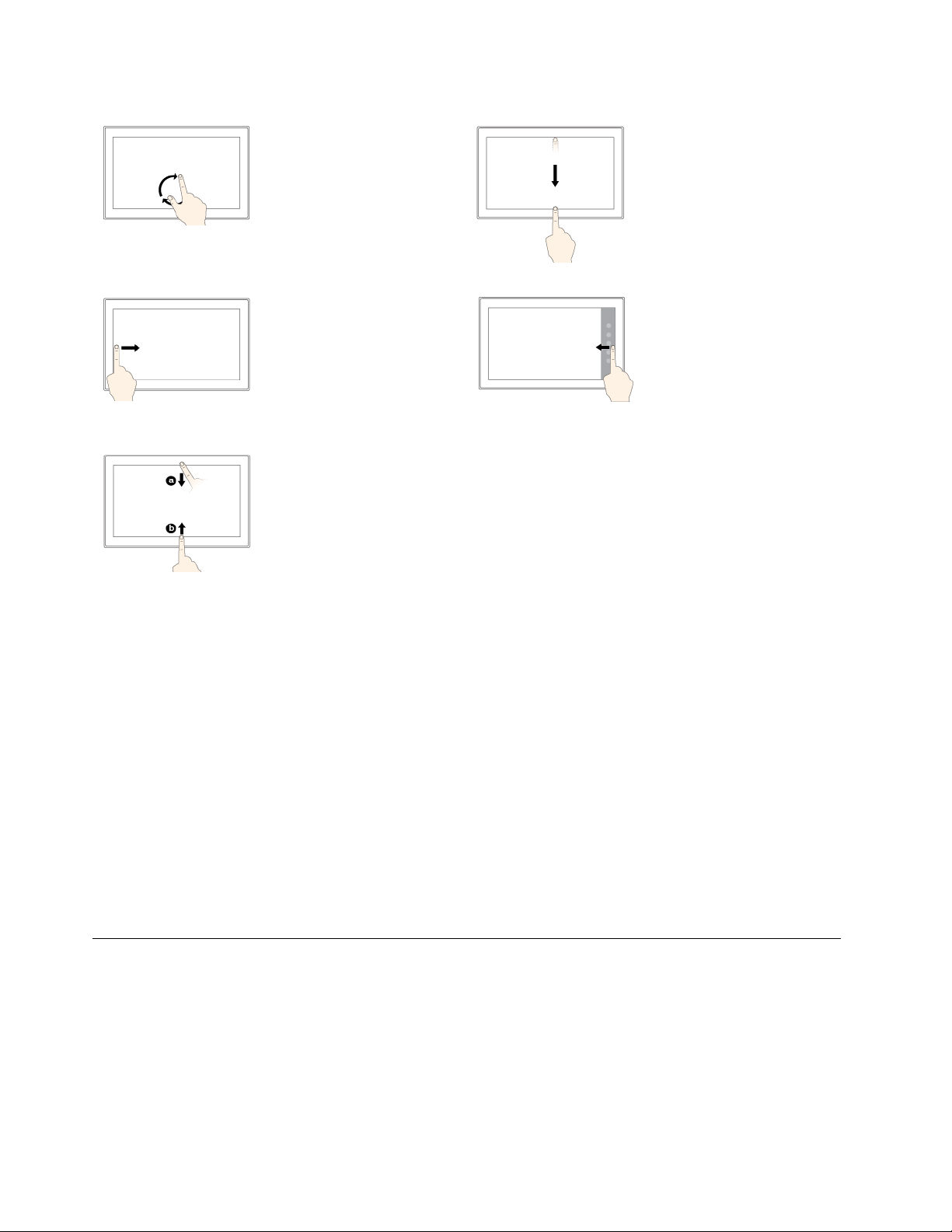
Rotire
Puneţi două sau mai
multe degete pe un
element şi rotiţi degetele
spre dreapta sau spre
stânga.
Treceţi cu degetul de la
marginea de sus spre
cea de jos
Închideţi aplicaţia pe
ecran complet.
Treceţi cu degetele de
la marginea din stânga
Vizualizaţi toate aplicaţiile
deschise în vizualizarea
de activităţi.
Treceţi scurt cu
degetele spre interior
de la marginea de sus
sau de jos
• Din partea de sus:
afişaţi bara de titlu
ascunsă în aplicaţiile
pe ecran complet.
• Din partea de jos:
afişaţi bara de activităţi
în aplicaţiile pe ecran
complet.
Treceţi cu degetele de
la marginea din dreapta
Deschideţi centrul de
acţiune.
Sfaturi privind utilizarea ecranului multitouch
• Ecranul multitouch este un panou de sticlă acoperit cu o folie de plastic. Nu apăsaţi pe ecran şi
nu plasaţi obiecte metalice pe acesta, deoarece puteţi să deterioraţi panoul tactil sau puteţi cauza
funcţionarea defectuoasă a acestuia.
• Nu utilizaţi unghiile, degetele în mănuşă sau alte obiecte cu excepţia unui ThinkPad Pen Pro
aprobat pentru editare pe ecran.
Sfaturi privind curăţarea ecranului multitouch
• Opriţi calculatorul înainte de a curăţa ecranul multitouch.
• Pentru a înlătura amprentele sau praful de pe ecranul multitouch, folosiţi o cârpă uscată, moale,
fără scame sau o bucată de vată. Nu aplicaţi solvenţi pe cârpă.
• Ştergeţi ecranul uşor folosind o mişcare de sus în jos. Nu apăsaţi pe ecran.
Conectarea la o reţea fără fir
Conectaţi computerul la internet sau la alte reţele fără fir, astfel încât să puteţi naviga pe computer
şi să puteţi partaja informaţii.
Computerul dumneavoastră acceptă următoarele reţele fără fir:
• Reţea Wi-Fi
Caracteristica Wi-Fi oferă acces la reţea la distanţe de până la 100 de metri (328 picioare), în
funcţie de routerul Wi-Fi şi de împrejurimi. Computerul are instalată o placă LAN fără fir, care
12
Ghidul utilizatorului Tablet / Tablet Gen 2
®
Page 29
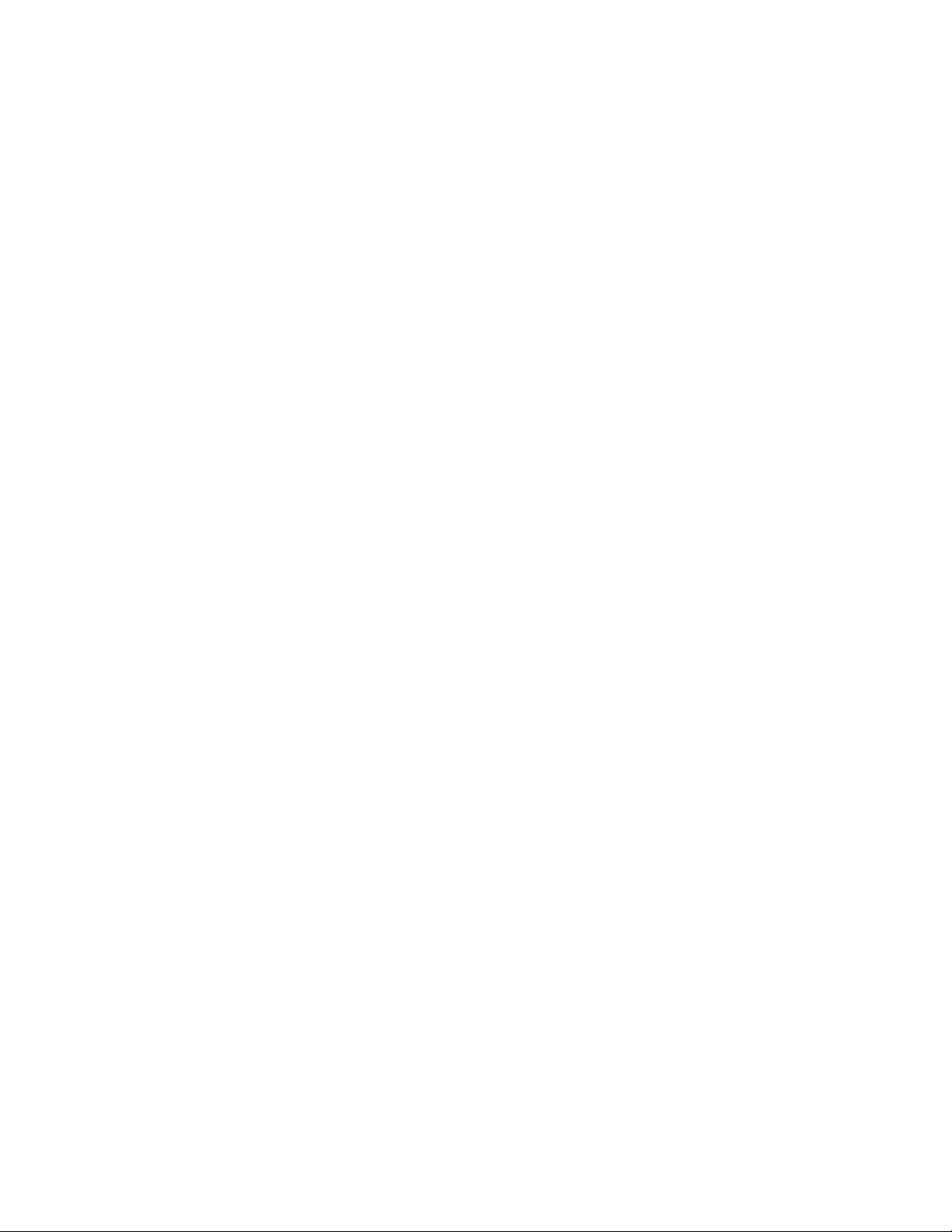
acceptă conexiunea Wi-Fi. Calitatea semnalului Wi-Fi este afectată de numărul de dispozitive
conectate, de infrastructură şi de obiectele prin care este transmis semnalul.
• Reţea mobilă de bandă largă (acceptată de unele modele)
Caracteristica mobilă de bandă largă vă permite să vă conectaţi la Internet din orice locaţie în
care este disponibil serviciul mobil. Conexiunile mobile de bandă largă utilizează reţelele mobile
3G, 4G sau LTE, exact ca şi telefoanele. Conexiunea mobilă de bandă largă este acceptată numai
pe modelele de computer cu placă WAN fără fir instalată.
Pentru conectarea la o reţea mobilă de bandă largă, este necesară o cartelă nano-SIM sau un
dispozitiv mobil extern de bandă largă.
Computerul dumneavoastră acceptă şi comunicaţii Bluetooth şi NFC fără fir. Pentru informaţii
suplimentare, consultaţi „Utilizarea dispozitivelor NFC (pentru ThinkPad X1 Tablet)” la pagina 18 şi
„Utilizarea dispozitivelor Bluetooth” la pagina 18.
Pentru a accesa o reţea fără fir:
1. Atingeţi pictograma de reţea fără fir din zona de notificare Windows. Se afişează o listă cu
reţelele fără fir disponibile.
Notă: În cazul în care controlul pentru Airplane mode este activat sau controlul pentru Wi-Fi şi
controlul pentru Mobile broadband sunt dezactivate, este posibil ca lista să nu se afişeze.
Atingeţi controlul corespunzător pentru a afişa lista.
2. Atingeţi o reţea pentru a o accesa. Pentru reţele securizate, introduceţi o parolă validă când vi
se solicită.
Pentru a înlocui sau instala o cartelă nano-SIM:
Slotul pentru cartela nano-SIM se află în spatele suportului. Înainte de a începe, opriţi computerul.
1. Împingeţi puţin cardul nano-SIM spre interior până când auziţi un clic. Cartela nano-SIM iese.
Glisaţi uşor cartela afară din slot.
Notă: Dacă în slot nu este instalată o cartelă nano-SIM, ignoraţi acest pas.
2. Instalaţi o nouă cartelă nano-SIM în slot cu contactele metalice orientate în jos. Asiguraţi-vă că
noua cartelă nano-SIM este instalată cu orientarea corectă.
Capitolul 2. Primii paşi 13
Page 30
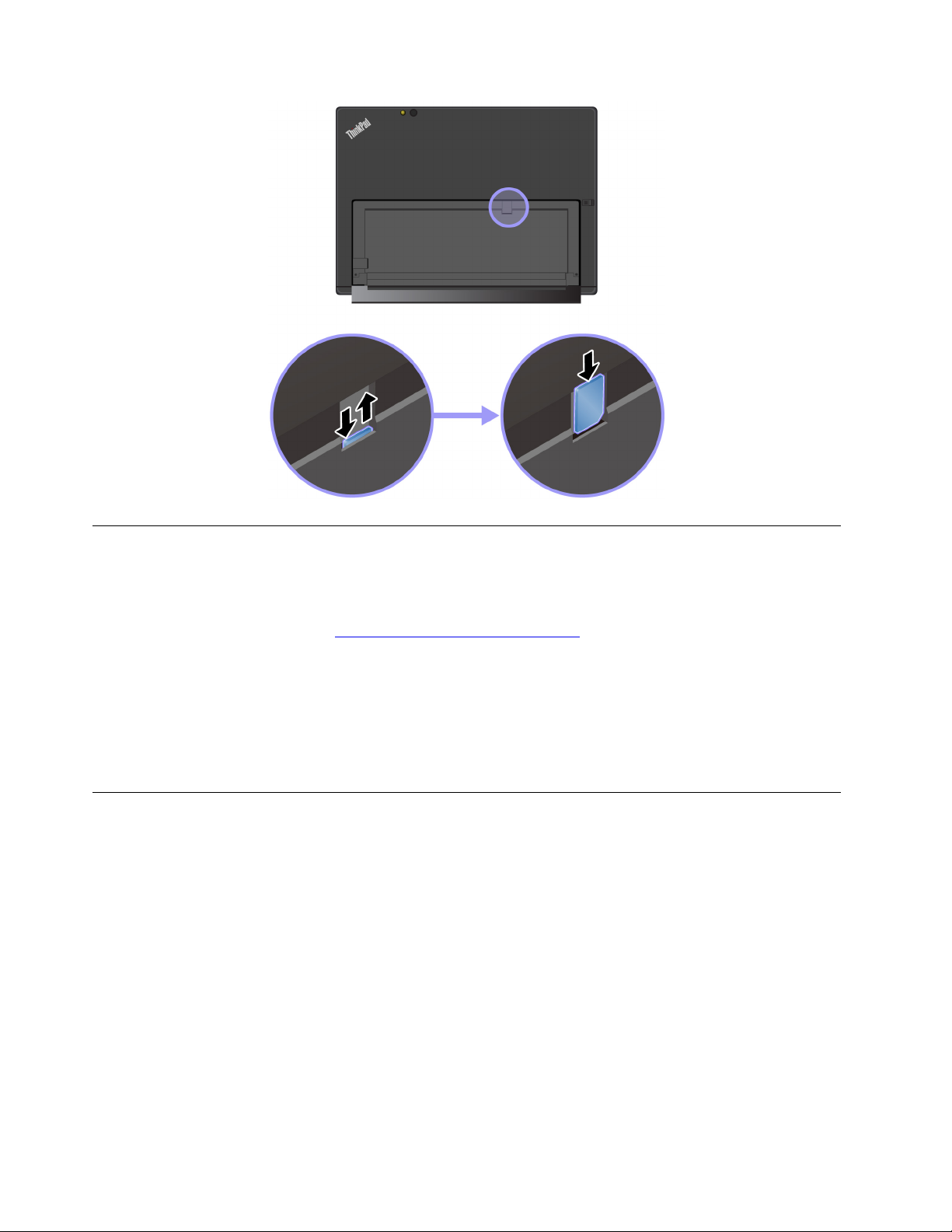
Conectarea la o reţea cu fir
Vă recomandăm să utilizaţi o conexiune la o reţea cu fir printr-un cablu Ethernet la descărcarea
fişierelor mari. În funcţie de model, computerul poate să fie livrat împreună cu un ThinkPad USB 3.0
Ethernet Adapter. Utilizaţi acest adaptor pentru a conecta computerul la o reţea cu fir. De asemenea,
îl puteţi achiziţiona de la adresa
Pentru conectarea la o reţea cu fir:
1. Conectaţi ThinkPad USB 3.0 Ethernet Adapter la conectorul USB 3.0 de pe computer.
2. Conectaţi un cablu Ethernet la ThinkPad USB 3.0 Ethernet Adapter.
3. Atingeţi pictograma reţelei cu fir din zona de notificare Windows şi introduceţi numele de
utilizator şi parola dacă este necesar.
https://www.lenovo.com/accessories.
Încărcarea computerului
Atenţie: Utilizaţi doar adaptoarele de alimentare c.a. aprobate de Lenovo. Adaptoarele de alimentare
c.a. neautorizate pot deteriora grav computerul.
Pentru a încărca ThinkPad X1 Tablet:
1. Conectaţi Lenovo USB-C 45W AC Adapter la conectorul USB-C al computerului.
2. Conectaţi Lenovo USB-C 45W AC Adapter la o priză electrică potrivită.
Pentru a încărca ThinkPad X1 Tablet Gen 2:
1. Conectaţi cablul de alimentare la adaptorul de alimentare c.a.
2. Conectaţi adaptorul de alimentare c.a. la conectorul USB-C de pe computer.
3. Conectaţi cablul de alimentare la o priză electrică potrivită.
14
Ghidul utilizatorului Tablet / Tablet Gen 2
Page 31

De asemenea, puteţi încărca computerul utilizând oricare dintre următoarele adaptoare dacă acesta
este furnizat cu unul dintre ele:
• Lenovo USB C to HDMI plus Power Adapter
• Lenovo USB C to VGA plus Power Adapter
Butonul de alimentare şi setările privind alimentarea
Dacă nu urmează să utilizaţi computerul pe perioade îndelungate, treceţi computerul în modul repaus
sau opriţi-l pentru a economisi energie. De asemenea, puteţi ajusta setările de alimentare pentru a
obţine cel mai bun echilibru între performanţă şi economie de energie.
Trecerea computerului în modul repaus şi activarea acestuia
Dacă nu urmează să utilizaţi computerul doar pentru câteva minute, treceţi-l în modul repaus sau
blocaţi-l şi economisiţi energie.
Pentru a trece computerul în modul repaus, deschideţi meniul Start
Sleep.
Pentru a activa computerul din modul repaus, apăsaţi butonul de pornire.
Oprirea şi pornirea computerului
Dacă nu urmează să utilizaţi computerului pe perioade îndelungate, opriţi-l pentru a economisi
energie.
Pentru a opri computerul, deschideţi meniul Start
Pentru a porni computerul, apăsaţi lung butonul de pornire.
Ajustarea opţiunilor de alimentare
Reglaţi setările de alimentare pentru a obţine cel mai bun echilibru între performanţă şi economie de
energie.
Pentru a ajusta setările de alimentare, procedaţi după cum urmează:
1. Accesaţi Control Panel. Pentru informaţii suplimentare despre accesarea Panoului de control,
consultaţi „Accesarea setărilor computerului” la pagina 24.
2. Atingeţi System and Security ➙ Power Options.
3. Urmaţi instrucţiunile de pe ecran.
, apoi atingeţi Power ➙ Shut down.
, apoi atingeţi Power ➙
Capitolul 2. Primii paşi 15
Page 32

16 Ghidul utilizatorului Tablet / Tablet Gen 2
Page 33

Capitolul 3. Utilizarea computerului
Învăţaţi abilităţile necesare pentru a profita la maximum de computer, cum ar fi utilizarea aplicaţiilor
Lenovo, conectarea la un dispozitiv NFC şi utilizarea cititorului de amprentă.
Înregistrarea computerului
Pentru a înregistra computerul la Lenovo, procedaţi după cum urmează:
• Utilizaţi Lenovo Vantage. Pentru informaţii suplimentare despre accesarea Lenovo Vantage,
consultaţi „Descoperirea aplicaţiilor Lenovo” la pagina 17.
• Accesaţi
Descoperirea aplicaţiilor Lenovo
Lenovo oferă unele aplicaţii care să vă uşureze lucrul şi să-l facă mai sigur. Aplicaţiile Lenovo
preinstalate sunt supuse modificării. Pentru a explora mai multe aplicaţii Lenovo, accesaţi
support.lenovo.com
Lenovo Vantage Cele mai bune caracteristici şi funcţii ale computerului trebuie să fie uşor de
https://support.lenovo.com/productregistration şi urmaţi instrucţiunile de pe ecran.
https://
.
accesat şi de înţeles. Cu Lenovo Vantage, acestea sunt aşa.
Utilizaţi Lenovo Vantage pentru a realiza următoarele:
• Gestionaţi actualizările, obţineţi cele mai recente drivere şi menţineţi
actualizat software-ul de pe computer.
• Vă protejaţi de reţele Wi-Fi rău intenţionate.
• Optimizaţi performanţa computerului, monitorizaţi funcţionarea acestuia şi
gestionaţi actualizările.
• Accesaţi Ghidul utilizatorului, verificaţi starea garanţiei şi vizualizaţi
accesoriile personalizate pentru computer.
• Citiţi articolele cu noţiuni introductive, exploraţi forumurile Lenovo şi
rămâneţi la curent cu noutăţile din tehnologie prin articole şi bloguri din
surse de încredere.
• Configuraţi setările hardware.
• Creaţi şi gestionaţi Lenovo ID.
Această aplicaţie include conţinut Lenovo exclusiv pentru a vă ajuta să aflaţi
informaţii mai multe despre ce puteţi face cu computerul Lenovo.
Pentru a accesa aplicaţiile Lenovo:
1. Deschideţi meniul Start
.
2. Atingeţi o aplicaţie Lenovo pentru a o deschide.
3. Dacă nu se afişează aplicaţia pe care o doriţi, încercaţi să o căutaţi în caseta de căutare.
Utilizarea unui afişaj extern
Conectaţi computerul la un monitor extern pentru a partaja o prezentare sau o activitate cu mai
multe aplicaţii.
© Copyright Lenovo 2016, 2018 17
Page 34

Conectarea la un monitor fără fir
Pentru a conecta la un monitor fără fir, procedaţi după cum urmează:
1. Deschideţi meniul Start
2. Atingeţi Settings ➙ Devices ➙ Connected devices ➙ Add a device.
3. Urmaţi instrucţiunile de pe ecran.
Conectarea la un monitor cu fir
Computerul este prevăzut cu un conector Mini DisplayPort şi un conector USB-C. Puteţi conecta
computerul la un monitor extern compatibil cu VGA sau HDMI utilizând unul dintre următoarele
adaptoare:
• Lenovo Mini-DisplayPort to VGA Adapter Cable
• Lenovo Mini-DisplayPort to HDMI Cable
• Lenovo USB C to HDMI plus Power Adapter
• Lenovo USB C to VGA plus Power Adapter
În cazul în care computerul nu este livrat împreună cu aceste adaptoare, le puteţi achiziţiona de pe
site-ul web Lenovo, la adresa
Alegerea unui mod de afişare
Puteţi afişa desktopul şi aplicaţiile pe computer, pe un monitor extern sau pe ambele.
Pentru a alege modul de afişare a ieşirii video, procedaţi după cum urmează:
1. Deschideţi meniul Start
2. Atingeţi Settings ➙ System ➙ Display.
3. Pentru a selecta o schemă de prezentare, urmaţi instrucţiunile de pe ecran.
.
https://www.lenovo.com/accessories.
.
Utilizarea dispozitivelor Bluetooth
Bluetooth este o tehnologie de comunicaţii fără fir pe distanţă scurtă. Utilizaţi Bluetooth pentru a
stabili o conexiune fără fir între computer şi alt dispozitiv cu Bluetooth activat pe o distanţă de
aproximativ 10 m (32,8 ft).
Pentru a asocia computerul cu un dispozitiv Bluetooth:
1. Activaţi dispozitivul Bluetooth şi faceţi-l vizibil. Pentru mai multe informaţii, consultaţi documentul
care însoţeşte dispozitivul Bluetooth.
2. Deschideţi meniul Start
controlul Bluetooth pentru a-l activa. Se afişează o listă cu dispozitivele Bluetooth disponibile.
3. Selectaţi dispozitivul Bluetooth vizat şi atingeţi Pair.
, apoi atingeţi Settings ➙ Devices ➙ Bluetooth. Apoi atingeţi
Utilizarea dispozitivelor NFC (pentru ThinkPad X1 Tablet)
În funcţie de model, calculatorul poate să aibă o caracteristică NFC. NFC este o tehnologie de
comunicaţii fără fir de înaltă frecvenţă şi pe distanţă scurtă. Dacă utilizaţi caracteristica NFC, puteţi
stabili comunicaţii radio între calculator şi alt dispozitiv dotat cu caracteristică NFC aflat la o distanţă
nu mai mare de câţiva centimetri. Unele aplicaţii Lenovo utilizează caracteristica NFC.
18
Ghidul utilizatorului Tablet / Tablet Gen 2
Page 35

Această secţiune conţine instrucţiuni de bază pentru asocierea calculatorului la un dispozitiv NFC.
Pentru mai multe informaţii despre transferul de date, consultaţi documentaţia privind dispozitivul
NFC.
Atenţie:
• Înainte de a folosi cardul NFC, atingeţi o masă de metal sau un obiect de metal legat la pământ.
În caz contrar, cardul poate fi deteriorat de electricitatea statică din corpul dumneavoastră.
• În timpul transferului de date, nu puneţi calculatorul sau telefonul inteligent cu funcţie NFC în
modul repaus; în caz contrar, acestea pot fi afectate.
Pentru a asocia computerul unui card NFC:
Înainte de a începe, asiguraţi-vă că acest card este în formatul NFC Data Exchange Format (NDEF),
în caz contrar, cardul nu poate fi detectat.
1. Atingeţi cardul de punctul de atingere NFC după cum se arată în imagine.
2. Mişcaţi încet cardul pe direcţie verticală, pe o distanţă de 10 mm. Apoi, menţineţi cardul pentru
câteva secunde până când sunteţi anunţat că tableta a detectat cardul.
Pentru a asocia computerul cu un telefon inteligent cu funcţie NFC:
Înainte de a începe, asiguraţi-vă că ecranul telefonului inteligent este orientat în sus.
1. Atingeţi telefonul inteligent de punctul de atingere NFC după cum se arată în imagine.
2. Mişcaţi încet telefonul inteligent pe direcţie verticală, pe o distanţă de 10 mm. Apoi, menţineţi
telefonul inteligent pentru câteva secunde până când sunteţi anunţat că acesta a fost detectat.
Capitolul 3. Utilizarea computerului 19
Page 36

Activarea caracteristicii NFC
În cazul în care caracteristica NFC a computerului este dezactivată, procedaţi după cum urmează
pentru a o activa:
1. Deschideţi meniul Start
2. Atingeţi Settings ➙ Network & Internet ➙ Airplane mode.
3. Atingeţi controlul NFC pentru a-l activa.
Dacă, totuşi, nu puteţi activa caracteristica NFC, verificaţi setarea NFC din aplicaţia ThinkPad Tablet
Setup procedând astfel:
1. Deschideţi aplicaţia ThinkPad Tablet Setup. Consultaţi „Aplicaţia ThinkPad Tablet Setup” la
pagina 53.
2. Atingeţi Security ➙ I/O Port Access.
3. Setaţi opţiunea NFC la On.
.
Utilizarea unui card micro SD
Computerul este prevăzut cu un slot pentru card micro SD, aflat în spatele suportului. Slotul pentru
cardul micro SD acceptă următoarele tipuri de carduri:
• Card Secure Digital eXtended-Capacity (SDXC)
• Card Secure Digital (SD)
• Card Secure Digital High-Capacity (SDHC)
Această secţiune conţine instrucţiuni de bază pentru instalarea şi scoaterea cardului micro SD. Pentru
mai multe informaţii despre transferul de date, consultaţi documentaţia privind cardul micro SD.
Atenţie:
• Înainte de a folosi cardul micro SD, atingeţi un obiect de metal legat la pământ. În caz contrar,
cardul poate fi deteriorat de electricitatea statică din corpul dumneavoastră.
• În timpul transferului de date, nu puneţi computerul în modul repaus; în caz contrar, aceasta
poate fi afectată.
Pentru a instala un card micro SD:
1. Deschideţi suportul pentru a vedea locaţia slotului pentru card micro SD.
20
Ghidul utilizatorului Tablet / Tablet Gen 2
Page 37

2. Ţineţi cardul cu contactele de metal orientate în jos şi înainte către computer. Introduceţi cardul
în slotul pentru card micro SD, până auziţi un clic.
Pentru a scoate cardul micro SD:
1. Deschideţi suportul pentru a vedea locaţia slotului pentru card micro SD.
2. Împingeţi puţin cardul micro SD spre interior până când auziţi un clic. Cardul micro SD iese.
3. Scoateţi cartela uşor din slotul pentru card.
Utilizarea cititorului de amprentă
În funcţie de model, computerul poate să aibă un cititor de amprentă. Prin autentificarea prin
amprentă, vă puteţi conecta la computer atingând cu degetul pentru amprente în loc să introduceţi
parola.
Capitolul 3. Utilizarea computerului 21
Page 38

Înregistrarea amprentelor
Pentru a permite autentificarea prin amprentă, înregistraţi amprentele mai întâi procedând după cum
urmează:
Notă: Vă recomandăm să înregistraţi mai mult de o amprentă în cazul în care vă răniţi degetele.
1. Deschideţi meniul Start
, apoi atingeţi Settings ➙ Accounts ➙ Sign-in options.
2. Urmaţi instrucţiunile de pe ecran pentru a înregistra amprenta.
Când scanaţi degetul cu cititorul de amprentă, observaţi următoarele:
1. Atingeţi cititorul de amprentă cu articulaţia superioară a degetului şi ţineţi degetul acolo timp de
una sau două secunde apăsând puţin.
2. Ridicaţi degetul pentru a finaliza o scanare.
Sugestii privind utilizarea cititorului de amprentă
• Următoarele acţiuni ar putea defecta cititorul de amprentă sau ar putea duce la funcţionarea
necorespunzătoare a acestuia:
- Zgârierea suprafeţei cititorului cu un obiect dur şi ascuţit
- Zgârierea suprafeţei cititorului cu unghia sau cu alt obiect dur
- Utilizarea sau atingerea cititorului cu un deget murdar
• Este posibil să nu puteţi înregistra sau autentifica amprentele în următoarele situaţii:
- Pielea degetului este zbârcită.
- Pielea degetului este aspră, uscată sau rănită.
- Degetul este pătat cu murdărie, noroi sau ulei.
- Degetul este umed.
- Aţi folosit un deget care nu a fost înregistrat.
Pentru a rezolva problema, încercaţi următoarele:
22
Ghidul utilizatorului Tablet / Tablet Gen 2
Page 39

- Curăţaţi-vă sau ştergeţi-vă mâinile pentru a înlătura murdăria sau excesul de umezeală de pe
degete.
- Înregistraţi şi folosiţi alt deget pentru autentificare.
• Dacă observaţi una dintre situaţiile următoare, curăţaţi cu grijă suprafaţa cititorului folosind o cârpă
uscată, moale şi fără scame:
- Suprafaţa cititorului este murdară sau pătată.
- Suprafaţa cititorului este umedă.
- Adesea, cititorul nu reuşeşte să înregistreze sau să autentifice amprenta.
Utilizarea camerelor
Computerul poate fi dotat cu două camere clasice, o cameră în faţă şi una în spate. Puteţi utiliza
camerele clasice pentru a realiza fotografii şi pentru a înregistra videoclipuri.
Pentru a porni camera, deschideţi meniul Start şi faceţi clic pe Camera. Când camera porneşte,
indicatorul verde de utilizare se aprinde.
Puteţi configura setările camerei pentru a răspunde nevoilor dumneavoastră, precum ajustarea calităţii
ieşirii video. Procedaţi după cum urmează pentru a configura setările camerei:
• Deschideţi aplicaţia Camera şi faceţi clic pe pictograma de setări din colţul din dreapta sus.
Urmaţi instrucţiunile de pe ecran pentru a configura setările camerei.
• Deschideţi meniul Start, apoi faceţi clic pe Lenovo Vantage ➙ Hardware Settings ➙ Audio/
Visual. Localizaţi secţiunea Camera, apoi urmaţi instrucţiunile de pe ecran pentru a configura
setările camerei.
Utilizarea parolelor
Puteţi seta o parolă de supervizor pentru a preveni utilizarea neautorizată a computerului.
Parola de supervizor protejează informaţiile de sistem stocate în aplicaţia ThinkPad Tablet Setup.
Dacă aţi setat doar o parolă de supervizor, apare un ecran pentru introducerea parolei când încercaţi
să porniţi aplicaţia ThinkPad Tablet Setup. Utilizatorii neautorizaţi nu pot modifica majoritatea
opţiunilor de configurare sistem în aplicaţia ThinkPad Tablet Setup, fără parolă.
Administratorul de sistem poate seta aceeaşi parolă de supervizor pentru mai multe computere
pentru a uşura administrarea. Se recomandă să notaţi parola şi să o păstraţi într-un loc sigur. Dacă
v-aţi uitat parola de supervizor, Lenovo nu vă poate reseta parola. Trebuie să duceţi computerul la
un reseller sau la un reprezentant de marketing Lenovo pentru a vi se înlocui placa de sistem. Este
necesară dovada cumpărării şi vi se va percepe o taxă pentru componente şi pentru service.
Pentru a seta, modifica sau elimina o parolă:
Notă: Înainte de a începe, tipăriţi aceste instrucţiuni şi instrucţiunile din „Aplicaţia ThinkPad Tablet
Setup” la pagina 53. De asemenea, puteţi realiza capturi de ecran ale instrucţiunilor şi puteţi trimite
imagini către telefonul inteligent sau computer, astfel încât să puteţi vizualiza instrucţiunile în timpul
funcţionării.
1. Salvaţi toate fişierele deschise şi ieşiţi din toate aplicaţiile.
2. Deschideţi aplicaţia ThinkPad Tablet Setup. Consultaţi „Aplicaţia ThinkPad Tablet Setup” la
pagina 53.
3. Atingeţi Security ➙ Password.
Capitolul 3. Utilizarea computerului 23
Page 40

4. Atingeţi Enter de lângă parola de supervizor şi urmaţi instrucţiunile de pe ecran.
5. Salvaţi modificările configuraţiei şi ieşiţi.
Accesarea setărilor computerului
Personalizaţi computerul schimbând setările pentru sistem şi dispozitiv, astfel încât să îl utilizaţi la
maximum.
Pentru a accesa setările rapide:
• Deschideţi centrul de acţiune
Pentru a accesa Panoul de control:
• Atingeţi lung bara de activităţi, apoi atingeţi Control Panel din meniul pop-up.
• Deschideţi meniul Start
, apoi atingeţi Windows System ➙ Control Panel.
. Setările principale sunt afişate în partea de jos.
Obţinerea de ajutor legat de sistemul de operare Windows
Pe computer este preinstalat sistemul de operare Windows. Pentru a obţine ajutor legat de sistemul
de operare, citiţi instrucţiunile următoare.
Pentru a obţine ajutor rapid:
• Deschideţi meniul Start
Pentru a obţine un conţinut cuprinzător legat de ajutor:
• Căutaţi orice doriţi să ştiţi în caseta Căutare din bara de activităţi sau întrebaţi asistentul personal
Cortana
Notă: Cortana este asistentul personal pentru Windows. Cortana este disponibil în anumite ţări şi
regiuni.
®
.
, apoi atingeţi Get started.
Utilizarea mai confortabilă a computerului
Graţie funcţiilor practice şi puternice ale computerului, vă puteţi bucura de computer întreaga zi în
multe locuri. Prin urmare, este important să acordaţi atenţie poziţiei, iluminării şi poziţiei în scaun
corecte pentru a utiliza computerul cât mai confortabil.
Poziţie aşezat activă şi pauze de odihnă: cu cât staţi mai mult şi lucraţi cu computerul, cu atât
mai important este să respectaţi postura în timpul lucrului. Modificaţi uşor poziţia corpului şi luaţi
pauze frecvente, scurte când utilizaţi computerul o perioadă lungă de timp. Computerul este un
sistem uşor şi mobil; nu uitaţi că poate fi repoziţionat uşor pentru a permite modificarea poziţiei
corpului.
Opţiuni de setare zonă de lucru: familiarizaţi-vă cu toate elementele de mobilier astfel încât să
aflaţi cum să reglaţi suprafaţa de lucru, scaunul şi alte instrumente de lucru pentru adaptarea la
preferinţele dumneavoastră în ceea ce priveşte confortul. Dacă zona de lucru nu este un spaţiu
pentru birou, acordaţi o atenţie specială adoptării unei poziţii şezut active şi utilizării pauzelor. Multe
soluţii de produs ThinkPad sunt disponibile pentru a vă ajuta să modificaţi şi să extindeţi computerul
pentru adaptarea perfectă la nevoile dumneavoastră. Exploraţi opţiunile pentru soluţii de andocare şi
produsele externe care pot oferi reglajul şi funcţiile pe care le doriţi. Pentru a vizualiza unele dintre
aceste opţiuni, accesaţi:
https://www.lenovo.com/accessories
24 Ghidul utilizatorului Tablet / Tablet Gen 2
Page 41

Deplasarea cu computerul dumneavoastră
Următoarele sugestii vă ajută să călătoriţi mai confortabil şi mai sigur cu computerul.
Sugestii pentru a preveni furtul sau deteriorarea
• Deşi trecerea calculatorului prin dispozitive cu raze x la posturile de securitate din aeroporturi este
sigură, este important să urmăriţi calculatorul în permanenţă pentru a preveni furtul.
• Puneţi computerul în husa de protecţie dacă nu îl utilizaţi, pentru a preveni deteriorarea sau
zgârierea.
Sugestii privind călătoria în avion
• Atenţie la scaunul din faţa dumneavoastră când vă aflaţi în avion. Plasaţi computerul într-o poziţie
sigură astfel încât să nu fie prins când persoana din faţă se lasă pe spate.
• Dacă doriţi să utilizaţi serviciul fără fir, verificaţi cu reprezentanţii companiei de transport aerian
dacă există restricţii, înainte de urcarea la bord.
• Dacă există restricţii privind utilizarea computerelor cu caracteristici pentru comunicaţie fără fir întrun avion, activaţi modul Avion. Astfel încât toate conexiunile fără fir să fie dezactivate. Pentru a
activa Modul avion, procedaţi în felul următor:
1. Atingeţi pictograma de reţea fără fir din bara de activităţi.
2. Pentru a dezactiva toate conexiunile fără fir, atingeţi Airplane mode.
Îngrijirea computerului
Folosiţi computerul cu grijă astfel încât să vă puteţi bucura de acest produs o perioadă lungă de
timp.
Curăţarea computerului
Pentru a curăţa computerul, deconectaţi toate cablurile şi opriţi computerul apăsând şi menţinând
butonul de alimentare timp de câteva secunde. Apoi, ştergeţi ecranul computerului cu o cârpă moale,
fără scame şi uscată pentru a curăţa petele şi urmele.
Nu utilizaţi agenţi de curăţare a ecranului, agenţi de curăţare domestici, spray cu aerosol, alcool,
amoniac sau substanţe abrazive pentru curăţarea computerului.
Protejarea ecranului cu o peliculă care poate fi înlocuită
Puteţi achiziţiona o peliculă care poate fi înlocuită pentru a proteja ecranul de zgârieturi şi pentru a
extinde durata de viaţă a computerului. Pentru a utiliza o peliculă care poate fi înlocuită, curăţaţi mai
întâi ecranul, apoi aplicaţi pelicula care poate fi înlocuită pe ecran.
Depozitarea computerului pe perioade extinse de timp
Dacă nu veţi utiliza computerul pe o perioadă îndelungată de timp, scoateţi cartela nano-SIM din
acesta. Ambalaţi computerul într-o cutie de protecţie şi stocaţi-o într-o zonă bine ventilată şi uscată,
fără expunere directă la soare.
Protejaţi computerul şi adaptorul de umezeală
Nu introduceţi computerul în apă şi nu o lăsaţi într-un loc unde poate ajunge apa sau alt lichid.
Evitaţi deteriorarea cablurilor
Aplicarea unei forţe puternice asupra cablurilor ar putea duce la deteriorarea sau ruperea lor.
Cablurile liniilor de comunicaţie sau ale adaptorului de alimentare c.a., mouse-ului, tastaturii,
Capitolul 3. Utilizarea computerului 25
Page 42

imprimantei sau ale altui dispozitiv electronic trebuie să fie poziţionate astfel încât să nu se calce pe
ele, să nu se treacă peste ele, să nu fie ciupite de computer sau de alte obiecte şi să nu deranjeze
în niciun fel operarea computerului.
Transportaţi computerul cu atenţie
Pentru transport, utilizaţi o geantă de calitate, care să asigure amortizarea şi protecţia
corespunzătoare. Nu împachetaţi calculatorul într-o valiză sau geantă prea strâmtă. Înainte de a
introduce computerul într-o geantă de transport, asiguraţi-vă că acesta este închis sau în modul
repaus. Nu introduceţi computerul în geanta de transport dacă este pornit.
Manipulaţi computerul cu grijă
Nu scăpaţi, nu îndoiţi, nu daţi găuri, nu introduceţi obiecte străine în şi nu plasaţi obiecte grele pe
computer. Componentele delicate din interior se pot deteriora.
Aveţi grijă când utilizaţi computerul într-un vehicul motorizat sau pe o bicicletă
Acordaţi prioritate siguranţei dumneavoastră şi a celorlalţi. Respectaţi legile. Legile şi reglementările
locale pot reglementa modalitatea de utilizare a dispozitivelor electronice, precum computerul
dumneavoastră, când vă aflaţi într-un vehicul motorizat sau pe o bicicletă.
Protejaţi-vă datele şi software-ul
Nu ştergeţi fişierele necunoscute şi nu modificaţi numele fişierelor sau directoarelor care nu au fost
create de dumneavoastră; dacă faceţi aceasta, este posibil ca software-ul să nu mai funcţioneze.
Ţineţi cont că prin accesarea resurselor din reţea computerul dumneavoastră poate fi expus la viruşi,
hackeri, spyware şi alte activităţi rău intenţionate care pot deteriora computerul, software-ul sau
datele. Este responsabilitatea dumneavoastră să vă asiguraţi că dispuneţi de o protecţie
corespunzătoare, sub formă de firewall-uri, software antivirus şi software anti-spyware şi să menţineţi
acest software actualizat.
Păstraţi echipamentele electrice, precum un ventilator electric, un radio, difuzoare de capacitate
ridicată, aer condiţionat şi cuptor cu microunde, la distanţă de calculator. Câmpurile magnetice
puternice generate de aceste echipamente pot afecta ecranul şi datele de pe computer.
26
Ghidul utilizatorului Tablet / Tablet Gen 2
Page 43

Capitolul 4. Accesorii
Următoarele accesorii sunt concepute pentru a îmbunătăţi experienţa cu computerul:
• Productivity Module
• Presenter Module
• Thin Keyboard
• ThinkPad Active Pen şi suport pentru creion
• ThinkPad WiGig Dock
Găsirea opţiunilor ThinkPad
În funcţie de model, este posibil ca computerul să nu fie furnizat cu anumite accesorii. Puteţi să
achiziţionaţi accesoriile de pe site-ul Web Lenovo, la adresa:
https://www.lenovo.com/accessories
Modulele de extindere a funcţiilor ThinkPad X1 Tablet
În funcţie de model, computerul poate fi livrat împreună cu un ThinkPad X1 Tablet Productivity
Module (denumit în continuare modul Productivity Module) sau cu un ThinkPad X1 Tablet Presenter
Module (denumit în continuare modul Presenter Module). Cele două module de extindere a
caracteristicilor vă pot ajuta să vă extindeţi capacităţile de lucru.
Prezentarea generală a modulului Productivity Module
1 Conector USB 3.0: conectorul USB 3.0 este utilizat pentru conectarea dispozitivelor compatibile
USB, precum o tastatură USB, un mouse USB sau un dispozitiv de stocare USB.
© Copyright Lenovo 2016, 2018 27
Page 44

2 Conector interfaţă modul: utilizaţi acest conector pentru a ataşa modulul Productivity Module la
computer.
3 Conector interfaţă: conectorul pentru interfaţă este amplasat sub capacul ThinkPad. Scoateţi
acest capac pentru a ataşa tastatura Thin Keyboard de modulul Productivity Module. Consultaţi
„Ataşarea tastaturii Thin Keyboard la computer” la pagina 34.
4 Pini: utilizaţi pinii pentru a vă conecta la conectorul pentru interfaţă de pe tabletă.
5 Conector HDMI™ : conectorul pentru interfaţa multimedia de înaltă definiţie (HDMI) este o
interfaţă audio şi video digitală prin intermediul căreia puteţi conecta un dispozitiv audio digital sau
un monitor video compatibil, precum un player DVD sau un televizor de înaltă definiţie.
6 Conector OneLink+: utilizaţi conectorul OneLink+ pentru a vă conecta la ThinkPad OneLink+
Dock. Puteţi achiziţiona ThinkPad OneLink+ Dock de la Lenovo de la adresa
accessories
7 Zăvoare de blocare: utilizaţi zăvoarele de blocare pentru a bloca modulul Productivity Module pe
.
https://www.lenovo.com/
computer.
Prezentarea generală a modulului Presenter Module
1 Conector HDMI şi 2 Zăvor HDM
Conectorul HDMI este o interfaţă audio şi video digitală, care poate transmite informaţii la înaltă
definiţie. Dacă glisaţi zăvorul HDMI, puteţi utiliza conectorul HDMI pentru intrare video (HDMI in) sau
pentru ieşire video (HDMI out).
Intrare HDMI: glisaţi zăvorul HDMI de pe modulul Presenter Module la poziţia „In”. După aceasta,
puteţi utiliza conectorul HDMI pentru a primi semnale de la un dispozitiv video conectat, cum ar fi
un computer.
28
Ghidul utilizatorului Tablet / Tablet Gen 2
Page 45

• Când proiectorul este pornit şi se detectează un dispozitiv video extern, compatibil HDMI,
semnalul video de la dispozitivul extern este afişat prin proiector.
• Când proiectorul este pornit, dar nu se detectează un dispozitiv video extern, compatibil HDMI,
semnalul video de la computer este afişat prin proiector.
Ieşire HDMI: glisaţi zăvorul HDMI de pe modulul Presenter Module la poziţia „Out”. După aceasta,
puteţi utiliza conectorul HDMI pentru afişare externă. Rezoluţia acceptată este 1.920 x 1.080 de
pixeli/60 Hz, 24 bpp. Când modulul Presenter Module este conectat simultan la un monitor extern şi
la computer, aveţi în vedere următoarele lucruri:
• Când proiectorul este pornit, semnalul video de la computer este afişat prin proiector în loc să fie
afişat prin monitorul extern.
• Când proiectorul este oprit, semnalul video de la computer este afişat pe monitorul extern, prin
conectorul HDMI.
3 Conector interfaţă modul
Utilizaţi acest conector pentru a ataşa modulul Presenter Module la computer.
4 Buton de alimentare
Apăsaţi butonul de alimentare pentru a porni sau opri proiectorul.
5 Conector interfaţă
Conectorul pentru interfaţă este amplasat sub capacul ThinkPad. Scoateţi acest capac pentru a ataşa
tastatura Thin Keyboard de modulul Presenter Module. Consultaţi „Ataşarea tastaturii Thin Keyboard
la computer” la pagina 34.
6 Pini
Utilizaţi pinii pentru a vă conecta la conectorul pentru interfaţă de pe computer.
7 Buton de focalizare
Apăsaţi butonul de focalizare pentru a ajusta claritatea imaginii prezentate.
8 Proiector
Rotiţi proiectorul pentru a ajusta poziţia de proiectare. De asemenea, îl puteţi utiliza pentru a opri
modulul Presenter Module. Când proiectorul este rotit înspre interior, modulul Presenter Module se
opreşte.
9 Zăvoare de blocare
Zăvoarele de blocare fixează strâns modulul Presenter Module pe computer.
Pentru a utiliza proiectorul pe modulul ThinkPad X1 Tablet Presenter Module:
Pe computer trebuie instalat programul utilitar pop-up ThinkPad X1 Tablet Presenter Module. Este
posibil ca acest program să fie preinstalat pe computer. În acest caz, puteţi utiliza proiectorul în
mod direct. În caz contrar, descărcaţi şi instalaţi programul de la
https://support.lenovo.com.
Pentru a configura setările proiectorului, accesaţi Lenovo Vantage ➙ Hardware Settings ➙ Audio/
Visual. Localizaţi secţiunea Display, apoi accesaţi X1 Projector. Urmaţi instrucţiunile de pe ecran.
Capitolul 4. Accesorii 29
Page 46

Ataşarea modulului opţional la computer
Notă: Dacă detaşaţi modulul bazei, nu renunţaţi la acesta. Trebuie să aveţi un tip de modul instalat
pentru a conecta Thin Keyboard opţională.
1. Dacă utilizaţi un ThinkPad X1 Tablet Gen 2, este posibil ca un şurub să fie instalat în orificiul
pentru şurub din modulul bază. În acest caz, desfaceţi pelicula pentru a avea acces la şurub şi
scoateţi şurubul.
Notă: Păstraţi şurubul scos pentru cazul în care veţi scoate mai târziu modulul opţional şi veţi
avea nevoie de şurub pentru a fixa modulul bază.
Dacă nu este instalat niciun şurub în orificiul pentru şurub din modulul bază sau dacă utilizaţi un
ThinkPad X1 Tablet, ignoraţi acest pas şi continuaţi după cum urmează.
2. Glisaţi zăvorul de deschidere pentru a debloca modulul bază, apoi scoateţi-l.
30
Ghidul utilizatorului Tablet / Tablet Gen 2
Page 47

3. Ridicaţi zăvoarele de blocare ale modulului opţional şi introduceţi-l în orificiile de ghidare ale
computerului. Asiguraţi-vă că modulul opţional este ferm ataşat la conectorul de interfaţă pentru
modul
1 .
4. Închideţi zăvoare de blocare pentru a fixa modulul opţional.
Capitolul 4. Accesorii 31
Page 48

Utilizarea modulului opţional împreună cu computerul
Puteţi utiliza modulul opţional împreună cu computerul în următoarele trei moduri.
Cu un modul opţional ataşat, puteţi ajusta şi suportul în multe unghiuri, în modul suport şi în modul
stilou. Următoarele imagini prezintă unghiurile acceptate ale suportului când un modul opţional este
ataşat la computer.
Thin Keyboard
În funcţie de model, computerul poate să fie livrat împreună cu o ThinkPad X1 Tablet Thin Keyboard
sau ThinkPad X1 Tablet Thin Keyboard Gen 2 (denumită în continuare Thin Keyboard). Ataşaţi
tastatura la computer, astfel încât să puteţi transforma computerul într-un computer notebook
portabil.
Prezentare generală
Notă:
• În funcţie de model, este posibil ca tastatura Thin Keyboard să arate altfel decât cea din
ilustraţiile din această secţiune.
• Culoarea tastaturii Thin Keyboard poate varia în funcţie de ţara sau regiunea de livrare.
32
Ghidul utilizatorului Tablet / Tablet Gen 2
Page 49

Prezentare generală ThinkPad X1 Tablet Thin Keyboard
Prezentare generală ThinkPad X1 Tablet Thin Keyboard Gen 2
1 Capac cu pini de ghidaj: capacul cu pini de ghidaj vă permite să ataşaţi magnetic tastatura la
computer.
2 Dispozitiv de indicare TrackPoint
®
: dispozitivul de indicare TrackPoint vă permite să efectuaţi
toate funcţiile unui mouse tradiţional, cum ar fi indicarea, clic stânga, clic dreapta şi defilarea.
3 Trackpad: trackpadul este un dispozitiv de poziţionare a cursorului, care vă permite să orientaţi,
să selectaţi şi să defilaţi, aşa cum faceţi cu un mouse tradiţional. Pentru a efectua anumite gesturi
tactile de bază, puteţi utiliza, de asemenea, trackpadul.
Capitolul 4. Accesorii 33
Page 50

4 Taste speciale: tastele speciale oferă acces rapid la anumite aplicaţii şi funcţii, cum ar fi reglarea
volumului difuzorului.
Ataşarea tastaturii Thin Keyboard la computer
Notă: În funcţie de modul, este posibil ca modulul bază să arate uşor altfel decât cele din ilustraţia
din această secţiune.
• Pentru computerele dotate cu modulul bazei:
Prin apropierea celor două elemente, tastatura Thin Keyboard se ataşează magnetic la computer,
după cum se arată în imagine. Când tastatura Thin Keyboard este suficient de aproape, aceasta
se aliniază şi se fixează. Puteţi îndepărta uşor tastatura Thin Keyboard, trăgând-o.
• Pentru computerele dotate cu un modul de extindere a caracteristicilor (pentru a instala modulul
de extindere a caracteristicilor, consultaţi „Ataşarea modulului opţional la computer” la pagina 30):
1. Scoateţi capacul din partea din faţă a modulului şi depozitaţi-l pe modulul bază, după cum se
arată în imagine.
Notă: Nu aruncaţi capacul. Puteţi pune la loc capacul atunci când nu utilizaţi tastatura sau
când îndepărtaţi modulul.
34
Ghidul utilizatorului Tablet / Tablet Gen 2
Page 51

2. Apropiaţi tastatura Thin Keyboard de modul. Când tastatura Thin Keyboard este suficient de
aproape, aceasta se aliniază şi se fixează.
Utilizarea tastaturii Thin Keyboard
Cu tastatura Thin Keyboard ataşată la computer, o puteţi utiliza în următoarele moduri.
Modul Aplatizare
Menţineţi tastatura Thin Keyboard poziţionată orizontal pe suprafaţa mesei, după cum se arată în
imagine.
a Cu un modul de extindere a caracteristicilor ataşat
b Cu modulul bază ataşat
Capitolul 4. Accesorii 35
Page 52

Modul înclinare
Îndoiţi balamaua după cum se arată în imagine. Barele magnetice de pe balama se ataşează
automat la computer. Unghiul dintre tastatura Thin Keyboard şi suprafaţa mesei este cuprins între 6,5
grade şi 14,7 grade.
a Cu un modul de extindere a caracteristicilor ataşat
b Cu modulul bază ataşat
Modul mediu
Pliaţi balamaua, apoi simultan cele două bare magnetice, după cum se arată în imagine. Unghiul
dintre tastatura Thin Keyboard şi suprafaţa mesei este cuprins între aproximativ 6,9 grade şi 7,8
grade.
Notă: Modul mediu se aplică numai când este ataşat un modul de extindere a caracteristicilor.
36
Ghidul utilizatorului Tablet / Tablet Gen 2
Page 53

Modul capac
Închideţi tastatura Thin Keyboard după cum se arată în imagine pentru a trece computerul în modul
repaus şi pentru a proteja ecranul tactil. Pentru a activa computerul din modul repaus, deschideţi
tastatura Thin Keyboard şi procedaţi după cum urmează:
• Apăsaţi butonul alimentare
• Atingeţi sau treceţi cu degetul peste trackpad
• Apăsaţi un buton de pe trackpad
• Apăsaţi orice altă tastă în afară de cele de la F1 la F12
Modul încapsulare
Modul încapsulare este acceptat doar când la computer este ataşat un modul Presenter Module sau
un modul Productivity Module. Pentru a utiliza modul încapsulare, conectaţi tastatura Thin Keyboard
la fanta din spatele modulului Presenter Module sau al modulului Productivity Module, după cum se
arată în imagine.
Capitolul 4. Accesorii 37
Page 54

Utilizarea tastelor speciale
Tastatura Thin Keyboard are un număr de taste speciale pentru a face lucrul mai uşor şi mai
eficient. Apăsaţi o tastă specială pentru a controla funcţia asociată.
ThinkPad X1 Tablet Thin Keyboard
•
•
•
•
•
+ Comută funcţia tastei între funcţia standard F1–F12 şi funcţia specială imprimată ca
pictogramă pe fiecare tastă. Când indicatorul Fn Lock este stins, puteţi utiliza funcţia implicită.
Puteţi modifica funcţia implicită în fereastra Keyboard Properties procedând în felul următor:
1. Accesaţi Panou de control, apoi schimbaţi vizualizarea pentru acesta de la Category la Large
icons sau Small icons.
2. Faceţi clic pe Lenovo - Keyboard Manager şi se afişează fereastra managerului pentru
tastatură.
3. Selectaţi opţiunile dorite.
Anulaţi sau activaţi sunetul difuzoarelor. Când sunetul difuzoarelor este întrerupt, indicatorul
de pe tastă este aprins.
Dacă opriţi sunetul şi apoi opriţi computerul, sunetul rămâne oprit când reporniţi computerul.
Pentru a porni sunetul, apăsaţi tasta de reducere a volumului
volumului
Descreşte volumul din difuzor.
Creşte volumul din difuzor.
Activează sau dezactivează sunetul microfoanelor. Când sunetul microfoanelor este
întrerupt, indicatorul de pe tastă este aprins.
.
sau tasta de creştere a
•
•
•
•
38
Reduce luminozitatea afişajului computerului.
Creşte luminozitatea afişajului computerului.
Gestionarea afişajelor externe.
Activarea sau dezactivarea funcţiilor fără fir.
Ghidul utilizatorului Tablet / Tablet Gen 2
Page 55

• Deschide fereastra Settings.
•
•
•
Deschide caseta de căutare Cortana.
Vizualizaţi toate programele pe care le-aţi deschis.
Vizualizaţi toate programele.
Combinaţiile de taste
• Fn+bară de spaţiu: în cazul în care tastatura Thin Keyboard acceptă iluminarea de fundal a
tastaturii, apăsaţi Fn+bară de spaţiu pentru a comuta între diferite stări de iluminare de fundal.
• Fn+B: această combinaţie de taste are aceeaşi funcţie ca tasta Break de pe o tastatură clasică.
• Fn+K: această combinaţie de taste are aceeaşi funcţie ca tasta ScrLK de pe o tastatură clasică.
• Fn+P: această combinaţie de taste are aceeaşi funcţie ca tasta Pause de pe o tastatură clasică.
• Fn+S: această combinaţie de taste are aceeaşi funcţie ca tasta SysRq de pe o tastatură clasică.
• Fn+End: această combinaţie de taste are aceeaşi funcţie ca tasta Insert de pe o tastatură clasică.
• Fn+4: apăsaţi Fn+4 pentru a trece computerul în modul repaus. Pentru a activa computerul,
efectuaţi oricare dintre acţiunile următoare:
- Apăsaţi butonul alimentare
- Atingeţi sau treceţi cu degetul peste trackpad
- Apăsaţi un buton de pe trackpad
- Apăsaţi orice altă tastă în afară de cele de la F1 la F12
ThinkPad X1 Tablet Thin Keyboard Gen 2
•
+ Comută funcţia tastei între funcţia standard F1–F12 şi funcţia specială imprimată ca
pictogramă pe fiecare tastă. Când indicatorul Fn Lock este stins, puteţi utiliza funcţia implicită.
Puteţi modifica funcţia implicită în fereastra Keyboard Properties procedând în felul următor:
1. Accesaţi Panou de control, apoi schimbaţi vizualizarea pentru acesta de la Category la Large
icons sau Small icons.
2. Faceţi clic pe Lenovo - Keyboard Manager şi se afişează fereastra managerului pentru
tastatură.
3. Selectaţi opţiunile dorite.
•
Anulaţi sau activaţi sunetul difuzoarelor. Când sunetul difuzoarelor este întrerupt, indicatorul
de pe tastă este aprins.
Dacă opriţi sunetul şi apoi opriţi computerul, sunetul rămâne oprit când reporniţi computerul.
Pentru a porni sunetul, apăsaţi tasta de reducere a volumului
volumului
•
•
•
Descreşte volumul din difuzor.
Creşte volumul din difuzor.
Activează sau dezactivează sunetul microfoanelor. Când sunetul microfoanelor este întrerupt,
.
sau tasta de creştere a
indicatorul de pe tastă este aprins.
• Reduce luminozitatea afişajului computerului.
Capitolul 4. Accesorii 39
Page 56

• Creşte luminozitatea afişajului computerului.
•
•
•
•
• Deschide o pagină setări tastatură.
•
•
Gestionarea afişajelor externe.
Activarea sau dezactivarea funcţiilor fără fir.
Deschide fereastra Settings.
Activează sau dezactivează caracteristicile Bluetooth încorporate.
Invocă funcţia definită de dumneavoastră. Dacă nu este definită nicio funcţie, apăsaţi această
tastă pentru a deschide asistentul personal Cortana.
Pentru a defini sau a modifica o acţiune pentru tasta F12, procedaţi după cum urmează:
1. Deschideţi programul Lenovo Vantage. Consultaţi „Descoperirea aplicaţiilor Lenovo” la pagina
17.
2. Faceţi clic pe Hardware Settings, apoi pe Input.
3. Localizaţi secţiunea Keyboard: User-defined Key apoi urmaţi instrucţiunile de pe ecran pentru
a finaliza setarea.
Pe pagina Input puteţi de asemenea defini diferite funcţii pentru combinaţiile de taste cu tasta
F12, cum ar fi Shift+F12, Alt+F12 sau Ctrl+F12.
+ Deschideţi instrumentul de decupare.
Combinaţiile de taste
• Fn+bară de spaţiu: în cazul în care tastatura Thin Keyboard acceptă iluminarea de fundal a
tastaturii, apăsaţi Fn+bară de spaţiu pentru a comuta între diferite stări de iluminare de fundal.
• Fn+B: această combinaţie de taste are aceeaşi funcţie ca tasta Break de pe o tastatură clasică.
• Fn+K: această combinaţie de taste are aceeaşi funcţie ca tasta ScrLK de pe o tastatură clasică.
• Fn+P: această combinaţie de taste are aceeaşi funcţie ca tasta Pause de pe o tastatură clasică.
• Fn+S: această combinaţie de taste are aceeaşi funcţie ca tasta SysRq de pe o tastatură clasică.
• Fn+End: această combinaţie de taste are aceeaşi funcţie ca tasta Insert de pe o tastatură clasică.
• Fn+4: apăsaţi Fn+4 pentru a trece computerul în modul repaus. Pentru a activa computerul,
efectuaţi oricare dintre acţiunile următoare:
- Apăsaţi butonul alimentare
- Atingeţi sau treceţi cu degetul peste trackpad
- Apăsaţi un buton de pe trackpad
- Apăsaţi orice altă tastă în afară de cele de la F1 la F12
Utilizarea dispozitivului de indicare TrackPoint
Dispozitivul indicator TrackPoint vă permite să efectuaţi toate funcţiile unui mouse tradiţional, cum ar
fi indicarea, clic stânga, clic dreapta şi defilarea.
Notă: Dispozitivul de indicare TrackPoint şi trackpadul pot să arate altfel decât cele din ilustraţia din
această secţiune.
40
Ghidul utilizatorului Tablet / Tablet Gen 2
Page 57

Dispozitivului TrackPoint este alcătuit din următoarele patru componente:
1 Buton indicator
2 Buton pentru clic stânga (buton pentru clic principal)
3 Buton pentru clic dreapta (buton pentru clic secundar)
4 Bară de defilare
Pentru a utiliza dispozitivul indicator TrackPoint, consultaţi instrucţiunile următoare:
Notă: Plasaţi mâinile în poziţia de editare şi apăsaţi uşor cu indexul sau degetul mijlociu pe capacul
antialunecare al butonului de indicare. Utilizaţi degetul mare pentru a apăsa butonul de clic stânga
sau dreapta.
• Indicare
Utilizaţi butonul indicator
1 pentru a deplasa indicatorul pe ecran. Pentru a utiliza butonul de
indicare, apăsaţi pe capacul antialunecare al acestuia în orice direcţie paralelă cu tastatura.
Indicatorul se deplasează corespunzător, dar butonul indicator propriu-zis nu se mişcă. Viteza cu
care se deplasează indicatorul depinde de presiunea cu care aplicaţi pe butonul indicator.
• Clic stânga
Apăsaţi butonul pentru clic stânga
2 pentru a selecta sau a deschide un element.
• Clic dreapta
Apăsaţi butonul pentru clic dreapta
3 pentru a afişa un meniu de comenzi rapide.
• Defilare
Apăsaţi continuu bara de defilare punctată
4 apăsând totodată pe butonul de indicare în direcţie
verticală sau orizontală. Apoi, puteţi defila prin document, pe site-ul Web sau în aplicaţii.
Utilizarea trackpadului
Întreaga suprafaţă a trackpadului este sensibilă la atingerea şi la mişcarea degetelor. Puteţi utiliza
trackpadul pentru a efectua toate acţiunile de indicare şi de clic aşa cum face mouse-ul tradiţional.
Dacă suprafaţa trackpadului este pătată cu ulei, opriţi mai întâi computerul. Apoi ştergeţi cu grijă
suprafaţa trackpadului cu o cârpă moale, fără scame, umezită cu apă călduţă sau cu substanţă de
curăţat pentru computer.
Capitolul 4. Accesorii 41
Page 58

Trackpadul poate fi împărţit în două zone:
1 Zona pentru clic stânga (zona pentru clic principal)
2 Zona pentru clic dreapta (zona pentru clic secundar)
Pentru a utiliza trackpadul, consultaţi instrucţiunile următoare:
• Indicare
Glisaţi un deget pe suprafaţa trackpadului pentru a deplasa corespunzător indicatorul.
• Clic stânga
Apăsaţi în zona de clic stânga
1 pentru a selecta sau a deschide un element. De asemenea,
puteţi să atingeţi oriunde pe suprafaţa trackpadului cu un singur deget pentru a efectua o acţiune
de clic stânga.
• Clic dreapta
Apăsaţi în zona de clic dreapta
2 pentru a afişa un meniu de comenzi rapide. De asemenea,
puteţi să atingeţi oriunde pe suprafaţa trackpadului cu două degete pentru a efectua o acţiune de
clic dreapta.
• Defilare
Puneţi două degete pe trackpad şi deplasaţi-le în direcţie verticală sau orizontală. Această acţiune
vă permite să defilaţi prin document, pe site-ul Web sau în aplicaţii. Puneţi cele două degete uşor
depărtate unul de celălalt.
Utilizarea trackpadului pentru gesturi tactile
Această secţiune introduce unele gesturi tactile utilizate frecvent, cum ar fi atingerea, glisarea şi
defilarea. Pentru gesturi suplimentare, consultaţi sistemul de informaţii de ajutor al dispozitivului
indicator ThinkPad.
Notă:
• Când utilizaţi două sau mai multe degete, asiguraţi-vă că acestea sunt poziţionate uşor depărtate.
• Anumite gesturi nu sunt disponibile dacă ultima acţiune a fost efectuată de pe dispozitivul
indicator TrackPoint.
• Anumite gesturi sunt disponibile numai dacă utilizaţi unele aplicaţii.
42
Ghidul utilizatorului Tablet / Tablet Gen 2
Page 59

Atingere
Atingeţi oriunde pe trackpad
cu un singur deget pentru a
selecta sau a deschide un
element.
Atingere cu două degete
Atingeţi oriunde pe trackpad cu
două degete pentru a afişa un
meniu de comenzi rapide.
Defilare cu două degete
Puneţi două degete pe
trackpad şi deplasaţi-le în
direcţie verticală sau orizontală.
Această acţiune vă permite să
defilaţi prin document, pe siteul Web sau în aplicaţii.
Mărire cu două degete
Puneţi două degete pe
trackpad şi despărţiţi-le pentru
a mări.
Glisare cu trei degete în sus
Puneţi trei degete pe trackpad
şi deplasaţi-le în sus pentru a
deschide vizualizarea de
activităţi pentru a vedea toate
ferestrele deschise.
Atingere cu patru degete
Atingeţi oriunde pe trackpad
cu patru degete pentru a
deschide centrul de acţiuni.
Micşorare cu două degete
Puneţi două degete pe trackpad
şi apropiaţi-le pentru a micşora.
Glisare cu trei degete în jos
Puneţi trei degete pe trackpad şi
deplasaţi-le în jos pentru a afişa
desktopul.
Atingere cu trei degete
Atingeţi oriunde pe trackpad cu
trei degete pentru a deschide
asistentul personal Cortana.
Personalizarea dispozitivului indicator ThinkPad
Puteţi personaliza dispozitivul indicator ThinkPad, astfel încât să îl puteţi utiliza mai confortabil şi mai
eficient. De exemplu, puteţi alege modul să activaţi dispozitivul indicator TrackPoint, trackpadul sau
ambele De asemenea, puteţi activa sau dezactiva gesturile tactile.
Pentru a personaliza setările dispozitivului indicator ThinkPad, procedaţi după cum urmează:
1. Accesaţi Control Panel.
2. Faceţi clic pe Hardware and Sound ➙ Mouse. Se afişează fereastra Mouse Properties.
3. În fereastra Mouse Properties, urmaţi instrucţiunile de pe ecran pentru a finaliza personalizarea.
Înlocuirea capacului butonului indicator
Capacul 1 de la capătul butonului indicator este amovibil. După ce utilizaţi capacul o perioadă de
timp, puteţi lua în considerare înlocuirea acestuia cu unul nou. Utilizaţi un capac cu spaţii
cum se arată în următoarea imagine.
Capitolul 4. Accesorii 43
a după
Page 60

Pentru a obţine un capac nou, contactaţi Lenovo. Pentru informaţii suplimentare despre contactarea
Lenovo, consultaţi „Centrul de asistenţă pentru clienţi Lenovo” la pagina 65.
ThinkPad Pen Pro şi suporturile pentru creion
În funcţie de model, computerul poate să fie livrat împreună cu ThinkPad Pen Pro (denumit în
continuare creion în această secţiune) şi cu suporturi pentru creion. Creionul vă permite să scrieţi şi
să desenaţi într-un mod natural. Suportul pentru creion vă ajută să găsiţi un loc pe computer pentru
a depozita creionul.
Această secţiune prezintă informaţii despre utilizarea de bază a creionului şi a suporturilor pentru
creion. Pentru mai multe informaţii, consultaţi documentaţia privind creionul.
Notă:
• Creionul nu este rezistent la apă. Aveţi grijă să nu scăpaţi creionul în apă.
• Creionul conţine senzori de presiune. Nu apăsaţi vârful creionului pentru o perioadă lungă de timp.
Nu supuneţi creionul şocurilor sau vibraţiilor.
Prezentare generală a creionului
44 Ghidul utilizatorului Tablet / Tablet Gen 2
Page 61

1 Capac: deşurubaţi capacul pentru a introduce sau a înlocui bateria.
2 Buton clic dreapta: pentru a face clic dreapta, atingeţi ecranul cu vârful şi apăsaţi butonul pentru
clic dreapta sau menţineţi vârful creionului pe ecran timp de o secundă.
3 Buton de ştergere: pentru a şterge textul sau desenul, ţineţi apăsat butonul de ştergere şi glisaţi
vârful peste zona pe care doriţi să o ştergeţi.
4 Vârf creion: pentru a face clic, atingeţi ecranul cu vârful. Pentru a face dublu clic, atingeţi de
două ori.
Instalarea bateriei pentru alimentarea creionului
În funcţie de model, este posibil ca respectivul creion să nu aibă instalată o baterie. Pentru a instala
o baterie alcalină AAAA, procedaţi în felul următor:
1. Deşurubaţi capacul.
2. Introduceţi o baterie alcalină AAAA, în compartimentul pentru baterii.
3. Puneţi la loc capacul.
4. Strângeţi capacul.
Utilizarea suportului pentru creion USB 3.0 pentru a depozita creionul
Este posibil ca computerul să fie livrat cu un suport pentru creion USB 3.0. Utilizaţi acest suport
pentru creion pentru a depozita creionul pe computer, procedând în felul următor:
1. Introduceţi suportul pentru creion în conectorul USB 3.0 de pe computer.
2. Introduceţi orizontal sau vertical creionul în suportul pentru creion.
Capitolul 4. Accesorii 45
Page 62

Utilizarea ThinkPad X1 Tablet Thin Keyboard Pen Holder pentru depozitarea creionului
Computerul poate fi furnizat cu ThinkPad X1 Tablet Thin Keyboard Pen Holder. Utilizaţi acest suport
pentru creion pentru a depozita creionul, procedând după cum urmează:
1. Scoateţi suportul care se introduce din partea dreaptă a tastaturii ThinkPad X1 Tablet Thin
Keyboard.
2. Introduceţi suportul pentru creion în ThinkPad X1 Tablet Thin Keyboard.
3. Introduceţi orizontal creionul în suportul pentru creion.
Utilizarea suportului pentru creion al ThinkPad X1 Tablet Thin Keyboard Gen 2 pentru
depozitarea creionului
ThinkPad X1 Tablet Thin Keyboard Gen 2 este prevăzută cu un suport pentru creion fixat în partea
dreaptă a acesteia. Puteţi introduce orizontal creionul în suportul pentru creion.
ThinkPad WiGig Dock
Tehnologia WiGig permite comunicaţii fără fir între dispozitive apropiate la viteze de mulţi gigabiţi.
Unele computere sunt echipate cu o placă LAN fără fir cu caracteristica WiGig încorporată. Aceste
46
Ghidul utilizatorului Tablet / Tablet Gen 2
Page 63

computere pot funcţiona cu ThinkPad WiGig Dock fără fir pentru a extinde capacităţile de utilizare a
computerului.
Prezentarea generală a ThinkPad WiGig Dock
1 Indicator de stare: indicatorul din logo-ul ThinkPad arată starea docului. Indicatorul este aprins
când docul este pornit (în modul normal).
1 Orificiu de resetare de urgență
Dacă docul nu mai răspunde la comenzi, ţineţi apăsat butonul de alimentare timp de câteva secunde
pentru a opri docul. Dacă docul tot nu poate fi oprit, îndepărtaţi mai întâi adaptorul de alimentare c.
a. Apoi, introduceţi o agrafă de birou îndreptată în orificiul de resetare de urgenţă pentru a reseta
docul.
Capitolul 4. Accesorii 47
Page 64

1 2 Conectori USB 2.0: conectează dispozitive care sunt compatibile cu USB 2.0, cum ar fi un
mouse USB sau o tastatură USB.
3 Conector audio: conectează la conectorul audio căşti sau un set de căşti cu o fişă de 3,5 mm,
cu 4 pini pentru a asculta sunetul de la calculator.
4 Butonul de pornire/conectare: porneşte sau opreşte docul. De asemenea, puteţi apăsa butonul
pentru a confirma conectarea.
5 Conector USB 3.0: conectează dispozitive USB compatibile, cum ar fi o tastatură USB, un mouse
USB sau un dispozitiv de stocare USB. Pentru un transfer de date optim şi mai rapid, conectaţi un
dispozitiv USB 3.0 la conectorul USB 3.0.
6 8 Conector Always On USB 3.0: conectează dispozitive USB compatibile sau încarcă unele
dispozitive digitale mobile şi telefoane inteligente când calculatorul dumneavoastră este în modul
repaus sau hibernare.
7 Slot blocare de securitate: pentru a proteja docul de furt, achiziţionaţi un dispozitiv de blocare a
cablului de securitate pentru a bloca docul de un obiect imobil.
9 Conector alimentare c.a.: conectaţi adaptorul de alimentare c.a.
10 Conector HDMI: conectează un televizor de înaltă definiţie.
11 Conector DisplayPort: conectează un monitor de performanţă înaltă, un monitor direct drive sau
alte dispozitive ce folosesc un conector DisplayPort.
12 Conector Ethernet: conectează docul la o reţea LAN Ethernet.
48
Ghidul utilizatorului Tablet / Tablet Gen 2
Page 65

Configurarea ThinkPad WiGig Dock
1. Conectaţi cablul de alimentare la adaptorul de alimentare c.a.
2. Conectaţi adaptorul de alimentare c.a. la conectorul de alimentare al docului.
3. Conectaţi cablul de alimentare c.a. la o priză electrică.
4. Porniţi docul prin apăsarea butonului de pornire.
5. Dacă este disponibil un afişaj extern, conectaţi-l la un conector corespunzător (conectorul HDMI
sau DisplayPort) de pe doc. Monitorul extern afişează unele instrucţiuni legate de împerecherea
fără fir când conectaţi calculatorul la docul WiGig.
6. Poziţionaţi computerul la o distanţă de 90 cm faţă de ThinkPad WiGig Dock. De asemenea,
docul trebuie să fie într-o regiune cu un arc de 120 de grade faţă de partea din spate a
computerului. Asiguraţi-vă că nu există obiecte între doc şi calculator.
Notă: Asiguraţi-vă că docul WiGig şi computerul sunt amplasate în poziţia recomandată. Dacă
observaţi una dintre situaţiile următoare, ajustaţi uşor suportul pentru a obţine performanţă mai
bună:
• Se afişează un mesaj indicând faptul că este slabă conexiunea fără fir către docul WiGig.
• Indicatorul se deplasează pe afişajul extern conectat la docul WiGig.
• Computerul este deconectat neaşteptat de la docul WiGig.
Capitolul 4. Accesorii 49
Page 66

Conectarea la ThinkPad WiGig Dock
Pentru a conecta calculatorul la ThinkPad WiGig Dock, procedaţi după cum urmează:
1. După configurare şi pregătire, porniţi calculatorul şi docul.
2. Atingeţi pictograma centrului de acţiune
din bara de activităţi. Atingeţi Connect.
3. Selectaţi docul din lista cu dispozitive disponibile.
4. Când vi se solicită, apăsaţi butonul de pornire/conectare de pe doc pentru a confirma
împerecherea.
5. Urmaţi instrucţiunile de pe ecran pentru a finaliza conectarea.
După stabilirea conexiunii iniţiale, puteţi efectua configurări pentru ca, ori de câte ori calculatorul intră
în aria de acoperire necesară, acesta să se conecteze automat la doc.
Deconectarea de la ThinkPad WiGig Dock
Pentru a deconecta calculatorul de la ThinkPad WiGig Dock, procedaţi după cum urmează:
1. Atingeţi pictograma centrului de acţiune
din bara de activităţi. Atingeţi Connect pentru a
deschide lista de dispozitive.
2. Localizaţi ThinkPad WiGig Dock şi atingeţi Disconnect.
3. Ţineţi apăsat butonul de pornire de pe doc timp de câteva secunde până când docul se
opreşte.
Gestionarea ThinkPad WiGig Dock
Programul Wireless Dock Manager vă permite să gestionaţi docul. Puteţi schimba numele docului,
puteţi schimba canalul radio pentru a optimiza intensitatea semnalului şi puteţi seta o parolă pentru a
gestiona setările docului.
Pentru a gestiona ThinkPad WiGig Dock, procedaţi în felul următor:
1. Pentru a deschide meniul Start, atingeţi butonul Start.
2. Atingeţi Intel ➙ Intel Wireless Dock Manager pentru a porni programul Wireless Dock
Manager.
3. Atingeţi Dock Management.
4. Urmaţi instrucţiunile de pe ecran pentru a configura setările după cum doriţi.
50
Ghidul utilizatorului Tablet / Tablet Gen 2
Page 67

Pentru informaţii suplimentare, consultaţi manualele furnizate împreună cu docul şi sistemul de
informaţii de ajutor pentru programul Wireless Dock Manager.
Capitolul 4. Accesorii 51
Page 68

52 Ghidul utilizatorului Tablet / Tablet Gen 2
Page 69

Capitolul 5. Configurarea avansată
Acest capitol oferă informaţii despre configurarea şi caracteristicile avansate.
Instalarea driverelor de dispozitiv
Accesaţi întotdeauna https://support.lenovo.com sau utilizaţi Lenovo Vantage pentru a obţine cele mai
recente drivere de dispozitiv. Alegeţi numele de produs al computerului pentru a vizualiza toate
driverele de dispozitiv pentru computerul dumneavoastră.
Atenţie:
• Nu descărcaţi drivere de dispozitiv actualizate de pe site-ul de actualizare Windows.
• Este recomandat să vă actualizaţi sistemul de operare utilizând canalele oficiale. Orice actualizare
neoficială poate crea riscuri de securitate.
Aplicaţia ThinkPad Tablet Setup
Aplicaţia ThinkPad Tablet Setup vă permite să vizualizaţi şi să configuraţi diferiţi parametri de
configurare. Configuraţiile implicite sunt deja optimizate pentru dumneavoastră. Schimbarea incorectă
a configuraţiilor poate avea rezultate neaşteptate.
Deschiderea aplicaţiei ThinkPad Tablet Setup
Pentru a deschide aplicaţia ThinkPad Tablet Setup, procedaţi astfel:
Notă: Dacă vi se cere să introduceţi parola de supervizor în timpul procesului, introduceţi parola
corectă. Dacă ignoraţi solicitarea parolei, puteţi deschide, totuşi, aplicaţia ThinkPad Tablet Setup, dar
nu puteţi modifica aceste configuraţii.
1. Reporniţi computerul.
2. Atingeţi în jurul mesajului „Press Enter or touch here” până când porneşte aplicaţia ThinkPad
Tablet Setup.
Meniurile ThinkPad Tablet Setup
Aplicaţia ThinkPad Tablet Setup include următoarele meniuri:
Notă: Meniurile pot fi modificate fără notificare. În funcţie de model, este posibil ca valoarea implicită
să difere.
• Meniul Main: vizualizaţi informaţiile despre sistem şi setaţi data şi ora pentru computer.
• Meniul Config: vizualizaţi şi modificaţi configuraţiile computerului.
• Meniul Security: setaţi parola de supervizor şi configuraţi alte funcţii de securitate ale
computerului.
• Meniul Startup: modificaţi setările de pornire a computerului.
• Meniul Restart: alegeţi o opţiune pentru părăsirea aplicaţiei ThinkPad Tablet Setup şi repornirea
sistemului.
În fiecare meniu, atingeţi valoarea implicită pentru a afişa opţiunile care pot fi selectate şi atingeţi
opţiunea dorită pentru a o selecta. Urmaţi instrucţiunile de pe ecran pentru a configura setările. După
modificarea setărilor, atingeţi Restart, apoi atingeţi opţiunea dorită pentru a reporni computerul.
© Copyright Lenovo 2016, 2018 53
Page 70

Actualizarea UEFI BIOS
Unified Extensible Firmware Interface basic input/output system (UEFI BIOS) face parte din
programele de sistem care realizează stratul de bază al software-ului încorporat în computer. UEFI
BIOS traduce instrucţiunile de la celelalte straturi software.
Puteţi actualiza UEFI BIOS şi aplicaţia ThinkPad Tablet Setup pornind computerul cu o aplicaţie de
actualizare flash care funcţionează în sistemul Windows.
Când adăugaţi software, hardware sau un driver de dispozitiv, puteţi lua în considerare actualizarea
UEFI BIOS pentru ca noua adăugare să funcţioneze corect.
Pentru a actualiza UEFI BIOS, accesaţi
https://support.lenovo.com.
Gestionarea sistemului
Această secţiune are în vedere administratorii de reţea în principal.
Computerul este conceput pentru a fi gestionat cu uşurinţă, astfel încât să puteţi redirecţiona mai
multe resurse pentru a răspunde mai bine obiectivelor afacerii. Această capacitate de gestionare
uşoară vă permite să utilizaţi computerele de la distanţă în acelaşi fel în care utilizaţi propriul
computer, precum şi să porniţi un computer, să formataţi unitatea HDD şi să instalaţi software.
Odată ce calculatorul a fost configurat şi este funcţional, îl puteţi gestiona prin utilizarea funcţiilor
software şi de administrare deja integrate în sistemul client şi în reţea.
Următorul conţinut introduce anumite caracteristici de gestionare a sistemului:
Desktop Management Interface
Sistemul UEFI BIOS al computerului acceptă o interfaţă numită System Management BIOS Reference
Specification (SMBIOS) V2.6.1. SMBIOS oferă informaţii despre componentele hardware ale sistemului.
BIOS are responsabilitatea de a furniza acestei baze de date informaţii despre BIOS şi dispozitivele
de pe placa de bază. Această specificaţie stabileşte standardele pentru accesarea informaţiilor BIOS.
ID activ EEPROM
Asset ID Electrically Erasable Programmable Read-Only Memory (EEPROM) conţine informaţii despre
sistem, inclusiv configuraţia şi numerele seriale ale componentelor cheie. De asemenea, include un
număr de câmpuri goale în care puteţi înregistra informaţii despre utilizatorii finali din reţea.
Preboot eXecution Environment
Tehnologia Preboot eXecution Environment (PXE) face computerul mai uşor de administrat permiţând
pornirea de pe un server. De exemplu, cu ajutorul plăcii LAN corespunzătoare, computerul poate fi
pornit de pe serverul PXE.
Notă: Funcţia Remote Initial Program Load (RIPL sau RPL) nu poate fi utilizată cu computerul.
54
Ghidul utilizatorului Tablet / Tablet Gen 2
Page 71

Capitolul 6. Accesibilitatea
Lenovo îi ajută pe utilizatorii cu dizabilităţi să acceseze mai uşor informaţiile şi tehnologiile.
Unele instrumente de accesibilitate sunt disponibile în sistemul de operare Windows, iar altele pot fi
achiziţionate de la furnizorii terţă parte.
Această secţiune oferă o scurtă introducere în instrumentele de accesibilitate disponibile. Pentru
detalii despre modul de utilizare a instrumentelor de accesibilitate, consultaţi informaţiile de ajutor
Windows. Consultaţi „Obţinerea de ajutor legat de sistemul de operare Windows” la pagina 24.
Notificare pe ecran
Notificarea pe ecran ajută persoanele cu dizabilităţi auditive să conştientizeze starea computerului.
Notificarea pe ecran înlocuieşte sunetele cu indicii vizuale sau cu texte titrate pentru a indica faptul
că acea activitate are loc pe tabletă. Ca rezultat, alertele de sistem sunt sesizabile, chiar dacă ele
nu sunt auzite. De exemplu, când selectaţi un obiect, acesta este evidenţiat.
Pentru a utiliza notificarea de pe ecran, deschideţi Control Panel. Pentru informaţii suplimentare
despre accesarea Panoului de control, consultaţi „Accesarea setărilor computerului” la pagina 24.
Apoi, atingeţi Ease of Access ➙ Ease of Access Center, apoi atingeţi Use text or visual
alternative for sounds.
Notificare audio
Notificarea audio ajută persoanele cu dizabilităţi vizuale sau cu vedere slabă să conştientizeze starea
computerului.
Pentru a utiliza notificarea audio, deschideţi Control Panel. Pentru informaţii suplimentare despre
accesarea Panoului de control, consultaţi „Accesarea setărilor computerului” la pagina 24. Apoi,
atingeţi Ease of Access ➙ Ease of Access Center ➙ Use the without a display, apoi selectaţi
Turn on Audio Description.
Narator
Naratorul este un cititor de ecran care citeşte textul de pe ecran cu voce tare şi descrie
evenimentele precum mesajele de eroare.
Pentru a deschide Narator, introduceţi Narator în caseta de căutare.
Tehnologii de citire a ecranului
Tehnologiile de citire a ecranului sunt concentrate în principal pe interfeţele software, sistemele de
informaţii pentru ajutor şi diferite documente online. Pentru informaţii suplimentare despre cititoarele
de ecran, consultaţi următoarele:
• Utilizarea fişierelor în format Portable Document Format (PDF) cu cititoarele de ecran:
https://www.adobe.com/accessibility.html?promoid=DJGVE
• Utilizarea cititorului de ecran JAWS:
https://www.freedomscientific.com/Products/Blindness/JAWS
• Utilizarea cititorului de ecran NVDA:
https://www.nvaccess.org/
© Copyright Lenovo 2016, 2018 55
Page 72

Recunoaşterea vorbirii
Funcţia Recunoaştere vorbire vă permite să controlaţi computerul cu ajutorul vocii.
Utilizând numai vocea, puteţi să deschideţi aplicaţii, să deschideţi meniuri, să atingeţi butoane şi alte
obiecte de pe ecran, să dictaţi texte în documente, să scrieţi şi să trimiteţi e-mailuri.
Pentru a deschide Recunoaştere vorbire, introduceţi Recunoaştere vorbire în caseta de căutare.
Dimensiune de text particularizabilă
În funcţie de preferinţele dumneavoastră, puteţi modifica doar dimensiunea textului în loc de
dimensiunea întregii afişări de pe desktop.
Pentru a modifica dimensiunea textului, accesaţi Control Panel. Pentru informaţii suplimentare despre
accesarea Panoului de control, consultaţi „Accesarea setărilor computerului” la pagina 24. Apoi,
atingeţi Appearances and Personalization ➙ Display, accesaţi Change only the text size şi setaţi
o dimensiune de text care se potriveşte nevoilor dumneavoastră.
Lupă
Computerul este dotat cu utilitarul Lupă Microsoft pentru a ajuta persoanele cu dizabilităţi vizuale să
utilizeze mai confortabil computerul. Lupa este un utilitar care măreşte total sau parţial ecranul, astfel
încât să puteţi vedea mai bine cuvintele şi imaginile. Lupa face parte din caracteristica Centru de
accesibilitate.
Pentru a deschide Lupă, introduceţi Magnifier în caseta de căutare.
Zoom
Puteţi utiliza caracteristica de panoramare pentru a mări sau micşora dimensiunea textului, a
imaginilor, a hărţilor sau a altor obiecte.
• Mărire: îndepărtaţi două degete pe ecranul tactil pentru a mări dimensiunea textului, a imaginilor, a
hărţilor sau a altor obiecte.
• Micşorare: apropiaţi două degete pe ecranul tactil pentru a micşora dimensiunea textului, a
imaginilor, a hărţilor sau a altor obiecte.
Rezoluţie ecran ajustabilă
Puteţi facilita citirea documentelor prin ajustarea rezoluţiei ecranului computerului. Pentru a ajusta
rezoluţia afişajului, atingeţi şi menţineţi oriunde pe desktop, atingeţi Screen resolution sau Display
settings, apoi urmaţi instrucţiunile de pe afişaj pentru a ajusta setările după cum doriţi.
Notă: Setarea prea jos a rezoluţiei ecranului ar putea împiedica încadrarea unor elemente pe ecran.
Documentaţie în formate accesibile
Lenovo furnizează documentaţii electronice în formate accesibile, precum fişierele PDF etichetate
corespunzător sau fişierele în Limbaj de marcare hipertext (HTML). Documentaţiile electronice de la
Lenovo sunt dezvoltate pentru a se asigura că utilizatorii cu dizabilităţi vizuale pot citi documentaţiile
printr-un cititor de ecrane. De asemenea, fiecare imagine din documentaţii poate include alternative
text adecvate pentru a o explica în aşa fel încât utilizatorii cu deficienţe vizuale să o poată înţelege
când utilizează un cititor de ecrane.
Tastatură vizuală
Funcţia Tastatură vizuală afişează o tastatură vizuală cu toate tastele standard.
Pentru a deschide Tastatură virtuală, introduceţi On-Screen Keyboard în caseta de căutare.
56
Ghidul utilizatorului Tablet / Tablet Gen 2
Page 73

Conectori la standardul din domeniu
Computerul este furnizat cu conectori la standardul din domeniu, care vă permit să conectaţi, dacă
este necesar, dispozitive externe.
Tastatură personalizată
Dacă ataşaţi computerul la Thin Keyboard, pentru simplificarea utilizării tastaturii, puteţi proceda
astfel.
• Ajustaţi setările tastaturii, procedând astfel:
1. Accesaţi Control Panel. Pentru informaţii suplimentare despre accesarea Panoului de control,
consultaţi „Accesarea setărilor computerului” la pagina 24
2. Atingeţi Ease of Access ➙ Ease of Access Center ➙ Make the keyboard easier to use.
• Modificaţi setările tastei Fn şi a tastelor funcţionale procedând astfel:
1. Accesaţi Control Panel. Pentru informaţii suplimentare despre accesarea Panoului de control,
consultaţi „Accesarea setărilor computerului” la pagina 24. Modificaţi vizualizarea pentru
Control Panel de la Categorie la Pictograme mari sau Pictograme mici.
2. Atingeţi Keyboard. În fereastra Keyboard Properties, atingeţi fila Fn and function keys.
3. Selectaţi opţiunile dorite.
Capitolul 6. Accesibilitatea 57
Page 74

58 Ghidul utilizatorului Tablet / Tablet Gen 2
Page 75

Capitolul 7. Depanarea
Dacă computerul întâmpină o problemă, găsiţi o soluţie aici.
Întrebări frecvente
Problemele şi soluţiile descrise în această secţiune au doar rol orientativ. Nu constituie tehnici
definitive pentru rezolvarea problemelor. Dacă o problemă persistă, puteţi primi asistenţă de la
Lenovo. Pentru informaţii suplimentare, consultaţi „Centrul de asistenţă pentru clienţi Lenovo” la
pagina 65.
Atenţie: Când observaţi o problemă, încetaţi imediat utilizarea, deoarece continuarea poate avea ca
rezultat pierderea sau deteriorarea datelor.
Problemă privind internetul
Nu se poate stabili o conexiune WAN fără fir sau o conexiune mobilă de bandă largă?
Asiguraţi-vă că:
• Computerul nu este în modul avion.
• Cartela nano-SIM este validă şi funcţională dacă utilizaţi o reţea mobilă (3G sau 4G).
• Vă aflaţi în raza activă a reţelei şi intensitatea semnalului este bună.
• Dacă la computer este ataşat un dispozitiv USB 3.0, acesta poate influenţa conexiunea WAN fără
fir. Detaşaţi dispozitivul USB 3.0 de la computer pentru a rezolva problema.
Problemă privind bateria
Nu se poate încărca computerul?
Verificaţi dacă adaptorul de alimentare c.a. este conectat corect. În cazul în care conectarea este
bună, dar bateria continuă să nu se încarce, contactaţi Lenovo pentru a o înlocui.
Problemă privind sistemul
Nu se poate alimenta?
Conectaţi computerul la o priză electrică standard pentru a vedea dacă problema este cauzată de o
baterie descărcată.
Dacă problema persistă, introduceţi un ac sau o agrafă de birou îndreptată în orificiul de resetare de
urgenţă. Consultaţi „Conectorii şi indicatoarele” la pagina 3 pentru a localiza orificiul de resetare de
urgenţă. După resetarea computerului, încercaţi să îl reporniţi.
Nu se poate opri computerul prin apăsarea lungă a butonului de pornire?
Apăsaţi lung butonul de pornire timp de 10 secunde sau mai mult. Dacă tot nu puteţi opri
computerul, introduceţi un ac sau o agrafă de birou îndreptată în orificiul de resetare de urgenţă
pentru a îl reseta. Consultaţi „Conectorii şi indicatoarele” la pagina 3 pentru a localiza orificiul de
resetare de urgenţă. Dacă, totuşi, întâlniţi aceeaşi problemă, resetaţi computerul la setările implicite
din fabrică. Consultaţi „Resetarea computerului” la pagina 63.
Problemă audio
Calitatea audio este scăzută sau nu se aude sunet deloc?
© Copyright Lenovo 2016, 2018 59
Page 76

Asiguraţi-vă că:
• Difuzorul nu este acoperit.
• Funcţia întrerupere difuzor este dezactivată.
• Dacă utilizaţi căşti, deconectaţi-le, apoi reconectaţi-le.
• Volumul nu este la cel mai mic nivel.
Nu se poate reda o melodie, un videoclip sau alt fişier media?
Asiguraţi-vă că fişierul media nu este deteriorat.
Problemă de conectare la dispozitive externe
Nu se poate detecta un afişaj extern?
Atingeţi lung (faceţi clic dreapta) oriunde pe desktop, apoi atingeţi Screen resolution/Display
settings ➙ Detect.
Nu se pot localiza dispozitivele Bluetooth?
Asiguraţi-vă că:
• Funcţia Bluetooth a computerului este activată.
• Caracteristica Bluetooth este activată pe dispozitivul la care doriţi să vă conectaţi.
• Computerul şi dispozitivul Bluetooth se află în raza maximă a semnalului Bluetooth (10 m, 32,8
picioare).
Problemă privind ecranul
Ecranul multitouch răspunde lent sau incorect?
1. Asiguraţi-vă că aveţi mâinile curate şi uscate când atingeţi ecranul.
2. Reporniţi computerul pentru a încerca din nou.
Ecranul este gol când computerul este în funcţiune?
Dezactivaţi cronometrele de sistem, cum ar fi cronometrul de oprire al afişajului cu cristale lichide
(LCD) sau cronometrul gol efectuând următoarele:
1. Accesaţi Control Panel. Pentru informaţii suplimentare despre accesarea Panoului de control,
consultaţi „Accesarea setărilor computerului” la pagina 24.
2. Atingeţi System and Security ➙ Power Options ➙ Balanced.
3. Urmaţi instrucţiunile de pe ecran.
După pornire, cursorul este alb pe un ecran gol?
1. Opriţi calculatorul, apoi reporniţi-l.
2. Dacă încă mai vedeţi doar cursorul pe ecran, utilizaţi soluţiile de recuperare pentru a restaura
sistemul la starea din fabrică.
Ecranul este gol când computerul este pornit?
Este posibil ca economizorul de ecran sau gestiunea alimentării să fie activate. Optaţi pentru una
dintre următoarele variante:
60
Ghidul utilizatorului Tablet / Tablet Gen 2
Page 77

• Atingeţi ecranul computerului pentru a ieşi din economizorul de ecran.
• Apăsaţi butonul de pornire pentru a relua din modul repaus.
Mesajele de eroare
Când pe ecran sunt afişate următoarele mesaje, utilizaţi soluţiile corespunzătoare.
• Mesaj: 0177: Date SVP greşite, opriţi sarcina POST.
Soluţie: Suma de control a parolei administratorului în EEPROM nu este corectă. Trebuie înlocuită
placa de sistem. Apelaţi la service.
• Mesaj: 0183: CRC greşit pentru Setările de securitate din variabila EFI. Accesaţi ThinkPad Setup.
Soluţie: Suma de control a setărilor de securitate în Variabila EFI nu este corectă. Pentru a
verifica setările de securitate, accesaţi ThinkPad Setup. Apăsaţi F10, apoi Enter pentru a reporni
sistemul. Dacă în continuare întâmpinaţi probleme la calculator, apelaţi la service.
• Mesaj: 0187: Eroare acces date EAIA
Soluţie: Accesul la EEPROM a eşuat. Apelaţi la service.
• Mesaj: 0188: Zonă informaţii de serializare RFID nevalidă
Soluţie: Suma de control EEPROM nu este corectă (bloc # 0 şi 1). Trebuie înlocuită placa de
sistem, iar numărul de serie de pe casetă trebuie reinstalat. Apelaţi la service.
• Mesaj: 0189: Zonă informaţii de configurare RFID nevalidă
Soluţie: Suma de control EEPROM nu este corectă (bloc # 4 şi 5). Trebuie înlocuită placa de
sistem, iar UUID-ul trebuie reinstalat. Apelaţi la service.
• Mesaj: 0190: Eroare critică nivel baterie
Soluţie: Calculatorul s-a închis deoarece bateria este consumată. Conectaţi adaptorul de
alimentare c.a. la calculator şi încărcaţi bateria.
• Mesaj: 0191: Securitate sistem - Modificare la distanţă comandată nevalidă
Soluţie: Modificarea configuraţiei sistemului a eşuat. Confirmaţi operaţia şi reîncercaţi. Pentru a
corecta eroarea, intraţi în ThinkPad Setup.
• Mesaj: 0199: Securitate sistem - Număr încercări de reintroducere parolă de securitate depăşit.
Soluţie: Acest mesaj este afişat dacă introduceţi o parolă de supervizor greşită mai mult de trei
ori. Confirmaţi parola de supervizor şi încercaţi din nou. Pentru a corecta eroarea, intraţi în
ThinkPad Setup.
• Mesaj: 0270: Eroare ceas timp real
Soluţie: Ceasul în timp real al sistemului nu funcţionează. Apelaţi la service.
• Mesaj: 0271: Verificare setări dată şi oră
Soluţia: Data şi ora nu sunt setate pe calculator. Setaţi data şi ora în ThinkPad Setup.
• Mesaj: 1802: Placă de reţea nautorizată conectată - Opriţi şi scoateţi placa de reţea.
Soluţie: Placa de reţea fără fir nu este acceptată pe acest calculator. Înlăturaţi-o.
• Mesaj: 1820: Mai mult de un cititor de amprentă extern este ataşat.
Soluţie: Opriţi alimentarea şi îndepărtaţi toate dispozitivele în afară de cititorul setat pe sistemul
de operare principal.
• Mesaj: 2101: Eroare detecţie pe SSD1 (M.2)
Soluţie: dispozitivul unităţii SSD M.2 nu funcţionează. Duceţi dispozitivul unităţii SSD M.2 la un
specialist.
• Mesaj: 2111: Eroare de citire pe SSD1 (M.2)
Capitolul 7. Depanarea 61
Page 78

Soluţie: dispozitivul unităţii SSD M.2 nu funcţionează. Duceţi dispozitivul unităţii SSD M.2 la un
specialist.
• Mesaj: 2200: Tipul de unitate şi Numărul de serie sunt nevalide.
Soluţie: Tipul de unitate şi numărul de serie sunt nevalide. Apelaţi la service.
• Mesaj: 2201: UUID maşină nu este valid.
Soluţie: Maşina UUID este nevalidă. Apelaţi la service.
• Mesaj: Eroare ventilator
Soluţie: S-a defectat ventilatorul de răcire. Opriţi calculatorul imediat şi apelaţi la service.
• Mesaj: Eroare detecţie termică
Soluţie: Senzorul de temperatură prezintă o problemă. Opriţi calculatorul imediat şi apelaţi la
service.
• Mesaj: Eroare: spaţiul de stocare variabile sistem nevolatil UEFI este aproape plin.
Notă: Această eroare indică faptul că sistemul de operare sau aplicaţiile nu pot să creeze, să
modifice sau să şteargă date din spaţiul de stocare variabile sistem nevolatil UEFI din cauza
spaţiului insuficient de stocare după POST. Spaţiul de stocare variabile sistem nevolatil UEFI este
utilizat de UEFI BIOS şi de către sistemul de operare şi aplicaţii. Această eroare survine când
sistemul de operare sau aplicaţiile stochează cantităţi mari de date în stocarea de variabile. Toate
datele necesare pentru POST, precum setările din BIOS setup, datele de configurare a chipsetului
sau a platformei sunt memorate într-o stocare separată de variabile UEFI.
Soluţie: Accesaţi ThinkPad Setup după ce este afişat mesajul de eroare. O casetă de dialog
solicită confirmarea utilizatorului de eliberare a stocării. Dacă utilizatorul selectează Yes, toate
datele care au fost create de sistemul de operare sau de aplicaţii sunt şterse, cu excepţia
variabilelor globale definite de specificaţiile Unified Extensible Firmware Interface. Dacă utilizatorul
selectează No, toate datele sunt păstrate, dar sistemul de operare sau aplicaţiile nu vor mai putea
să creeze, să modifice sau să şteargă date din sistemul de stocare.
Dacă această eroare are loc la un centru de service, personalul de service autorizat Lenovo va
elibera stocarea de variabile de sistem nevolatil UEFI utilizând soluţia de mai sus.
Lenovo Vantage
Utilizaţi Lenovo Vantage pentru a depana şi a rezolva probleme legate de tabletă. Aplicaţia combină
teste de diagnosticare, colectarea informaţiilor despre sistem, starea securităţii şi informaţii de
asistenţă, împreună cu sugestii şi sfaturi pentru a beneficia de performanţă maximă a sistemului.
Pentru informaţii suplimentare despre accesarea Lenovo Vantage, consultaţi „Descoperirea aplicaţiilor
Lenovo” la pagina 17.
Pentru informaţii suplimentare, consultaţi sistemul de ajutor Lenovo Vantage.
Aplicaţiile de recuperare Windows
Aplicaţiile de recuperare Windows vă permit să resetaţi computerul sau să utilizaţi opţiunile de
pornire complexă.
Vă recomandăm să creaţi o unitate USB de recuperare cât mai repede posibil. Stocaţi unitatea USB
de recuperare drept copie de rezervă sau înlocuitor pentru aplicaţiile de recuperare Lenovo. Pentru
informaţii suplimentare, consultaţi „Crearea şi folosirea unei unităţi USB de recuperare” la pagina 63.
62
Ghidul utilizatorului Tablet / Tablet Gen 2
Page 79

Resetarea computerului
În cazul în care computerul dumneavoastră nu funcţionează bine, vă recomandăm să îl resetaţi. În
procesul de resetare, puteţi alege să păstraţi fişierele sau să le eliminaţi, apoi să reinstalaţi sistemul
de operare Windows.
Pentru a vă reîmprospăta calculatorul, procedaţi în felul următor:
Notă: Elementele interfeţei utilizator grafice (GUI) ale sistemului de operare se pot modifica fără
notificare.
1. Deschideţi meniul Start
2. În secţiunea Reset this PC, atingeţi Get started.
3. Urmaţi instrucţiunile de pe ecran pentru a reîmprospăta calculatorul.
. Atingeţi Settings ➙ Update & security ➙ Recovery.
Utilizarea opţiunilor de pornire complexe
Prin intermediul opţiunilor de pornire complexe, puteţi să modificaţi setările firmware-ului
calculatorului, să modificaţi setările de pornire ale sistemului de operare Windows, să porniţi
calculatorul de pe un dispozitiv extern sau să restauraţi sistemul de operare Windows de la o
imagine a sistemului.
Pentru a utiliza opţiunile de pornire complexe, procedaţi după cum urmează:
Notă: Elementele GUI ale sistemului de operare se pot modifica fără notificare.
1. Deschideţi meniul Start
2. În secţiunea Advanced startup, atingeţi Restart now ➙ Troubleshoot ➙ Advanced options.
3. Selectaţi o opţiune de pornire dorită, apoi urmaţi instrucţiunile de pe ecran.
. Atingeţi Settings ➙ Update & security ➙ Recovery.
Recuperarea sistemului de operare dacă sistemul de operare Windows 10 nu porneşte
Aplicaţiile de recuperare Windows de pe computer pot funcţiona independent de sistemul de operare
Windows 10. Aceasta vă permite să recuperaţi sau să reparaţi sistemul de operare chiar dacă
sistemul de operare Windows 10 nu porneşte.
După două încercări de boot consecutive eşuate, mediul de recuperare Windows porneşte automat.
Apoi, puteţi alege opţiunile de reparare şi recuperare urmând instrucţiunile de pe ecran.
Notă: Computerul trebuie să fie conectat la sursa de alimentare c.a. în timpul procesului de
recuperare.
Crearea şi folosirea unei unităţi USB de recuperare
Puteţi crea o unitate USB de recuperare drept copie de rezervă pentru aplicaţiile de recuperare
Lenovo. Cu ajutorul unităţii USB de recuperare, puteţi să diagnosticaţi şi să remediaţi problemele
dacă aplicaţiile de recuperare Windows nu sunt deteriorate.
Crearea unei unităţi USB de recuperare
Unitatea USB pe care o utilizaţi pentru a crea unitatea USB de recuperare trebuie să aibă un spaţiu
de stocare de cel puţin 16 GB. Capacitatea USB actuală necesară depinde de dimensiunea imaginii
de recuperare.
Atenţie: Procesul de creare şterge tot ce este stocat pe unitatea USB. Pentru a evita pierderea
datelor, creaţi o copie de siguranţă pentru toate datele pe care doriţi să le păstraţi.
Capitolul 7. Depanarea 63
Page 80

Pentru a crea o unitate USB de recuperare, procedaţi după cum urmează:
1. Calculatorul trebuie să fie conectat la sursa de alimentare c.a.
2. Conectaţi o unitate USB corespunzătoare (cu un spaţiu de stocare de cel puţin 16 GB).
3. Introduceţi recovery în caseta de căutare din bara de activităţi. Apoi, atingeţi Create a recovery
drive.
4. Atingeţi Yes în fereastra User Account Control pentru a permite pornirea aplicaţiei Recovery
Media Creator.
5. În fereastra Recovery Drive, urmaţi instrucţiunile de pe ecran pentru a crea o unitate USB de
recuperare.
Utilizarea unităţii USB de recuperare
Dacă nu puteţi porni computerul, consultaţi „Întrebări frecvente” la pagina 59. Dacă tot nu puteţi
porni calculatorul, utilizaţi unitatea USB de recuperare pentru a-l recupera.
Pentru a utiliza o unitate USB de recuperare, procedaţi după cum urmează:
1. Calculatorul trebuie să fie conectat la sursa de alimentare c.a.
2. Conectaţi unitatea USB de recuperare la calculator.
3. Deschideţi aplicaţia ThinkPad Tablet Setup. Consultaţi „Aplicaţia ThinkPad Tablet Setup” la
pagina 53.
4. Atingeţi Startup. În submeniul Boot, glisaţi unitatea de recuperare mai întâi pentru a o selecta
ca dispozitiv de boot.
5. Salvaţi modificările configuraţiei şi reporniţi computerul.
6. Selectaţi o soluţie de recuperare corespunzătoare conform situaţiei. Apoi, urmaţi instrucţiunile de
pe ecran pentru a finaliza procesul.
Dispozitivul USB Lenovo de revenire la setările din fabrică
Dispozitivul USB Lenovo de revenire la setările din fabrică vă permite să resetaţi computerul la
setările implicite din fabrică.
Pentru a obţine un dispozitiv USB Lenovo de revenire la setările din fabrică, contactaţi Centrul de
asistenţă pentru clienţi Lenovo. Se aplică taxe de expediere şi de manevrare. Pentru informaţii
despre contactarea Centrului de asistenţă pentru clienţi Lenovo, consultaţi „Centrul de asistenţă
pentru clienţi Lenovo” la pagina 65.
Notă: Este posibil ca dispozitivul USB Lenovo de revenire la setările din fabrică să nu accepte
anumite sisteme de operare. Pentru informaţii suplimentare, contactaţi Centrul de asistenţă pentru
clienţi.
Pentru a utiliza dispozitivul USB Lenovo de revenire la setările din fabrică, procedaţi după cum
urmează:
1. Calculatorul trebuie să fie conectat la sursa de alimentare c.a.
2. Opriţi computerul, aşteptaţi aproximativ cinci secunde, apoi introduceţi dispozitivul USB Lenovo
de revenire la setările din fabrică în computer.
3. Deschideţi aplicaţia ThinkPad Tablet Setup. Consultaţi „Aplicaţia ThinkPad Tablet Setup” la
pagina 53.
4. Atingeţi Startup. În submeniul Boot, glisaţi USB CD/DVD sau USB HDD în sus pentru a-l seta
ca dispozitivul principal de pornire.
5. Pentru a salva configuraţia, atingeţi Save, apoi atingeţi Yes.
64
Ghidul utilizatorului Tablet / Tablet Gen 2
Page 81

6. Atingeţi Restart şi urmaţi instrucţiunile de pe ecran pentru a reporni computerul. După repornirea
computerului, aplicaţia de recuperare rulează automat.
7. Urmaţi instrucţiunile de pe ecran pentru a reseta computerul la setările implicite din fabrică.
Site-ul Web de asistenţă Lenovo
Informaţiile de asistenţă tehnică sunt disponibile pe site-ul web de asistenţă Lenovo, la https://
support.lenovo.com
Acest site Web conţine informaţii actualizate de asistenţă:
• Drivere şi software
• Soluţii de diagnosticare
• Garanţie produs şi service
• Ghiduri şi manuale
• Forumuri pentru utilizatorii Lenovo
.
Centrul de asistenţă pentru clienţi Lenovo
În majoritatea cazurilor, puteţi rezolva problemele computerului dumneavoastră consultând soluţiile
mesajelor de eroare, executând aplicaţiile de diagnosticare sau consultând site-ul Web Lenovo. Dacă
încă mai întâlniţi probleme pe computer după depanarea automată, contactaţi Centrul de asistenţă
pentru clienţi Lenovo.
Dacă este posibil, staţi aproape de computer atunci când apelaţi.
Înainte de a suna la Lenovo
Înainte de a lua legătura cu Lenovo, efectuaţi următoarele pregătiri pentru un service rapid:
• Înregistrarea computerului
Înregistraţi-vă computerul la Lenovo, astfel încât să puteţi solicita asistenţă. Pentru informaţii
suplimentare, consultaţi „Înregistrarea computerului” la pagina 17.
• Instalarea actualizărilor sistemului
Instalarea celor mai recente drivere sau a celui mai recent software poate rezolva problemele.
Pentru a descărca cele mai recente drivere sau cel mai recent software, accesaţi
support.lenovo.com
• Obţinerea dovezii achiziţiei
• Înregistrarea tipului de unitate şi a numărului serial
.
https://
Capitolul 7. Depanarea 65
Page 82

• Înregistrarea detaliilor problemei
- Care este problema? Este continuă sau intermitentă?
- Apare un anumit mesaj de eroare? Care este codul de eroare, dacă apare vreunul?
- Ce sistem de operare utilizaţi? Ce versiune?
- Ce programe software rulau în momentul în care a apărut problema?
- Problema poate fi reprodusă? Dacă da, cum?
Numerele de telefon pentru asistenţă Lenovo
Pentru a obţine numerele de telefon pentru asistenţă Lenovo din ţara sau regiunea dumneavoastră,
procedaţi după cum urmează:
• Consultaţi Ghid pentru măsuri de siguranţă, garanţie şi configurare care însoţeşte computerul.
• Accesaţi
https://pcsupport.lenovo.com/supportphonelist.
Dacă nu sunt furnizate numerele de telefon pentru ţara sau regiunea dumneavoastră, luaţi legătura cu
resellerul Lenovo sau reprezentantul Lenovo de marketing.
Servicii disponibile în perioada de garanţie
• Determinarea problemelor – Vă stă la dispoziţie personal specializat, care să vă ajute să
determinaţi dacă computerul are o problemă de hardware şi să decideţi ce acţiune este necesară
pentru a rezolva problema.
• Repararea hardware-ului Lenovo – Dacă problema este cauzată de o componentă hardware
Lenovo aflată în garanţie, este disponibil personal calificat care să asigure nivelul aplicabil de
service.
• Gestiunea modificărilor tehnice - Ocazional, pot fi realizate modificări care sunt necesare după ce
a fost vândut un produs. Lenovo sau vânzătorul dumneavoastră, dacă este autorizat de Lenovo,
va face disponibile modificările tehnice (EC) care se aplică hardware-ului dumneavoastră.
66
Ghidul utilizatorului Tablet / Tablet Gen 2
Page 83

Pentru termenii şi condiţiile din Garanţia limitată Lenovo care se aplică în cazul produsului
dumneavoastră hardware Lenovo, consultaţi „Informaţii privind garanţia” din documentul Ghid pentru
măsuri de siguranţă, garanţie şi configurare care însoţeşte computerul dumneavoastră.
Servicii neacoperite de termenii garanţiei
• Înlocuirea sau folosirea părţilor componente care nu sunt fabricate pentru sau de Lenovo sau
pentru care nu se acordă garanţie
• Identificarea surselor de probleme software
• Configurarea UEFI BIOS ca parte a unei instalări sau modernizări
• Schimbări, modificări sau modernizări ale driverelor de dispozitive
• Instalarea şi întreţinerea sistemelor de operare de reţea (NOS)
• Instalarea şi întreţinerea aplicaţiilor
Achiziţionarea de servicii suplimentare
În timpul şi după perioada de garanţie, puteţi achiziţiona servicii suplimentare, cum ar fi:
• Asistenţă pentru hardware, pentru sisteme de operare şi aplicaţii Lenovo şi care nu aparţin
companiei Lenovo
• Servicii de instalare şi de configurare a reţelei
• Servicii actualizate şi extinse de reparare a hardware-ului şi servicii de instalări personalizate
Notă: Serviciile pot varia în funcţie de ţară sau regiune.
Pentru mai multe informaţii despre serviciile suplimentare, accesaţi:
https://www.lenovo.com/accessories
Capitolul 7. Depanarea 67
Page 84

68 Ghidul utilizatorului Tablet / Tablet Gen 2
Page 85

Anexa A. Informaţii de reglementare
Această anexă oferă informaţii privind reglementările. Cele mai recente informaţii privind conformitatea
sunt disponibile la:
Informaţii privind certificarea
Următorul tabel cuprinde informaţii despre tipurile de unitate (dacă există), despre numele produsului
şi ID-ul de conformitate.
https://www.lenovo.com/compliance.
Numele produsului ID de conformitate
ThinkPad X1 Tablet TP00082A 20GG şi 20GH
ThinkPad X1 Tablet Gen 2
ThinkPad X1 Tablet Thin Keyboard TP00082K1
ThinkPad X1 Tablet Thin Keyboard Gen 2
ThinkPad X1 Tablet Productivity Module
ThinkPad X1 Tablet Presenter Module TP00082C2 N/A
TP00082A
TP00082K3
TP00082C1 N/A
Tipuri de unităţi
20JB şi 20JC
N/A
N/A
Etichetele pentru sistemul de operare Windows
În funcţie de locaţia dumneavoastră geografică, de data de fabricaţie a computerului şi de versiunea
de Windows 10 preinstalată, computerul poate avea o etichetă Microsoft original ataşată pe capac.
Pentru ilustraţii cu diferitele tipuri de etichete Microsoft original, accesaţi
us/howtotell/Hardware.aspx
.
• În Republica Populară Chineză, eticheta Microsoft original este obligatorie pe toate modelele de
calculator care au preinstalată orice versiune de Windows 10.
• În alte ţări şi regiuni, eticheta Microsoft original este obligatorie numai pe modelele de calculator
care au licenţă pentru Windows 10 Pro.
Lipsa etichetei Microsoft original nu indică faptul că versiunea de Windows preinstalată nu este
originală. Pentru detalii legate de modul în care puteţi detecta dacă produsul Windows preinstalat
este original, consultaţi informaţii furnizate de Microsoft la adresa
howtotell/default.aspx
.
https://www.microsoft.com/en-us/
https://www.microsoft.com/en-
ID-ul de produs este înregistrat în firmware-ul produsului. Ori de câte ori se instalează un produs
Windows 10, programul de instalare verifică firmware-ul produsului pentru a găsi un ID de produs
corespunzător şi valid pentru a finaliza activarea.
În unele cazuri, este posibil să fie preinstalată o versiune anterioară de Windows pe baza termenilor
din drepturile de downgrade ale licenţei pentru Windows 10 Pro.
Anexa A. Informaţii de reglementare 69
Page 86

Informaţii privind comunicaţia fără fir
Interoperabilitatea comunicaţiilor fără fir
Cardul LAN fără fir este interoperabil cu orice produs LAN fără fir care se bazează pe tehnologia
radio Direct Sequence Spread Spectrum (DSSS), Complementary Code Keying (CCK) şi/sau
Orthogonal Frequency Division Multiplexing (OFDM) şi este în conformitate cu:
• Standardul 802.11b/g, 802.11a/b/g, 802.11n sau 802.11ac pentru reţele LAN fără fir, aşa cum a
fost definit şi aprobat de Institute of Electrical and Electronics Engineers.
®
• Certificarea Wireless Fidelity (Wi-Fi), aşa cum a fost definită de Wi-Fi Alliance
Placa Bluetooth acceptă profilurile Bluetooth Windows 10. Unele modele de computere pot dispune
de o placă Bluetooth care respectă specificaţiile versiunii Bluetooth 4.2, aşa cum le-a definit
Bluetooth Special Interest Group SIG. Cu toate acestea, sistemul de operare Windows poate limita în
prezent aceasta, fiind acceptate numai specificaţiile versiunii Bluetooth 4.1.
.
Mediul de folosire şi sănătatea
Această tabletă conţine plăcile integrate pentru comunicaţii fără fir, care operează în cadrul limitelor
stabilite de standardele şi recomandările de securitate pentru frecvenţele radio (RF); prin urmare,
Lenovo consideră că acest produs nu prezintă pericole atunci când este folosit de consumatori.
Aceste standarde şi recomandări reflectă consensul comunităţii ştiinţifice din întreaga lume şi sunt
rezultatul deliberărilor oamenilor de ştiinţă din diferite organizaţii, care sunt la curent cu ultimele
informaţii din literatura de specialitate.
Pentru a obţine informaţii detaliate legate de rata specifică de absorbţie (SAR) pentru tableta
dumneavoastră consultaţi Regulatory Notice. Pentru a localiza documentul Regulatory Notice,
consultaţi „Informaţii privind compatibilitatea cu radioul fără fir” la pagina 71.
În anumite situaţii sau sisteme, folosirea dispozitivelor fără fir poate fi restricţionată de către
proprietarul unei clădiri sau de către persoane care au această responsabilitate într-o organizaţie. De
exemplu, printre aceste situaţii şi zone se pot număra următoarele:
• La bordul avioanelor, în spitale sau în apropierea benzinăriilor, zonelor cu potenţial exploziv (cu
dispozitive electro-explozive), implanturi medicale sau dispozitive medicale electronice purtate
asupra corpului, de exemplu dispozitive de tip pace maker.
• În orice mediu în care riscul de interferenţă cu alte dispozitive sau servicii este considerat sau
dovedit ca fiind dăunător.
Dacă nu sunteţi sigur cu privire la reglementările în vigoare pentru utilizarea dispozitivelor fără fir întro anumită zonă (cum ar fi un aeroport sau un spital), se recomandă să solicitaţi autorizarea de
utilizare a unui dispozitiv fără fir înainte de a porni tableta.
Locaţia antenelor fără fir UltraConnect
Tableta ThinkPad X1 Tablet este prevăzută cu un sistem antenă UltraConnect™ integrată fără fir în
afişaj pentru recepţie optimă, ceea ce vă permite stabilirea de comunicaţii fără fir indiferent de
locaţie.
Imaginea de mai jos prezintă locaţia şi semnificaţia fiecărei antene fără fir încorporate.
70
Ghidul utilizatorului Tablet / Tablet Gen 2
Page 87

1 Antenă LAN fără fir (principală)
2 Antenă WAN fără fir (auxiliară)
3 Antenă LAN fără fir (auxiliară)
4 Antenă WiGig
5 Antenă NFC
6 Antenă WAN fără fir (principală)
*
*
(pentru ThinkPad X1 Tablet)
*
*
Notă: Elementele cu un asterisc (*) sunt disponibile pe unele modele.
Informaţii privind compatibilitatea cu radioul fără fir
Modelele de tabletă dotate cu comunicaţii fără fir respectă standardele pentru frecvenţe radio şi
siguranţă pentru fiecare regiune/ţară în care a fost aprobat pentru folosirea comunicaţiei fără fir.
Informaţii privind compatibilitatea cu radioul fără fir pentru Brazilia
Este equipamento opera em caráter secundário, isto é, não tem direito a proteção contra
interferência prejudicial, mesmo de estações do mesmo tipo, e não pode causar interferência a
sistemas operando em caráter primário.
This equipment is a secondary type device, that is, it is not protected against harmful interference,
even if the interference is caused by a device of the same type, and it also cannot cause any
interference to primary type devices.
Informaţii privind compatibilitatea cu radioul fără fir pentru Mexic
Advertencia: En Mexico la operación de este equipo está sujeta a las siguientes dos condiciones: (1)
es posible que este equipo o dispositivo no cause interferencia perjudicial y (2) este equipo o
dispositivo debe aceptar cualquier interferencia, incluyendo la que pueda causar su operación no
deseada.
Amplasarea informaţiilor de omologare FCC ID sau IC
Pe tabletă, puteţi găsi informaţii privind Certificarea Federal Communications Commission ID (FCC ID)
sau Industry Canada (IC).
Notă: Tableta dumneavoastră poate să arate uşor altfel decât în imaginea următoare.
Anexa A. Informaţii de reglementare 71
Page 88

Citirea documentului Regulatory Notice
Pentru mai multe informaţii privind compatibilitatea cu radioul fără fir, consultaţi documentul
Regulatory Notice livrat împreună cu tableta. Dacă tableta dumneavoastră nu este livrată cu
documentul Regulatory Notice, puteţi găsi documentul la adresa:
https://support.lenovo.com
Notificare privind clasificarea pentru export
Acest produs se supune Regulamentelor de administrare a exportului (Export Administration
Regulations - EAR) din Statele Unite şi are Numărul de control clasificare export - (Export
Classification Control Number - ECCN) 5A992.c. Poate fi re-exportat în orice ţară, cu excepţia ţărilor
aflate sub embargou, din lista de ţări EAR E1.
Notificare privind emisiile electronice
Declaraţie de conformitate cu FCC (Federal Communications Commission)
Următoarele informaţii se referă la ThinkPad X1 Tablet, tipurile de unitate: 20GG şi 20GH, 20JB şi
20JC.
This equipment has been tested and found to comply with the limits for a Class B digital device,
pursuant to Part 15 of the FCC Rules. These limits are designed to provide reasonable protection
against harmful interference in a residential installation. This equipment generates, uses, and can
radiate radio frequency energy and, if not installed and used in accordance with the instructions,
may cause harmful interference to radio communications. However, there is no guarantee that
interference will not occur in a particular installation. If this equipment does cause harmful
interference to radio or television reception, which can be determined by turning the equipment off
and on, the user is encouraged to try to correct the interference by one or more of the following
measures:
• Reorient or relocate the receiving antenna.
• Increase the separation between the equipment and receiver.
72
Ghidul utilizatorului Tablet / Tablet Gen 2
Page 89

• Connect the equipment into an outlet on a circuit different from that to which the receiver is
connected.
• Consult an authorized dealer or service representative for help.
Lenovo is not responsible for any radio or television interference caused by using other than
specified or recommended cables and connectors or by unauthorized changes or modifications to
this equipment. Unauthorized changes or modifications could void the user's authority to operate the
equipment.
This device complies with Part 15 of the FCC Rules. Operation is subject to the following two
conditions: (1) this device may not cause harmful interference, and (2) this device must accept any
interference received, including interference that may cause undesired operation.
Responsible Party:
Lenovo (United States) Incorporated
1009 Think Place - Building One
Morrisville, NC 27560
Phone Number: 919-294-5900
Declaraţie de conformitate cu nivelul de emisie Clasa B Industry Canada
CAN ICES-3(B)/NMB-3(B)
Conformitatea pentru Uniunea Europeană
Contact UE: Lenovo, Einsteinova 21, 851 01 Bratislava, Slovakia
Declaraţia Directivei EMC: acest produs este în conformitate cu cerinţele de protecţie ale Directivei
EMC 2014/30/UE a Consiliului UE referitoare la apropierea legislaţiilor Statelor membre cu privire la
compatibilitatea electromagnetică.
Acest produs a fost testat şi s-a constatat că respectă limitele pentru echipamentele din Clasa B
conform standardelor europene armonizate din cadrul Directivelor aferente. Cerinţele Clasa B pentru
echipamente sunt destinate să ofere protecţie adecvată pentru serviciile de difuzare în mediile
rezidenţiale.
Declaraţie despre Directiva privitoare la echipamentele radio: acest produs este în conformitate
cu toate cerinţele şi normele esenţiale aplicabile pentru Directiva R&TTE 1999/5/CE a Consiliului UE
(până în data de 12 iunie 2017) şi ale Directivei 2014/53/UE a Consiliului privind echipamentele radio
(începând cu data de 13 iunie 2017) privind armonizarea legislaţiilor statelor membre cu privire la
echipamentele radio. Textul complet al sistemului de declaraţii de conformitate şi declaraţiile privind
modulele fără fir UE sunt disponibile la următoarele adrese:
• Pentru computere notebook:
• Pentru tablete: https://www.lenovo.com/eu-doc-tablets
https://www.lenovo.com/eu-doc-notebooks
Anexa A. Informaţii de reglementare 73
Page 90

Lenovo nu îşi poate asuma responsabilitatea în cazul în care nu sunt îndeplinite cerinţele privind
protecţia ca urmare a unei modificări nerecomandate a produsului, inclusiv a instalării unor plăci
opţionale provenite de la alţi producători. Acest produs a fost testat şi s-a constatat că respectă
limitele pentru echipamentele din Clasa B conform standardelor europene armonizate din cadrul
Directivelor aferente. Limitele pentru echipamentele din Clasa B au fost concepute pentru medii
domestice obişnuite, astfel încât să asigure o protecţie rezonabilă împotriva interferenţelor cu
dispozitivele de comunicaţii licenţiate.
Declaraţie de conformitate pentru Germania, Clasa B
Deutschsprachiger EU Hinweis:
Hinweis für Geräte der Klasse B EU-Richtlinie zur Elektromagnetischen Verträglichkeit
Dieses Produkt entspricht den Schutzanforderungen der EU-Richtlinie 2014/30/EU zur Angleichung der
Rechtsvorschriften über die elektromagnetische Verträglichkeit in den EU-Mitgliedsstaaten und hält die
Grenzwerte der Klasse B der Norm gemäß Richtlinie.
Um dieses sicherzustellen, sind die Geräte wie in den Handbüchern beschrieben zu installieren und
zu betreiben. Des Weiteren dürfen auch nur von der Lenovo empfohlene Kabel angeschlossen
werden. Lenovo übernimmt keine Verantwortung für die Einhaltung der Schutzanforderungen, wenn
das Produkt ohne Zustimmung der Lenovo verändert bzw. wenn Erweiterungskomponenten von
Fremdherstellern ohne Empfehlung der Lenovo gesteckt/eingebaut werden.
Deutschland:
Einhaltung des Gesetzes über die elektromagnetische Verträglichkeit von Betriebsmitteln
Dieses Produkt entspricht dem „Gesetz über die elektromagnetische Verträglichkeit von
Betriebsmitteln“ EMVG (früher „Gesetz über die elektromagnetische Verträglichkeit von Geräten“). Dies
ist die Umsetzung der EMV EU-Richtlinie 2014/30/EU in der Bundesrepublik Deutschland.
Zulassungsbescheinigung laut dem Deutschen Gesetz über die elektromagnetische Verträglichkeit von
Betriebsmitteln, EMVG vom 20. Juli 2007 (früher Gesetz über die elektromagnetische Verträglichkeit
von Geräten), bzw. der EMV EU Richtlinie 2014/30/EU, für Geräte der Klasse B.
Dieses Gerät ist berechtigt, in Übereinstimmung mit dem Deutschen EMVG das EGKonformitätszeichen - CE - zu führen. Verantwortlich für die Konformitätserklärung nach Paragraf 5
des EMVG ist die Lenovo (Deutschland) GmbH, Meitnerstr. 9, D-70563 Stuttgart.
Informationen in Hinsicht EMVG Paragraf 4 Abs. (1) 4:
Das Gerät erfüllt die Schutzanforderungen nach EN 55024 und EN 55032 Klasse B.
Declaraţie de conformitate pentru Japonia cu VCCI, Clasa B
74 Ghidul utilizatorului Tablet / Tablet Gen 2
Page 91

Declaraţie pentru Japonia privind conformitatea produselor care se conectează la reţeaua de alimentare cu 20 A sau mai puţin per fază
Observaţie pentru Japonia legată de cablul de alimentare
The ac power cord shipped with your product can be used only for this specific product. Do not
use the ac power cord for other devices.
Informaţii privind service-ul produselor Lenovo pentru Taiwan
Notificare privind sistemul audio pentru Brazilia
Ouvir sons com mais de 85 decibéis por longos períodos pode provocar danos ao sistema auditivo.
Marca privind conformitatea în Eurasia
Anexa A. Informaţii de reglementare 75
Page 92

76 Ghidul utilizatorului Tablet / Tablet Gen 2
Page 93

Anexa B. Declaraţie privind reciclarea şi WEEE pentru ţări
şi regiuni
Acest capitol oferă informaţii despre mediu referitoare la produsele Lenovo.
Informaţii generale privind reciclarea
Lenovo îi încurajează pe proprietarii echipamentelor de tehnologia informaţiei (IT) să-şi recicleze cu
responsabilitate echipamentele de care nu mai au nevoie. Lenovo oferă o varietate de programe şi
servicii pentru a-i asista pe proprietarii de echipamente la reciclarea produselor IT. Pentru informaţii
despre reciclarea produselor Lenovo, accesaţi:
https://www.lenovo.com/recycling
Cele mai recente informaţii despre protecţia mediului în ceea ce priveşte produsele noastre sunt
disponibile la adresa:
https://www.lenovo.com/ecodeclaration
Informaţii importante privind WEEE
Marcajul DEEE pe produsele Lenovo se aplică ţărilor cu reglementări DEEE şi e-waste (de exemplu,
Directiva europeană DEEE, India E-Waste Management Rules). Aparatele sunt etichetate conform
reglementărilor locale privind deşeurile de echipamente electrice şi electronice (WEEE). Aceste
reglementări stabilesc cadrul de lucru pentru returnarea şi reciclarea aparatelor scoase din uz,
aplicabile într-o zonă geografică. Această etichetă se aplică diverselor aparate pentru a cere ca
produsul respectiv să nu fie aruncat la gunoi, ci să fie integrat în sistemele de colectare pentru
produse aflate la sfârşitul duratei de viaţă.
Cei care utilizează echipamente electrice şi electronice (EEE) marcate WEEE conform Anexei IV din
Directiva EEE, la sfârşitul duratei de viaţă a echipamentelor, nu trebuie să le depoziteze la gunoi ca
deşeuri municipale nesortate, ci să folosească programul de colectare pe care îl au la dispoziţie
pentru returnarea, reciclarea şi recuperarea echipamentelor WEEE şi minimizarea potenţialelor efecte
ale echipamentelor electrice şi electronice asupra mediului înconjurător şi a sănătăţii umane, ca
urmare a prezenţei unor substanţe periculoase. Echipamentele electrice şi electronice Lenovo (EEE)
pot include componente, care, la sfârşitul duratei de viaţă, pot fi considerate deşeuri periculoase.
Echipamentele EEE şi deşeurile de echipamente electrice şi electronice (WEEE) pot fi livrate gratuit la
locaţia de vânzare sau la orice distribuitor care vinde echipamente electrice şi electronice de aceeaşi
natură şi funcţie ca şi echipamentele EEE şi WEEE.
Pentru informaţii suplimentare privind WEEE, accesaţi:
Anexa B. Declaraţie privind reciclarea şi WEEE pentru ţări şi regiuni 77
Page 94

https://www.lenovo.com/recycling
Informaţii privind WEEE pentru Ungaria
Lenovo, în calitate de producător, suportă costurile determinate de îndeplinirea obligaţiilor Lenovo
conform Legii din Ungaria, nr. 197/2014 (VIII.1.) subsecţiunile (1) – (5) din secţiunea 12.
Declaraţii privind reciclarea în Japonia
Collecting and recycling a disused Lenovo computer or monitor
If you are a company employee and need to dispose of a Lenovo computer or monitor that is the
property of the company, you must do so in accordance with the Law for Promotion of Effective
Utilization of Resources. Computers and monitors are categorized as industrial waste and should be
properly disposed of by an industrial waste disposal contractor certified by a local government. In
accordance with the Law for Promotion of Effective Utilization of Resources, Lenovo Japan provides,
through its PC Collecting and Recycling Services, for the collecting, reuse, and recycling of disused
computers and monitors. For details, visit the Lenovo Web site at:
https://www.lenovo.com/recycling/japan
Pursuant to the Law for Promotion of Effective Utilization of Resources, the collecting and recycling
of home-used computers and monitors by the manufacturer was begun on October 1, 2003. This
service is provided free of charge for home-used computers sold after October 1, 2003. For details,
go to:
https://www.lenovo.com/recycling/japan
Disposing of Lenovo computer components
Some Lenovo computer products sold in Japan may have components that contain heavy metals or
other environmental sensitive substances. To properly dispose of disused components, such as a
printed circuit board or drive, use the methods described above for collecting and recycling a
disused computer or monitor.
Disposing of disused lithium batteries from Lenovo computers
A button-shaped lithium battery is installed inside your Lenovo computer to provide power to the
computer clock while the computer is off or disconnected from the main power source. If you need
to replace it with a new one, contact your place of purchase or contact Lenovo for service. If you
need to dispose of a disused lithium battery, insulate it with vinyl tape, contact your place of
purchase or an industrial-waste-disposal operator, and follow their instructions.
Disposal of a lithium battery must comply with local ordinances and regulations.
Disposing of a disused battery from Lenovo notebook computers
Your Lenovo notebook computer has a lithium ion battery or a nickel metal hydride battery. If you
are a company employee who uses a Lenovo notebook computer and need to dispose of a battery,
contact the proper person in Lenovo sales, service, or marketing, and follow that person's
instructions. You also can refer to the instructions at:
https://www.lenovo.com/jp/ja/environment/recycle/battery/
If you use a Lenovo notebook computer at home and need to dispose of a battery, you must
comply with local ordinances and regulations. You also can refer to the instructions at:
78
Ghidul utilizatorului Tablet / Tablet Gen 2
Page 95

https://www.lenovo.com/jp/ja/environment/recycle/battery/
Informaţii privind reciclarea pentru Brazilia
Declarações de Reciclagem no Brasil
Descarte de um Produto Lenovo Fora de Uso
Equipamentos elétricos e eletrônicos não devem ser descartados em lixo comum, mas enviados à
pontos de coleta, autorizados pelo fabricante do produto para que sejam encaminhados e
processados por empresas especializadas no manuseio de resíduos industriais, devidamente
certificadas pelos orgãos ambientais, de acordo com a legislação local.
A Lenovo possui um canal específico para auxiliá-lo no descarte desses produtos. Caso você
possua um produto Lenovo em situação de descarte, ligue para o nosso SAC ou encaminhe um email para: reciclar@lenovo.com, informando o modelo, número de série e cidade, a fim de enviarmos
as instruções para o correto descarte do seu produto Lenovo.
Informaţii privind reciclarea bateriei pentru Uniunea Europeană
Notificare: Acest marcaj este valabil numai pentru ţările din Uniunea Europeană (UE).
Bateriile sau acumulatorii sunt etichetate în conformitate cu Directiva Europeană 66/2006/CE cu
privire la baterii şi acumulatori şi bateriile şi acumulatorii uzaţi. Directiva stabileşte cadrul de lucru
pentru returnarea şi reciclarea bateriile şi acumulatorilor scoşi din uz pe cuprinsul Uniunii Europene.
Această etichetă se aplică diverselor baterii pentru a cere ca bateria respectivă să nu fie aruncată la
gunoi la sfârşitul duratei de viaţă, ci să fie reciclată conform Directivei.
În conformitate cu Directiva Europeană 2006/66/CE, bateriile şi acumulatorii sunt etichetate pentru a
indica necesitatea de colectate separată şi reciclare la sfârşitul duratei de viaţă. De asemenea,
eticheta de pe baterie poate include un simbol chimic pentru metalul respectiv al bateriei (Pb pentru
plumb, Hg pentru mercur şi Cd pentru cadmiu). Utilizatorii bateriilor şi acumulatorilor nu trebuie să
elimine bateriile şi acumulatorii ca deşeuri municipale nesortate, dar trebuie să utilizeze cadrul de
colectare disponibil clienţilor pentru returnarea, reciclarea şi tratarea bateriilor şi acumulatorilor.
Participarea clienţilor este importantă pentru a reduce la minim potenţialele efecte ale bateriilor şi
acumulatorilor asupra mediului şi sănătăţii umane datorită potenţialei existenţe a substanţelor
periculoase.
Înainte de plasarea echipamentelor electrice şi electronice (EEE) în fluxul de colectare a deşeurilor
sau la unităţile de colectare a deşeurilor, utilizatorul final al echipamentelor ce conţin baterii şi/sau
acumulatori, trebuie să scoată bateriile sau acumulatorii respectivi pentru a fi colectaţi separat.
Anexa B. Declaraţie privind reciclarea şi WEEE pentru ţări şi regiuni 79
Page 96

Eliminarea bateriilor cu litiu şi a acumulatoarelor din produsele Lenovo
Este posibil ca o baterie celulară de tip monedă, cu litiu să fie instalată în produsul Lenovo. Puteţi
găsi detalii despre baterie în documentaţia despre produs. Dacă bateria trebuie să fie înlocuită,
contactaţi-i pe cei de la care aţi cumpărat-o sau contactaţi Lenovo pentru service. Dacă trebuie să
aruncaţi o baterie cu litiu, izolaţi-o cu bandă din vinil, contactaţi-i pe cei de la care aţi cumpărat-o
sau un operator care se ocupă cu eliminarea deşeurilor şi urmaţi instrucţiunile acestora.
Eliminarea acumulatoarelor din produsele Lenovo
Este posibil ca dispozitivul Lenovo să conţină un acumulator litiu-ion sau nichel-hidrură metalică.
Puteţi găsi detalii despre acumulator în documentaţia despre produs. Dacă trebuie să aruncaţi un
acumulator, izolaţi-l cu bandă din vinil, contactaţi serviciul de vânzări Lenovo, service-ul Lenovo, pe
ce de la care l-aţi cumpărat sau un operator care se ocupă cu eliminarea deşeurilor şi urmaţi
instrucţiunile acestora. De asemenea, puteţi consulta instrucţiunile furnizate în Ghidul utilizatorului
pentru produsul dumneavoastră.
Pentru colectarea şi tratarea corespunzătoare, accesaţi:
https://www.lenovo.com/lenovo/environment
Informaţii privind reciclarea bateriei pentru Taiwan
Informaţii privind reciclarea bateriei pentru Statele Unite şi Canada
Informaţii privind reciclarea pentru China
80 Ghidul utilizatorului Tablet / Tablet Gen 2
Page 97

Anexa C. Directiva privind restricţionarea substanţelor
periculoase (RoHS) pentru ţări şi regiuni
Cele mai recente informaţii privind mediul înconjurător legate de produsele Lenovo sunt disponibile la:
https://www.lenovo.com/ecodeclaration
Declaraţie RoHS pentru Uniunea Europeană
Acest produs Lenovo, împreună cu componente incluse (cabluri etc.) îndeplineşte cerinţele Directivei
2011/65/UE privind restricţionarea utilizării anumitor substanţe periculoase pentru echipamentele
electrice şi electronice („RoHS recast” sau „RoHS 2”).
Pentru informaţii suplimentare legate de respectarea de către Lenovo a directivei RoHS la nivel
global, accesaţi:
https://www.lenovo.com/rohs-communication
Declaraţie RoHS pentru Turcia
The Lenovo product meets the requirements of the Republic of Turkey Directive on the Restriction of
the Use of Certain Hazardous Substances in Waste Electrical and Electronic Equipment (WEEE).
Declaraţie RoHS pentru Ucraina
Declaraţie RoHS pentru India
RoHS compliant as per E-Waste (Management) Rules.
Declaraţie RoHS pentru China
The information in the following table is applicable for products manufactured on or after January 1,
2015 for sale in the People’s Republic of China.
Anexa C. Directiva privind restricţionarea substanţelor periculoase (RoHS) pentru ţări şi regiuni 81
Page 98

82 Ghidul utilizatorului Tablet / Tablet Gen 2
Page 99

Declaraţie RoHS pentru Taiwan
Anexa C. Directiva privind restricţionarea substanţelor periculoase (RoHS) pentru ţări şi regiuni 83
Page 100

84 Ghidul utilizatorului Tablet / Tablet Gen 2
